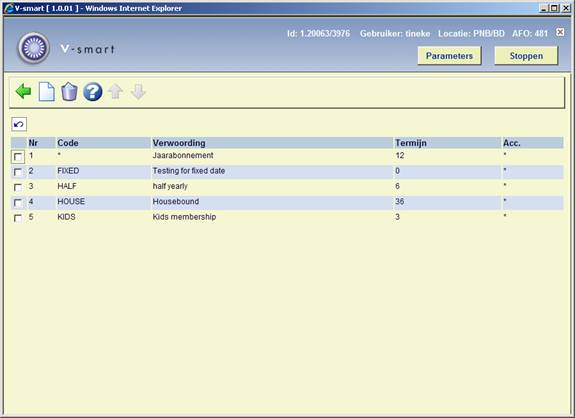
Nadat u deze optie heeft gekozen verschijnt een overzichtsscherm met reeds gedefinieerde types:
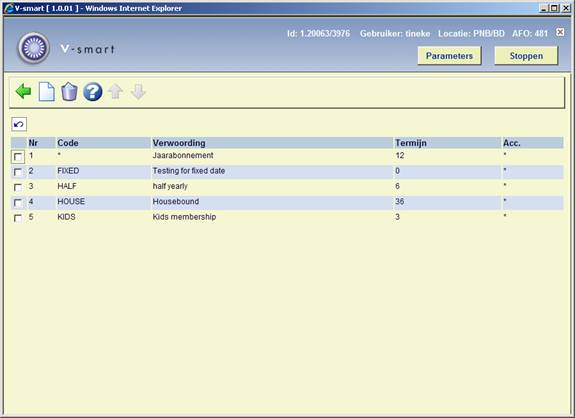
: Als u deze menu optie kiest, verschijnt een invoerscherm:

Code: Voer een code in voor het nieuwe type abonnement. Gebruik een code van maximaal 4 tekens.
Verwoording: Voer de verwoording in van de ingevoerde code. De verwoording mag max. 40 tekens lang zijn.
Termijn: Voer het aantal maanden in dat het abonnement geldig is.
Type acceptgiro: Voer altijd een “*” in. Acceptgiro's worden altijd verstuurd voor een periode van één jaar.
: Selecteer een abonnementstype en kies vervolgens deze optie om het type te verwijderen.
Per lenerscategorie kan er inschrijfgeld worden gedefinieerd. Inschrijfgeld wordt gevraagd bij het inschrijven van een nieuwe lener en desgewenst bij het niet tijdig betalen van contributie.
Nadat u deze optie heeft gekozen verschijnt een invulscherm:

·
Voer per lenerscategorie de volgende 3 parameters in, gescheiden door een slash (“/”):
-
het bedrag dat aan inschrijfgeld betaald moet worden;
-
het aantal dagen waarna bij het niet tijdig betalen van contributie opnieuw inschrijfgeld betaald moet worden;
-
een “0” (nul) als de nieuwe vervaldatum van de lenerspas op basis van de ‘datum geldig tot' berekend moet worden of een “1” (één) als de nieuwe vervaldatum berekend moet worden op basis van de datum waarop de verlenging plaatsvindt.
Voorbeeld
Vervaldatum pas : 21/11/96
Datum verlenging: 25/12/96
Voor lenerscategorie T64: 5/30/1
Betekenis:
·
Een lener van categorie T64 betaalt Eur. 5 inschrijfgeld in de volgende gevallen:
-
als hij zich voor de eerste keer laat inschrijven;
-
als hij zijn contributie niet betaald heeft binnen een termijn van dertig dagen na de vervaldatum van de geldigheid van zijn pas;
-
als het vorige geval geldt, wordt zijn nieuwe vervaldatum berekend op de datum waarop de verlenging plaatsvindt (25 december).
In dit voorbeeld moet de lener inschrijfgeld betalen, want de vervaldatum van zijn pas is met meer dan dertig dagen overschreden. De nieuwe vervaldatum van zijn pas wordt berekend op basis van de datum van de verlenging: de nieuwe vervaldatum wordt 25/12/97 en niet 21/11/97.
·
Wanneer er meer dan 15 lenerscategorieën zijn, is er een button om naar het volgende scherm te gaan.
·
Met de button kunt u direct naar een bepaalde lenerscategorie gaan.
Het systeem stelt u in staat kosten in rekening te brengen voor het verstrekken van een duplicaat pas. Het registreren van deze kosten verloopt via AFO 431 (‘Lenersadministratie').
Nadat u deze optie heeft gekozen verschijnt een invulscherm:

·
Voer per lenerscategorie het bedrag in.
·
Wanneer er meer dan 15 lenerscategorieën zijn, is er een button om naar het volgende scherm te gaan.
·
Met de button kunt u direct naar een bepaalde lenerscategorie gaan.
Deze parameter is in maanden en bepaalt hoeveel maanden het systeem moet “terugkijken” om te zien of er leners in aanmerking komen voor een accpetgiro die overgeslagen zijn bij een vorige run (omdat bijvoorbeeld het record geblokkeerd was door een andere gebruiker). Als deze parameter bijvoorbeeld op 3 wordt gezet en de job wordt gedraaid in AFO 451 in mei, zal het systeem leners meenemen met een vervaldatum in februari (-3), maart (-2), april (-1) evenals mei.
Hetzelfde mechanisme wordt ook toegepast voor het verzenden van herinneringen voor acceptgiro's.
Nadat u deze optie gekozen heeft verschijnt een invulscherm:
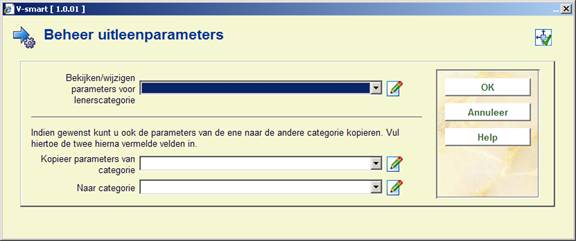
Selecteer een lenerscategorie uit de lijst en klik op :

Voer de gewenste periode in.
Herhaal deze stappen voor elke lenerscategorie. U kunt ook gebruik maken van de optie Kopieer parameters.
Herhaal dit voor Terugkijkperioden (incasso) indien nodig.
Om een aantal (meestal financiële) redenen willen bibliotheken soms (daar waar mogelijk) een gelijke vervaldatum voor lenerspassen. Deze methodologie heeft een aantal gevolgen voor het inschrijven en verlengen van lenerspassen.
De “vaste vervaldatum” betekent dat het systeem zal proberen een vervaldatum aan te maken voor lenerspassen die in een specifieke maand valt.
·
Als er geen “vaste vervaldatum” is gezet, gebruikt het systeem de normale algoritmes, bijvoorbeeld: de vervaldatum is gelijk aan de inschrijfdatum + de lidmaatschapsperiode (meestal 12 maanden) en het contributiebedrag wordt dienovereenkomstig berekend.
·
Wanneer de “vaste vervaldatum” is gezet (parameter 1), wordt de vervaldatum gezet op de eerstvolgende vaste vervaldatum, tenzij de regels onder punt 3 van toepassing zijn. Het contributiebedrag wordt berekend zoals hieronder beschreven.
·
Wanneer het verschil tussen inschrijfdatum en vervaldatum kleiner is dan een gedefinieerde waarde (bijv. 14), zal het systeem de vervaldatum zetten op de tweede volgende vaste vervaldatum.
Nadat u deze optie gekozen heeft verschijnt een invulscherm:

Selecteer een lenerscategorie uit de lijst en klik op :

Het voorbeeld gebruikt deze parameters:
·
De vaste vervaldatum zal zijn 01/01 (1 januari);
·
Wanneer de inschrijving valt tussen 1 januari 2005 en 17 december 2005 (14 dagen voor 1 januari 2006) zal de vervaldatum 1 januari 2006 worden;
·
Wanneer de inschrijving plaatsvindt na 17 december 2005 zal de vervaldatum 1 januari 2007 worden (binnen 14 dagen van de eerstvolgende vervaldatum, dus wordt de vervaldatum 1 jaar later)
·
Gebruik vaste vervaldatum bij gratis lidmaatschap: Als deze optie is aangevinkt, valt de vervaldatum gelijk met de vaste vervaldatum gedefinieerd in het eerste veld (bijv. 1 januari van het lopende jaar), bij abonnementen waarvoor geen abonnementsgeld verschuldigd is.
Herhaal deze stappen voor elke lenerscategorie. U kunt ook gebruik maken van de optie Kopieer parameters.
Herhaal deze stappen voor Vaste vervaldatum (acceptgiro) en Vaste vervaldatum (incasso) indien nodig.
Bibliotheken hebben de mogelijkheid leners van wie het abonnement verloopt een bericht te sturen. De verzending van dergelijke berichten gebeurt via Mailmerge (zie mailmerge documentatie voor volledige details).
Nadat u deze optie gekozen heeft verschijnt een invulscherm:
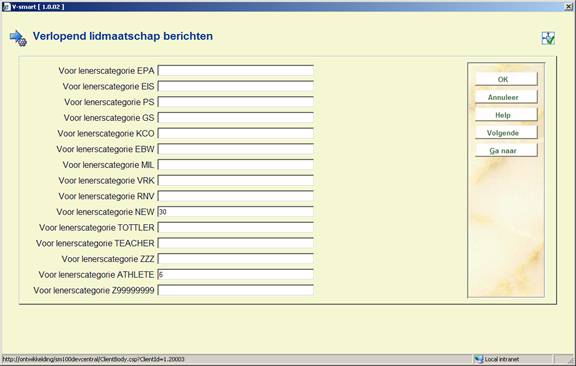
·
Met deze parameter kunt u per lenerscategorie aangeven hoeveel dagen vóór het verlopen van het abonnement dit bericht verzonden moet worden.
·
Wanneer er meer dan 15 lenerscategorieën zijn, is er een button om naar het volgende scherm te gaan.
·
Met de button kunt u direct naar een bepaalde lenerscategorie gaan.
Het systeem kan maximaal vier rappels versturen voor exemplaren die te laat zijn, maar deze zijn optioneel. Met andere woorden: het versturen van rappels kan uitgezet worden. Per rappel kunt u een verschillende rappeltermijn en rappeltekst definiëren. Daarnaast kunnen optioneel herinneringen verstuurd worden voor exemplaren waarvan de uileentermijn zal verstrijken.
Periode voor rappel = het aantal dagen nadat de vervaldatum is verstreken (voor het eerste rappel) en het aantal dagen nadat het vorige rappel verstuurd is (voor alle overige rappels).
Nadat u deze optie heeft gekozen verschijnt een submenu:
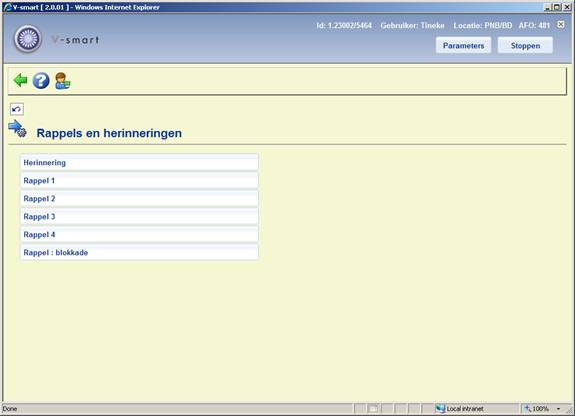
Nadat u deze optie gekozen heeft verschijnt een invulscherm:
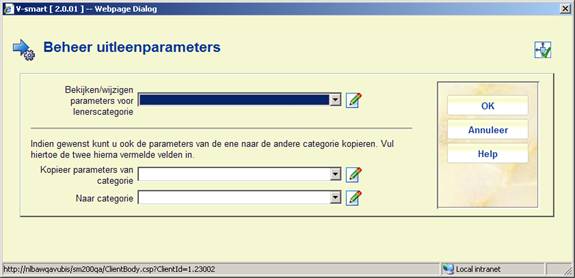
Selecteer een lenerscategorie uit de lijst en klik op :
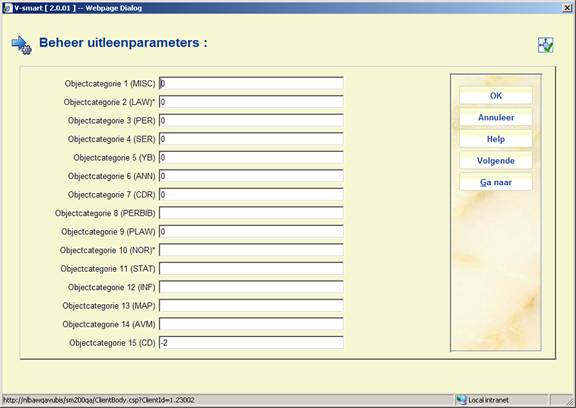
· Voer een aantal dagen in (+ of -) relatief aan de vervaldatum van het exemplaar. Wanneer het veld leeg blijft, wordt er geen herinnering gegenereerd voor de betreffende leners/exemplaarcategorie combinatie. Wordt er 0 ingevoerd, dan wordt de herinnering gegenereerd op de vervaldatum. Wanneer er een geheel getal wordt ingevoerd, wordt een herinnering gegenereerd op dit aantal dagen voor (bij een negatief getal) of na de vervaldatum. Elke andere invoer in dit veld is ongeldig.
NB
Er wordt rekening gehouden met de vaste en vatiabele sluitingsdagen (van de locatie waar de herinneringen worden gegenereerd).
Als de bibliotheek de herinneringen bijvoorbeeld 2 dagen vóór de vervaldatum wil versturen en de bibliotheek is gesloten op zaterdag en zondag dan worden herinneringen voor exemplaren met een vervaldatum op maandag of dinsdag al op vrijdag gegenereerd.
·
Wanneer er meer dan 15 objectcategorieën zijn, is er een button om naar het volgende scherm te gaan.
·
Met de button kunt u direct naar een bepaalde objectcategorie gaan.
Herhaal deze stappen voor elke lenerscategorie. U kunt ook gebruik maken van de optie Kopieer parameters.
Nadat u deze optie gekozen heeft verschijnt een invulscherm:

Selecteer een lenerscategorie uit de lijst en klik op :
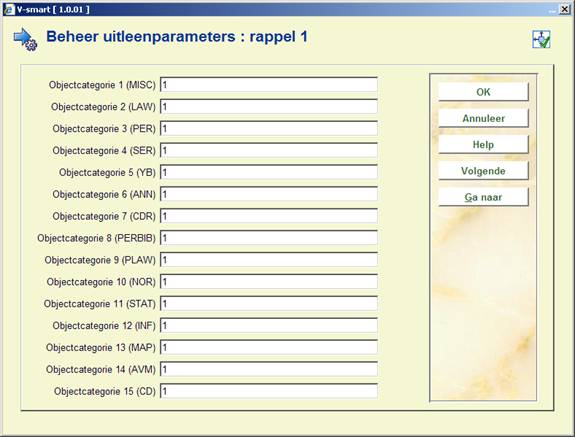
Voer de termijn voor het betreffende rappel in (“0” = geen rappel).
·
Wanneer er meer dan 15 objectcategorieën zijn, is er een button om naar het volgende scherm te gaan.
·
Met de button kunt u direct naar een bepaalde objectcategorie gaan.
Herhaal vervolgens deze stappen voor de overige rappels (indien nodig).
Met deze parameter kunt u aangeven dat een lener bij het printen van de n-de rappel automatisch op de zwarte lijst geplaatst moet worden en of het systeem na een bepaalde rappel extra lijsten moet genereren
Nadat u deze optie gekozen heeft verschijnt een invulscherm:

Selecteer een lenerscategorie uit de lijst en klik op :

Voer hier de bovengenoemde twee parameters in, gescheiden door een slash (“/”).
|
Nr. |
Betekenis |
Opmerking |
|
1 |
Door rappel op zwarte lijst |
Voer per objectcategorie in bij de hoeveelste rappel de lener op de zwarte lijst gezet moet worden (“0” = niet). |
|
2 |
Extra lijst door rappel |
De rappel waarna het systeem extra lijsten (per bibliotheek en per plaatskenmerk) moet genereren. |
In bovenstaand voorbeeld worden leners na de 4e rappel op de zwarte lijst gezet.
·
Wanneer er meer dan 15 objectcategorieën zijn, is er een button om naar het volgende scherm te gaan.
·
Met de button kunt u direct naar een bepaalde objectcategorie gaan.
Herhaal deze stappen voor elke lenerscategorie. U kunt ook gebruik maken van de optie Kopieer parameters.
Het systeem kan maximaal vier rappels versturen, maar deze zijn optioneel. Met andere woorden: het versturen van rappels kan uitgezet worden. Per rappel kunt u een verschillende rappeltermijn en rappeltekst definiëren.
Nadat u deze optie heeft gekozen verschijnt een submenu:

Het systeem is in staat rekeningen te produceren. Een aantal van deze rekeningen kan door het systeem worden opgespoord, andere worden alleen op expliciet verzoekt aangemaakt. Het systeem maakt een onderscheid tussen de volgende rekeningen. Per rekeningensoort kunnen de volgende parameters worden opgegeven:
·
‘schuld'-rekening;
-
het aantal dagen dat de boete, resp. het leengeld, moet openstaan voordat er een rekening wordt aangemaakt.
-
de types bedragen die moeten worden opgenomen op deze rekeningensoort. Het systeem maakt hierbij onderscheid tussen boete, leengeld en boekvergoedingen.
-
de administratiekosten voor deze rekeningen soort.
·
rekening voor niet teruggebrachte werken;
-
het aantal dagen waarmee de vervaldatum moet worden overschreden voordat er een rekening wordt aangemaakt.
-
de administratiekosten voor deze rekeningensoort.
·
rekening voor boekvergoeding (vrije rekeningen);
-
de administratiekosten voor deze rekeningensoort.
·
rekening voor leengeld.
-
of en op welk tijdstip rekeningen moeten worden aangemaakt.
-
de administratiekosten voor deze rekeningensoort.
Als u deze menu optie kiest, verschijnt een overzichtsscherm.
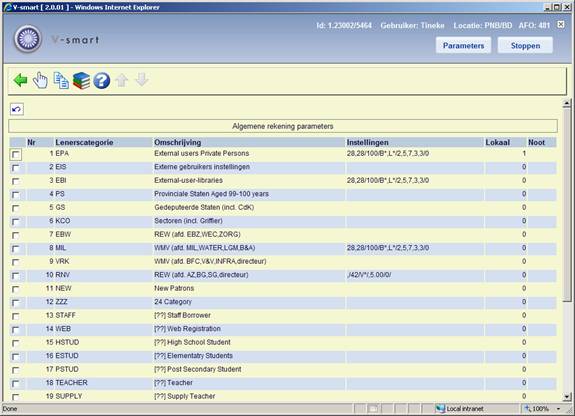
Hier staan alle gedefinieerde lenerscategorieën (er kunnen geen nieuwe worden toegevoegd), de huidge instellingen in verkorte vorm, samen met een indicator (0 of 1) om aam te geven dat er ook "lokale" (d.w.z. exemplaar specifieke) instellingen zijn voor deze categorie.
: Selecteer een regel en dan deze optie om de details te bekijken. Zie sectie 481.9.1.1.
: Selecteer een regel en dan deze optie om de instellingen naar een andere categorie te kopiëren. Zie sectie 481.9.1.2.
: Selecteer een regel en dan deze optie om optioneel additionele parameters voor objectcategorieën te definiëren. Zie sectie 481.9.1.2.
: Selecteer een regel en dan deze optie om de details te bekijken. Er verschijnt een invoerscherm:

Rekening voor boetes verplicht: Om aan te geven dat het systeem onbetaalde te laat boetes moet selecteren wanneer de job.Voorbereiden rekeningen in AFO 451 wordt gedraaid.
Als dit is aangevinkt, dan –
Opnemen alle boetes: Om aan te geven dat ALLE eerder niet gefactureerde boetes moeten worden meegenomen, als andere parameters er in resulteren dat tenminste één kostenpost aan een rekening wordt toegevoegd.
Aantal dagen dat boete openstaat: Als een boete gedurende deze periode niet betaald is, dan wordt er een rekening voor gemaakt.
Deze drie instellingen worden herhaald voor openstaand "Leengeld".
Default admin kosten voor openstaand bedrag rekening: Een additioneel bedrag per factuur dat wordt toegevoegd aan de in rekening te brengen kosten.
Minimum totaal voor openstaand bedrag rekening: Wanneer het totaal van de kosten op de rekening minder is dan het hier opgegeven bedrag, dan wordt de rekening NIET aangemaakt. Als de kosten bijvoorbeeld minder zijn dan een halve euro, dan is het niet de moeite waard een rekening aan te maken.
Rekening voor veel te late exemplaren verplicht: Om aan te geven dat veel te late exemplaren opgenomen moeten worden wanneer de job.Voorbereiden rekeningen in AFO 451 wordt gedraaid.
Aantal dagen dat exemplaar te laat is: Om aan te geven hoeveel te laat een exemplaar moet zijn voordat de rekening vereist is.
Let op
In alle bovenstaande gevallen geldt de definitie voor alle objectcategorieën. Dit kan voor een specifieke categorie anders ingesteld worden met de optie Objectcategorie instellingen, die hieronder beschreven wordt.
Genereer boete wanneer rekening wordt aangemaakt: Om het systeem te laten berekenen wat de verschuldigde boete zou zijn op de dag dat de job gedraaid wordt, en deze toe te voegen aan de rekening.
Default admin kosten voor veel te late exemplaren: Een additioneel bedrag per examplaar dat wordt toegevoegd aan de in rekening te brengen kosten..
Rekening voor onbetaald leengeld bij uitlening: Hiermee kan aangegeven worden wat er gedaan moet worden als leengeld niet betaald wordt bij uitlening. Wanneer dit op Altijd of Vragen staat, wordt er direct een rekening aangemaakt als er leengeld verschuldigd is op het moment van uitleen.
Default admin kosten voor leengeld rekeningen: Een additioneel bedrag per factuur dat wordt toegevoegd aan de in rekening te brengen kosten.
Default admin kosten voor handmatig gemaakte rekeningen: Wordt toegepast bij het handmatig aanmaken van rekeningen in AFO 495.
Default admin kosten voor incasso rekeningen: De administratiekosten bij rekeningen voor incassokosten.
Noot: een vrij tekstveld.
: Selecteer een regel en dan deze optie om de instellingen naar een andere categorie te kopiëren. Er verschijnt een invoerscherm:

Selecteer de categorie / categorieën waarnaar de instellingen van de geselecteerde categorie gekopieerd moeten wroden. Er is een optie om aan te geven of exemplaarspecifieke instellingen meegekopieerd moeten worden.
: Selecteer een regel en dan deze optie om optioneel additionele parameters voor objectcategorieën te definiëren. Er verschijnt een overzichtsscherm:

Hier staat elke gedefinieerde objectcategorie. Er kan een regel geselecteerd worden om te laat perioden op te geven voor de specifieke leners / objectcategorie combinatie. Dit krijgt voorrang boven de algemen instellingen.
: Selecteer een regel en dan deze optie om de details te bekijken. Er verschijnt een invoerscherm:

: Selecteer een regel en dan deze optie om de instellingen naar een andere categorie te kopiëren. Er verschijnt een invoerscherm:

Verplaats de categorie / categorieën waarnaar gekopieerd moet worden naar rechts.
Het systeem kan een herinnering sturen voor verstuurde rekeningen. Als u deze menu optie kiest, verschijnt een invoerscherm met lenerscategorieën die zijn gedefinieerd.
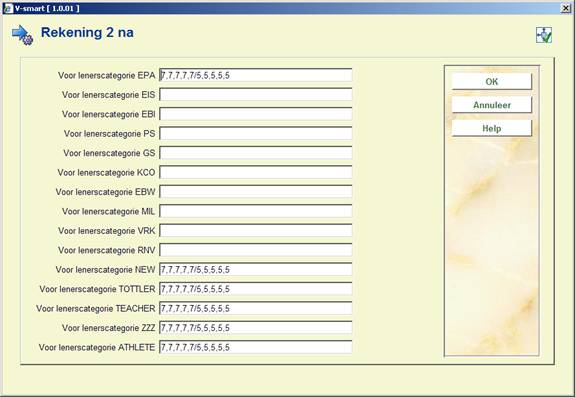
Voor lenerscategorie: Voer voor elke lenerscategorie twee parameters in, gescheiden door een "/" (slash). De parameters zijn:
·
1e parameter - het aantal dagen na het genereren van de eerste rekening. Vier getallen, gescheiden door een "," (komma), resp. voor schuldrekening, rekening voor niet teruggebrachte werken, vrije rekening en rekening voor leengeld
·
2e parameter - de administratiekosten. Vier bedragen, gescheiden door een "," (komma), voor de onderscheiden rekeningensoorten.
Let op
Het systeem berekent de dagen na de eerste rekening vanaf de datum waarop de rekening werden gegenereerd in AFO 451. Dit staat los van de datum waarop de rekeningen daadwerkelijk zijn geprint/verstuurd via AFO 452.
Met deze optie kunnen algemene regels voor het afhandelen van rekeningen voor leners worden opgesteld. Nadat deze optie is gekozen verschijnt een invoerscherm:
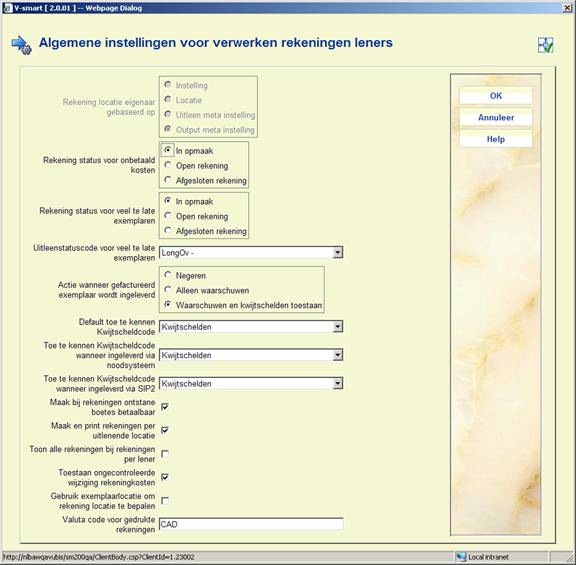
Rekening locatie eigenaar gebaseerd op: Hiermee wordt bepaald op welke locaties specifieke rekeningen zichtbaar zijn en beschikbaar voor verwerking / wijziging. Als dit eenmaal is ingesteld (en er tenminste een factuur is aangemaakt) kan het niet meer worden gewijzigd. Neem contact op met Infor voor instelling van deze parameter.
Rekening status voor onbetaalde kosten: Wanneer u kiest voor "In opmaak" dan zal de job Voorbereiden rekeningen (gedraaid via AFO 451) alleen rekeningen voorbereiden voor posten die al geruime tijd onbetaald zijn. Vervolgens kunnen deze rekeningen handmatig geselecteerd en verder verwerkt worden. In plaats daarvan kan het systeem ook echte rekeningen aanmaken in AFO 451 met een open of afgesloten status. Wanneer een rekening de "afgesloten" status heeft, dan is deze klaar voor printen via de optie Aanmaken rekeningen in AFO 451. Dus wanneer er gekozen wordt voor de "afgesloten" status betekent dit in feite een volledig automatische selectie en aanmaak van rekeningen voor onbetaalde posten.
Invoice status for long overdue items: Similar considerations apply to invoices for long overdue items (i.e. invoices for the replacement of such items). Unlike the situation for unpaid charges, the system's calculation of a replacement cost may only be a rough figure; it would therefore be unusual to set the status for this sort of invoice to closed. In any event, if the replacement price is determined to be "0.00" then the invoice is, of course, NOT set to closed.
Uitleenstatuscode voor veel te late exemplaren: Hiermee kan aangeven worden welke uitleenstatus moet worden toegekend aan exemplaren die gemarkeerd worden als veel te laat. Dit zal vaak "VERMIST" zijn, zodat het exemplaar niet langer beschikbaar lijkt in WebOpac en dergelijke.
Deze parameter is optioneel.
Actie wanneer gefactureerd exemplaar wordt ingeleverd: Hiermee kan aangegeven worden wat er moet gebeuren met een exemplaar waarvoor vervangingskosten zijn berekend. (NB! Dit heeft geen effect wanneer het exemplaar een uitleenstatus heeft gekregen waardoor het niet meer "uitgeleend" is).
Ten eerste wordt er geen verdere boete berekend als andere parameters dit al bepaald hebben.
Additionele opties zijn:
· Negeren: Niets speciaals
·
Alleen waarschuwen: Er verschijnt een melding voor personeel dat vervangingskosten in rekening gebracht zijn.
·
Waarschuwen en kwijtschelden toestaan: maakt het mogelijk vervangingskosten en berekende boete ongedaan te maken/
Default toe te kennen Kwijtscheldcode: Kwijtscheldcodes worden gedefinieerd in AFO 494 / Beheer codes. Hiermee kan een bepaalde "reden" worden gekoppeld bij het kwijtschelden van een kostenpost. Het verdient aanbeveling een aparte code hiervoor te nemen, om aan te geven dat de kwijtschelding onderdeel was van het alsnog inleveren van het exemplaar.
Toe te kennen Kwijtscheldcode wanneer ingeleverd via noodsysteem en oe te kennen Kwijtscheldcode wanneer ingeleverd via SIP2: Hier kan aangegeven worden wat er moet gebeuren wanneer het exemplaar wordt ingeleverd via het noodsysteem of via self service.
Maak bij rekening ontstane boetes betaalbaar: Hiermee wordt de berekende boete betaalbaar wanneer de rekening wordt afgesloten. d.w.z. wanneer deze verschijnt als openstaande post bij de lener.
Maak en print rekeningen per uitlenende locatie: Wanneer uw systeem is geconfigureerd voor het printen van bercihten per locatie, dan worden rekening al gesplitst naar locatie bij het printen. Maar wanneer centraal printen in gebruik is, dan is het mogelijk het adres te tonen van de bibliotheek waar het exemplaar werd geleend. Hoewel rekeningen kunnen horen bij een algemeen factuuradres, kan op basis van $$ADLOC toch het adres van de locatie waar geleend werd worden afgedrukt.
Toon alle rekeningen bij rekeningen per lener: Zoals hierboven staat horen rekeningen bij specifieke locaties – normaliter kunnen ze allen bekeken worden vanaf een werkstation binnen dezelfde locatie (hoewel "locatie" het gehele systeem kan zijn). Als rekeningen wel bij een specifieke locatie horen (instellingen per Locatie of Output Meta instelling, met printer per locatie aangezet!), dan zorgt deze optie ervoor dat alle rekeningen van een lener zichtbaar zijn, onafhankelijk van de locatie. Wijzigen en volledige details zijn echter ook dan alleen beschikbaar voor gebruikers op dezelfde locatie.
Toestaan ongecontroleerde wijziging rekeningkosten: Wanneer dit niet is aangevinkt (de deafult) dan is het NIET mogelijk prijzen op een factuur te wijzigen. Als deze optie is aangevinkt kunnen prijzen op een factuur gewijzigd worden door een regel te selecteren van een rekening met status Afsluiten of Afgehandeld in AFO 495. Dit is niet terug te zien in de te betalen kosten voor de lener (in AFO 414) en een waarschuwing hieromtrent worden gegeven bij het wijzigen van de prijs in AFO 495.
Gebruik exemplaarlocatie om rekeninglocatie te bepalen: Default wordt de locatie van de rekening bepaald door de thuislocatie van de lener voor openstaande bedragen en door de uitleenlocatie voor rekeningen voor veel te late exemplaren. Het is mogelijk voor openstaande bedragen de uitlenende locatie aan te wijzen.
Bij installatie staat deze optie default uit – u dient dit zelf expliciet in te schakelen.
Onafhankelijk van deze instelling wordt de thuislocatie van de lener WEL gebruikt als de optie om ALLE kosten te factureren wanneer er voor een enkele kostenpost een rekening aangemaakt wordt. Als de optie om berichten te scheiden per uitleelocatie in gebruik is, dan wordt de "gebruik exemplaarlocatie" optie genegeerd.
Valuta code voor gedrukte rekeningen: Veel bibliotheken gebruiken het euorteken - € - als valuta symbool, maar sommige printers ondersteunen deze karaktercode niet. Met deze optie kunt u een alternatieve code opgeven om te printen. Wordt hier "-" ingevoerd, dan wordt de valuta code geheel onderdrukt, wordt hier niets ingevoerd dan gebruikt het systeem de standaard code.
Er zijn diverse gebieden waar een bibliotheek verschillende parameters zou willen kunnen instellen voor acties uitgevoerd via de WebOPAC, Berichten per Telefoon of Uitleenautomaat in plaats van door personeel via de client.
Nadat u deze optie heeft gekozen verschijnt een submenu:

Nadat u deze optie heeft gekozen verschijnt een invulscherm:
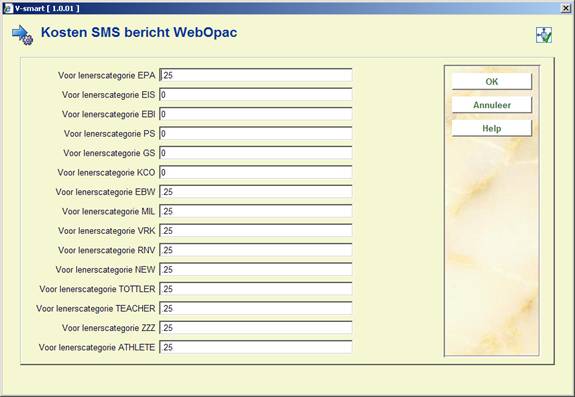
·
Geef de kosten op per SMS bericht (1 reservering = 1 bericht).
·
Wanneer er meer dan 15 lenerscategorieën zijn, is er een button om naar het volgende scherm te gaan.
·
Met de button kunt u direct naar een bepaalde lenerscategorie gaan.
Herhaal deze stappen voor Kosten per Email bericht en Kosten per post (indien nodig).
Nadat u deze optie heeft gekozen verschijnt een submenu met daarop vier opties.

Deze zijn min of meer gelijk aan de eerste vier opties onder (zie paragraaf 481.6). Hieronder worden de verschillen toegelicht.
. – De materiaalsoorten en bijbehorende reserveringskosten kunnen optioneel anders ingesteld worden voor reserveringen via de WebOpac versus door personeel in AFI 421 geplaatste reserveringen. Wanneer deze parameter op In gebruik staat, zullen de hier ingevulde waarden gebruikt worden voor reserveringen via de WebOpac in plaats van de waarden ingevuld voor reserveringen via de client. Is In gebruik niet aangevinkt, dan worden dezelfde waardeb gebruikt als voor reserveringen via de client. Zie paragraaf 481.6.1 voor details.
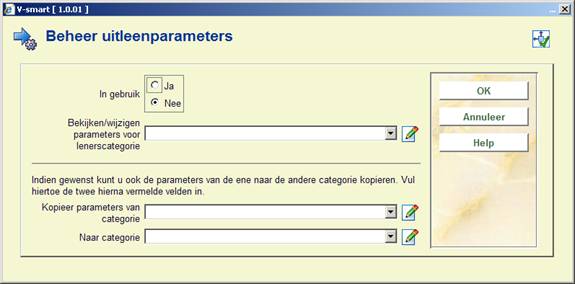
. – Hier is slecht een optie, van toepassing op verlengingen gedaan via de WebOpac Gebruikersactiviteiten. Zie paragraaf 481.6.5 voor details.

. – Geef aan hoe reserveringen voor titels zonder exemplaren geplaatst via de WebOpac moeten worden behandeld. Zie paragraaf 481.6.4 voor details.

. – het default plaatsingsgebied kan optioneel anders ingesteld worden voor reserveringen via de WebOpac versus door personeel in AFI 421 geplaatste reserveringen. Onderstaande instellingen horen bij het WebOpac Profiel voor reserveringen door publiek.
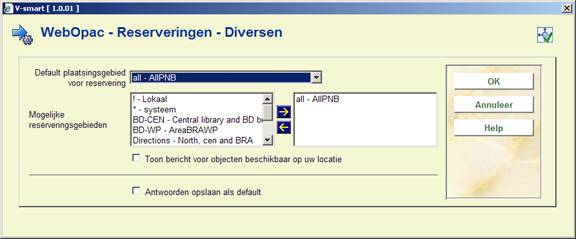
Default plaatsingsgebied voor reservering: mogelijke waarden en hun effect
|
<<<Gebruik instellingen client (personeel) >>> |
Volgt de regels als gedefinieerd in AFO481 / Reserveringen / Diversen (personeel). Voor reserveringen door personeel en via de WebOpac worden dezelfde regels gebruikt. |
|
* - systeem |
Het systeem niveau (als gedefinieerd voor deze locatie in AFO 481 / Reserveringen / Diversen) wordt als default gebuikt. Optioneel kan in het WebOpac Profiel een keuze voor reserveringsgebied worden ingesteld, waarbij de lener zelf zijn afhaallocatie kan kiezen. |
|
! - Lokaal |
De thuislocatie van de lener wordt gebruikt voor WebOpac reserveringen. Onafhankelijk van de definitie in het WebOpac Profiel zal de WebOpac reservering altijd gebaseerd zijn op de thuislocatie van de lener. De lener kan geen reserveringsgebied kiezen. Optioneel kan de lener de afhaallocatie wijzigen indien zo gespecificeerd in het profiel. |
|
Door bibliotheek gedefinieerde reserveringsgebieden |
De lener kan geen reserveringsgebied kiezen. Maar optioneel kan de lener de afhaallocatie wijzigen afhankelijk van de definitie in het geselecteerde gebied. Deze gebieden worden gedefinieerd in AFO481 / Reserveringen / Reserveringsgebieden |
Nadat u deze optie heeft gekozen verschijnt een invulscherm dit is gelijk aan dat onder de optie onder (zie paragraaf 481.4.2). Het enige verschil is dat u hierbij ook nog kunt aanvinken of de optie in gebruik is of niet.
Nadat u deze optie heeft gekozen verschijnt een invulscherm dit is gelijk aan dat onder de optie onder (zie paragraaf 481.2.4). Het enige verschil is dat u hierbij ook nog kunt aanvinken of de optie in gebruik is of niet.

·
Wanneer er meer dan 15 lenerscategorieën zijn, is er een button om naar het volgende scherm te gaan.
·
Met de button kunt u direct naar een bepaalde lenerscategorie gaan.
Dit onderdeel maakt het mogelijk om parallelle sets blokkeringsparameters (AFO 482) en blokkeringstypes in te stellen, zodat de drempels en gebruikte blokkeringstypes verschillend kunnen zijn voor de diverse zelfbedieningsmethoden.
Nadat u deze optie heeft gekozen verschijnt een invulscherm:
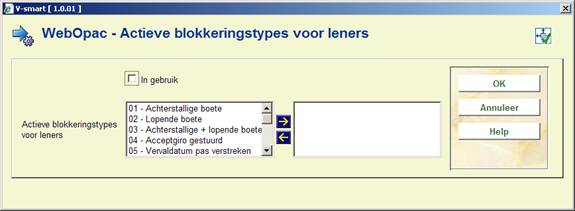
Selecteer de gewenste blokkeringstypes door deze naar rechts te verplaatsen.
Er zijn diverse gebieden waar een bibliotheek verschillende parameters zou willen kunnen instellen voor acties uitgevoerd via de WebOPAC, Berichten per Telefoon of Uitleenautomaat in plaats van door personeel via de client.
Nadat u deze optie heeft gekozen verschijnt een submenu:
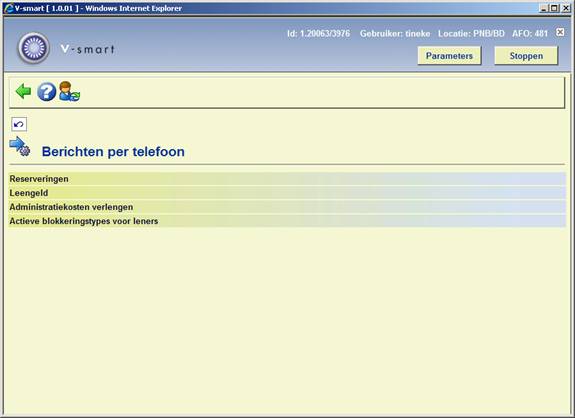
: Zie de toelichting bij de WebOPAC instellingen in paragraaf 481.10.2.
: Zie de toelichting bij de WebOPAC instellingen in paragraaf 481.10.3.
: Zie de toelichting bij de WebOPAC instellingen in paragraaf 4181.10.4.
: Zie de toelichting bij de WebOPAC instellingen in paragraaf 481.10.5.
Er zijn diverse gebieden waar een bibliotheek verschillende parameters zou willen kunnen instellen voor acties uitgevoerd via de WebOPAC, Berichten per Telefoon of Uitleenautomaat in plaats van door personeel via de client.
Nadat u deze optie heeft gekozen verschijnt een submenu:
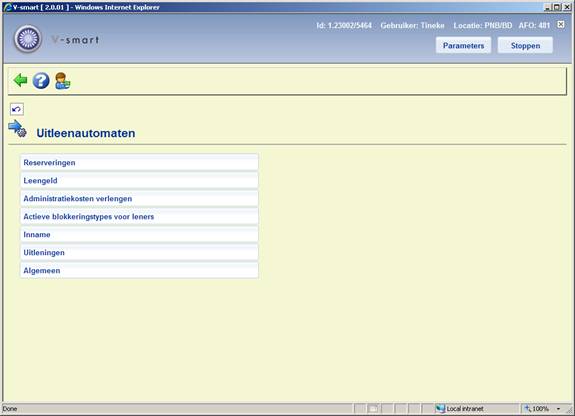
: Zie de toelichting bij de WebOPAC instellingen in paragraaf 481.10.2.
: Zie de toelichting bij de WebOPAC instellingen in paragraaf 481.10.3.
: Zie de toelichting bij de WebOPAC instellingen in paragraaf 4181.10.4.
: Zie de toelichting bij de WebOPAC instellingen in paragraaf 481.10.5.
: nadat u deze optie heeft gekozen, wordt onderstaand keuzescherm getoond:

Hiermee kunt u bepalen wat er moet gebeuren wanneer een lener een exemplaar van een andere locatie inlevert via een uitleenautomaat.
: Nadat u deze optie heeft gekozen, wordt onderstaand keuzescherm getoond:

Exemplaar automatisch innemen: Hiermee kan aangegeven worden wat er moet gebeuren wanneer is uitgeleend en wordt geleend door een andere lener. Dit is in feite hetzelfde als voor AFO 411 (481 – Diversen – Uitleenprocedure – Uitleen, Innemen tijdens uitleen).
Toestaan uitlening van exemplaar dat “In transit" is: Als deze optie is aangevinkt is, is uitlening mogelijk (op voorwaarde dat het niet "in transit" is voor een reservering) en wordt de 'in transit' status verwijderd.
: Nadat u deze optie heeft gekozen, wordt onderstaand keuzescherm getoond:
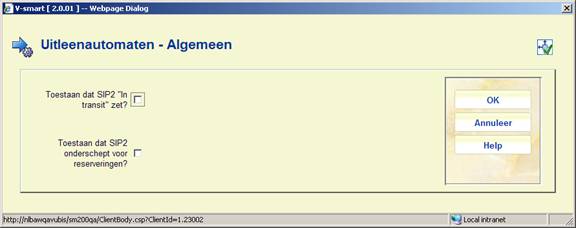
Toestaan dat SIP2 “In transit” zet?: Wanneer deze optie is aangevinkt en exemplaren worden ingeleverd, dan gedraagt het systeem zich hetzelfde als in AFO 412 en krijgt het exemplaar waar nodig de "in transit" status.
Toestaan dat SIP2 onderschept voor reserveringen?: Wanneer deze optie is aangevinkt en exemplaren worden ingeleverd, dan gedraagt het systeem zich hetzelfde als in
AFO 412 en wordt het exemplaar waar nodig onderschept om een reservering te honoreren.
Lees voor het instellen van deze parameters de algemene informatie over Lenen Loont.
Nadat u deze optie heeft gekozen verschijnt een overzichtsscherm met de reeds gedefinieerde codes:

Bovenaan in het beveiligde gedeelte van het scherm staan de totalen per profieltype alsmede welk filter op de display van toepassing is.
Nr: een door het systeem gegenereerd volgnummer.
ID Profiel: de naam van het profiel. In het geval van momentopnamen wordt de naam gevolgd door datum en tijdaanduiding (in intern Caché formaat).
Type: het type profiel, hierbij wordt onderscheid gemaakt tussen Meester en Momentopname.
Lenerscategorie: de lenerscategorie(ën) waarvoor dit profiel geldt.
Omvang profiel: de instelling/locatie combinatie(s) waarvoor dit profiel geldt.
Opmerkingen: eventuele opmerkingen die zijn ingevoerd bij dit profiel.
: kies deze optie om een nieuw profiel toe te voegen. Zie verder paragraaf 481.13.1.
: selecteer een profiel en dan deze optie om de gegevens te bekijken en/of wijzigen. Zie verder paragraaf 481.13.2.
: selecteer een profiel en dan deze optie om het te verwijderen. Het systeem vraagt om bevestiging. Wanneer u een Meester profiel verwijdert worden gelijk de bijbehorende Momentopnamen verwijderd.
: gebruik deze optie om de display te beperken op bepaalde profielkenmerken. Zie verder paragraaf 481.13.3.
: selecteer een profiel en dan deze optie om een nieuw profiel te maken op basis van het gekozen profiel. U kunt alleen profielen van het type Meester kopiëren. U maakt dan een nieuw Meester profiel aan en gelijk ook een Momentopname hiervoor.
: deze optie geeft een lijst van alle lenerscategorieën met daarbij aangegeven of ze in een profiel zijn opgenomen:
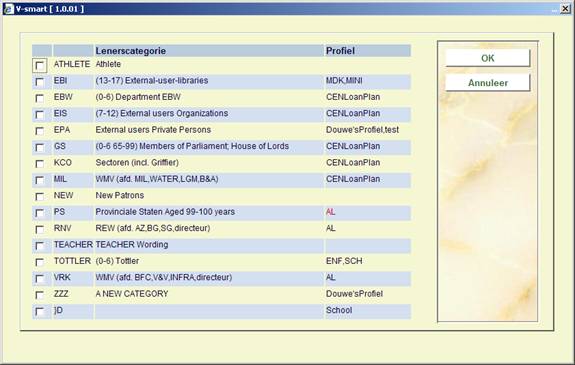
: kies deze optie om een nieuw profiel toe te voegen. Er wordt een invulscherm getoond:

Profiel ID: voer hier een unieke code in. (verplicht)
Verwoording (taal): geef hier per taal een verwoording van de code op. (verplicht)
Opmerkingen: voer optioneel een toelichting op de code in.
Profiel type: dit veld is beveiligd en wordt door het systeem ingevuld.
Tijd restrictie: hiermee kan worden aangegeven hoeveel tijd er verstreken moet zijn (in dagen) tussen het verlaten van de betreffende lenerscategorie en het weer toekennen van de betreffende lenerscategorie aan dezelfde lener.
Scope: geef hier aan voor welke instelling/locatie combinatie(s) dit profiel geldig is.
Lenerscategorieën: geef hier aan voor welke lenerscategorie(ën) waarvoor dit profiel geldt
De onderste drie velden zijn beveiligd. Deze worden door het systeem ingevuld / bijgewerkt wanneer er een Momentopname wordt gemaakt.
Nadat u op geklikt heeft verschijnt een nieuw invulscherm met twee tabbladen.

Groep ID: dit veld is beveiligd en dient voor toekomstig gebruik.
Verwoording (taal): geef hier per taal een verwoording van de momentopname op. (verplicht). Dit is de verwoording die getoond wordt op diverse overzichtsschermen binnen de uitleenmodule (AFO 411, 413, 431).
Opmerkingen: voer optioneel een toelichting op de momentopname in.
Maximum uitleningen toegestaan: geef hier het aantal op dat binnen de abonnementsperiode geleend mag worden.
Verwoording waarschuwing maximum uitleningen bereikt: geef hier aan op welk moment (bijvoorbeeld bij laatste of voorlaatste uitlening) een waarschuwing moet worden gegeven dat het aantal beschikbare uitleningen (bijna) op is.
Uitleningen kosteloos: geef hier op voor hoeveel uitleningen er geen leengeld berekend hoeft te worden waar dit normaliter wel zou gebeuren.
Verlengingen kosteloos: geef hier op voor hoeveel verlengingen er geen leengeld berekend hoeft te worden waar dit normaliter wel zou gebeuren.
Opmerkingen
Het gaat bij de laatste twee velden om een absoluut aantal, dat niet per materiaalsoort kan worden ingesteld.
De laatste twee velden zouden ook gebruikt kunnen worden om voor lenerscategorieën in te stellen dat een X aantal uitleningen/verlengingen waarvoor leengeld verschuldigd zou zijn gratis is, zonder van de overige Lenen Loont functionaliteit gebruik te maken. In dat geval zou het maximum aantal uitleningen op 9999 gezet kunnen worden, zodat de drempel in principe nooit bereikt wordt.
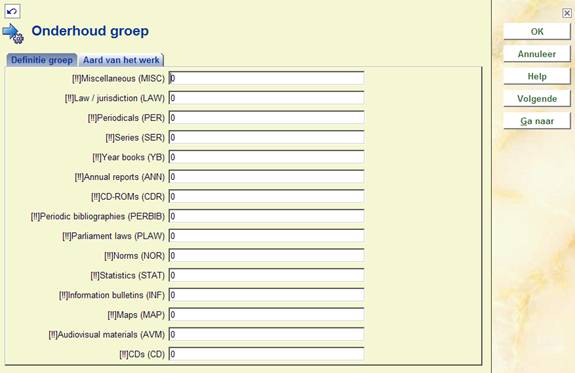
Geef hier per aard van het werk aan voor hoeveel het lenen van dat materiaal geldt. Dit is de waarde die afgetrokken wordt van het totaal bij elke uitleentransactie van het betreffende materiaal. Mogelijkheden:
·
0 – het materiaal telt niet mee binnen dit Lenen Loont Abonnement.
·
1 – elke keer dat er iets van het betreffende aard van het werk wordt uitgeleend, wordt het saldo van uitleningen verlaagd met 1
·
een waarde hoger dan 1 - elke keer dat er iets van het betreffende aard van het werk wordt uitgeleend, wordt het saldo van uitleningen verlaagd met de opgegeven waarde (hiermee kunnen sommige aarden van het werk dus zwaarder wegen dan anderen)
Let op
Het is ook mogelijk decimalen in te voeren, waarbij het decimaalteken een . (punt) is. Een materiaal kan dus bijvoorbeeld ook voor 1.5 tellen.
Deze procedure is cyclisch. Dat wil zeggen dat nadat u op geklikt heeft voor deze tabbladen, de tabbladen opnieuw worden getoond. U kunt dan andere waarden invullen en weer op
: selecteer een profiel en dan deze optie om de gegevens te bekijken en/of wijzigen. Afhankelijk van of het gekozen profiel Meester of Momentopname is, zijn de volgende stappen verschillend.
Wanneer u de optie kiest voor een profiel van het type Meester verschijnt een invulscherm:

Het veld Profiel ID is hier niet wijzigbaar. Zie voor een toelichting op de overige velden paragraaf 481.13.1.
Nadat u op geklikt heeft verschijnt het invulscherm Onderhoud groep met twee tabbladen. U kunt dit gebruiken om een nieuwe Momentopname te maken voor het profiel, ongeacht of u iets gewijzigd heeft op het profielscherm. Zie voor een toelichting paragraaf 481.13.1.
Deze procedure is cyclisch. Dat wil zeggen dat nadat u op geklikt heeft voor deze tabbladen, de tabbladen opnieuw worden getoond. U kant dan andere waarden invullen en weer op
Wanneer u de optie kiest voor een profiel van het type Momentopname verschijnt het overzichtsscherm van het profiel.
In dit geval kan er geen enkel veld op het overzichtsscherm gewijzigd worden.
Nadat u op geklikt heeft verschijnt het scherm met twee tabbladen. Ook deze velden kunnen niet gewijzigd worden.
Profielen van het type Momentopname zijn dus in het geheel niet wijzigbaar. Als u iets wilt wijzigen dient u een nieuwe Momentopname te maken.
: gebruik deze optie om de display te beperken op bepaalde profielkenmerken. nadat u deze optie gekozen heeft verschijnt een selectiescherm:
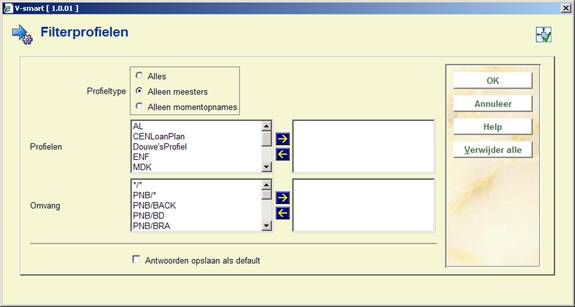
Maak uw keuzes om het tonen van de profielen op bepaalde criteria te beperken. Dit kan handig zijn in het geval er veel Meesters en Momentopnamen gedefinieerd zijn.
Met behulp van de button kunt u in een keer de filtering weer ongedaan maken. In het beveiligde bovengedeelte van het scherm wordt getoond welke filter actief is.

In het algemeen betekent deze functionaliteit dat de bibliotheek één of meer typen deposito's kan definiëren die gebruikt kunnen worden door leden van de bibliotheek. Binnen een type deposito bepaalt de bibliotheek vervolgend voor welke betalingen dit gebruikt kan worden (bijv. leengeld). Additionele parameters kunnen worden gedefinieerd om per deposito type / per lenerscategorie minimum en maximum bedragen enz. te bepalen. Een lener kan dan geld storten op zijn/haar deposito's. Betalingen die vroeger contant werden gedaan kunnen zo vervangen worden door betaling van openstaande posten met geld dat een lener al in deposito heeft bij de bibliotheek.
Parameters omvatten:
·
minimum bedrag bij een positieve deposito wijziging [u stort een extra bedrag in uw deposito. Deze parameter bepaalt dat dit minimaal 1 euro moet zijn.]
·
maximum bedrag bij een negatieve depositowijziging [u betaalt vanuit uw deposito. Deze parameter bepaalt dat er niet meer dan een bepaald bedrag ineens aan uw deposito mag onttrekken.]
·
maximale totale deposito bedrag
·
minimale totale deposito bedrag (positief of negatief)
·
waarschuwingsbedrag (zie hieronder)
·
blokkeerbedrag (als uw deposito onder dit bedrag komt, wordt u geblokkeerd tot het bedrag in uw deposito weer boven deze grens komt. U kunt nog wel materialen inleveren en openstaande posten betalen. U bent ook geblokkeerd voor gebruikersactiviteiten in de WebOPAC.)
Deze parameters worden ingesteld voor elk individueel deposito door de bibliotheek (zie volgende sectie).
Als de bibliotheek het toestaat kan het deposito negatief zijn (d.w.z. u kunt een schuld hebben aan de bibliotheek, d.w.z. een deposito kan van credit naar debet gaan als de regels van de bibliotheek dat toestaan).
Nadat u deze optie gekozen heeft verschijnt een submenu:

De bibliotheek kan meerdere deposito's aanmaken. De bibliotheek bepaalt welke deposito's voor welke betaaltypen gebruikt kunnen worden (met betaaltypen worden hier de traditionele V-smart betaaltypen bedoeld zoals leengeld, boete, contributie, inschrijfgeld, enz.). Zo kan de bibliotheek een deposito “Leengeld” maken en het gebruik hiervan beperken tot leengeld. D.w.z. als u 5.00 heeft in uw deposito kunt u hiervan wel leengeld betalen maar geen contributie.
De menu optie Deposito codes resulteert in het volgende scherm, waarop alle reeds gedefinieerde deposito's van de actuele meta-instelling staan:

Elke regel omvat de CODE, BESCHRIJVING, BETALINGSRESTRICTIES (meerdere betaaltypen worden gescheiden door een komma) en GEBRUIKSRESTRICTIES (welke locaties en/of instellingen deze code kunnen gebruiken).
: Bij het toevoegen van een nieuw deposito of het wijzigen van een bestaand, wordt onderstaand dialoogvenster getoond:

Code: Voer een code in (dit kan alleen bij een nieuwe, bij bestaande is dit afgeschermd).
Beschrijving: Vrije tekst.
Betalingsrestrictie(s): selecteer voor welke betaaltypes uit dit deposito betaald mag worden. U kunt dit veld niet leeg laten.
Gebruiksbeperkingen: selecteer voor welke instelling/locatie betaaltypes uit dit deposito betaald mag worden. Dit veld kan elke combinatie bevatten van INST/LOC, INST/* en * voor de huidige meta-instelling.
Wie kan betalen: maak een keuze.
Geldige relatie-types: maak een keuze.
Let op:
Voordat u de code opslaat controleert het systeem of er niet al een code bestaat voor dezelfde Betalingsrestricties en Gebruiksbeperkingen. Als er bijvoorbeeld al een Leengeld deposito is voor PNB/* kunt u geen deposito meer maken voor Leengeld en PNB/BD. Wie er een deposito mag betalen en het veld Geldige relatie-types hangen samen en worden gebruikt om iemand anders toestemming te geven geld op uw saldo te storten. Als de Betaler kan worden geselecteerd van de gerelateerde lenersrecords, moet u hier het geldige relatietype aangeven voor leners die geld op uw saldo kunnen storten.
: Selecteer een bestaande code en klik op dit icoon om de code te wijzigen.
: Selecteer een bestaande code en klik op dit icoon om de code te verwijderen.
: Gebruik dit icoon om specifieke parameters per lenerscategorie in te voeren bij een deposito.
Nadat u deze optie gekozen heeft verschijnt een invulscherm:
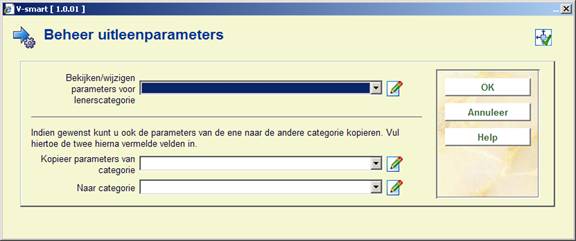
Selecteer een lenerscategorie uit de lijst en klik op :

minimum bedrag bij een positieve deposito-wijziging [u stort een extra bedrag in uw deposito. Deze parameter bepaalt dat dit minimaal 1 euro moet zijn.]
maximum bedrag bij een negatieve depositowijziging [u betaalt vanuit uw deposito. Deze parameter bepaalt dat er niet meer dan een bepaald bedrag ineens aan uw deposito mag onttrekken.]
maximale totale deposito bedrag
minimale totale deposito bedrag (positief of negatief)
waarschuwingsbedrag (zie hieronder)
blokkeerbedrag (als uw deposito onder dit bedrag komt, wordt u geblokkeerd tot het bedrag in uw deposito weer boven deze grens komt. U kunt nog wel materialen inleveren en openstaande posten betalen. U bent ook geblokkeerd voor gebruikersactiviteiten in de WebOPAC.)
minimale terugbetalingsbedrag (contant / terugbetaling)
administratiekosten bij terugbetalingsbedrag (contant / terugbetaling). Bedrag in geld dat u in rekening wordt gebracht voor terugbetaling van geld uit uw saldo.
Of gedeeltelijke terugbetalingen zijn toegestaan (aanvinkvakje).
In-gebruik vlag (aanvinkvakje). Is deze deposito in gebruik voor deze locatie?
Herhaal deze stappen voor elke lenerscategorie. U kunt ook gebruik maken van de optie Kopieer parameters.
Het systeem kan automatisch acceptgiro's en automatische incasso opdrachten produceren als het saldo van een deposito beneden een bepaald bedrag komt. Bedrijfsregels worden ingesteld voor lenerscategorieën per locatie en worden gebruikt om te bepalen wanneer acceptgiro's en automatische incasso opdrachten geproduceerd moeten worden.
Nadat u deze optie gekozen heeft verschijnt een invulscherm:
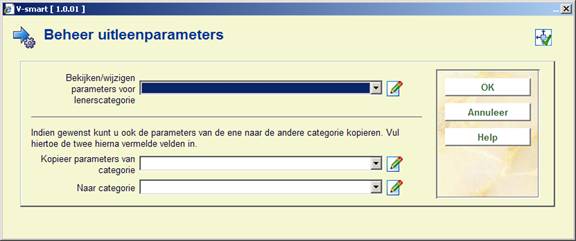
Selecteer een lenerscategorie uit de lijst en klik op :
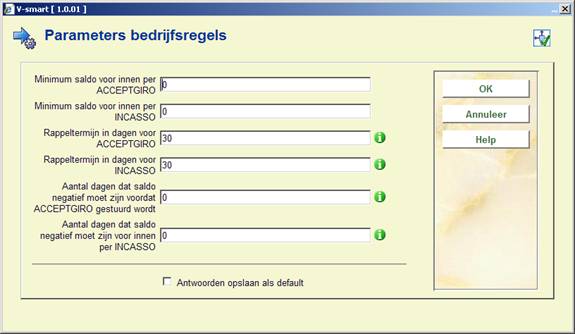
Minimum saldo voor innen per ACCEPTGIRO. Het systeem dient een acceptgiro aan te maken als het saldo onder bedrag N komt.
Minimum saldo voor innen per INCASSO. Het systeem dient een automatische incasso aan te maken als het saldo onder bedrag N komt.
Toelichting:
Als het saldo van het deposito onder dit bedrag komt zal er een factuur komen en wordt er een acceptgiro of automatische incasso opdracht gemaakt voor het deposito van deze lener.
Rappeltermijn in dagen voor ACCEPTGIRO. Dit is de periode waarna het systeem opnieuw een acceptgiro dient te versturen.
Rappeltermijn in dagen voor INCASSO. Dit is de periode waarna het systeem opnieuw een automatische incasso dient aan te maken.
Toelichting:
Als er op dag X een factuur is aangemaakt en die is nog steeds niet betaald op dag x+dit aantal dagen, krijgt de lener een herinnering (acceptgiro/automatische incasso). Vanaf dat moment wordt de factuurdatum verzet naar de rappeldatum, als er zoveel dagen daarna nog steeds niet is betaald wordt er een nieuw rappel gegenereerd enzovoorts.
Aantal dagen dat saldo negatief moet zijn voordat ACCEPTGIRO verstuurd wordt. Deze optie kan gebruikt worden om het factureren pas te beginnen als het saldo gedurende een bepaalde periode negatief is op het moment dat het factuurproces gestart wordt. Deze optie kan gebruikt worden in combinatie met de eerste, bijv. factureer voor alle deposito's die lager dan –10.00 zijn onafhankelijk van hoe lang al en/of degenen die al meer dan 14 dagen negatief staan.
Aantal dagen dat saldo negatief moet zijn voordat INCASSO aangemaakt wordt. Zie hierboven.
Betaaltypen gedefinieerd in AFO 494 kunnen worden ingevoerd samen met de hier gedefinieerde codes.
Nadat u deze optie gekozen heeft verschijnt een invulscherm:

Een simpel dialoogvenster waarin de geldige opties naar rechts kunnen worden geplaatst wordt aangeboden. Alleen betaalcodes van het type 51 worden getoond samen met “Bank”, “Giro” en “Rekening”.
Wanneer er GEEN typen naar de rechterkolom worden verplaatst dan is er geen extra invoer nodig bij het toevoegen van een deposito (net als in releases voorafgaand aan 2.4.1). Als er WEL geldige codes zijn vastgelegd, dan moet men er ook eentje kiezen bij het invoeren van het debet bedrag.
Deze informatie wordt gebruikt in het reconciliatierapport; in het bijzonder is dit gereserveerd voor toekomstig gebruik van online credit card betalingen, om de link naar online credit card gegevens te accepteren.
Het betaaltype is een extra optie op het dialoogvenster voor het toevoegen van geld aan een deposito (via AFO 431).
Let op:
De parameter is ingesteld per locatie (aangezien de betaalcodes ook locatiegebonden zijn).
Nadat u deze optie gekozen heeft verschijnt een submenu:

Elk van deze opties heeft weer een eigen submenu. Deze worden hieronder nader toegelicht.
Nadat u deze optie gekozen heeft verschijnt een submenu:
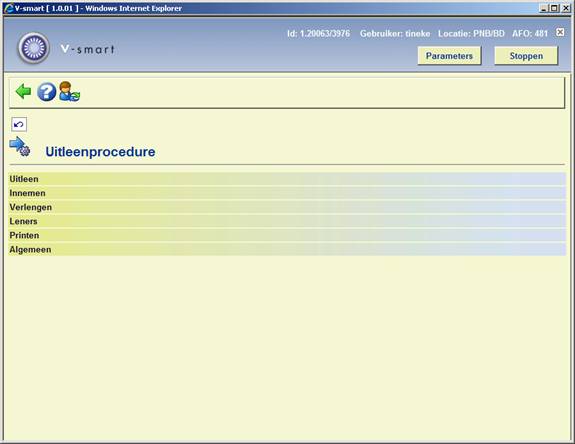
Nadat u deze optie gekozen heeft verschijnt het volgende invulscherm:
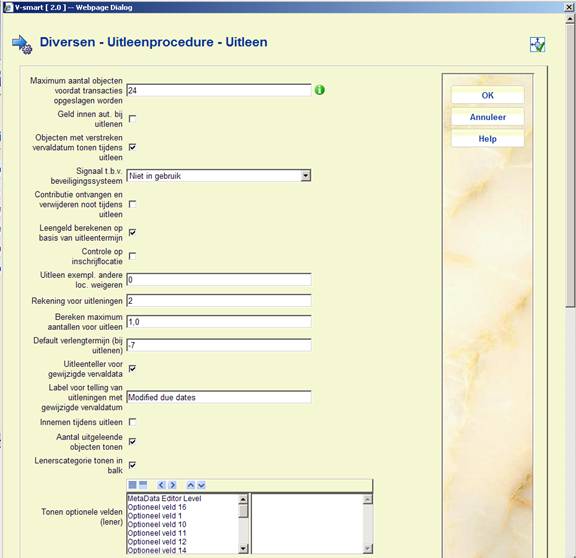

Maximum aantal objecten per transactie: De uitleenmodule van het systeem is op zodanige wijze geconcipieerd, dat gegevens pas aan het eind van een transactie op de schijf worden weggeschreven. Dit betekent bijvoorbeeld dat alle uitleningen horend bij een bepaalde lener als één geheel op de schijf worden weggeschreven, en niet na elke afzonderlijke uitlening.
Het is echter noodzakelijk dat het systeem ‘weet' na hoeveel transacties deze automatisch weggeschreven moeten worden. In deze parameter kunt u deze waarde bepalen. Voer hier het maximum aantal transacties in dat als één geheel mag worden weggeschreven, echter uitsluitend waar het betreft
·
het uitlenen;
·
het innemen;
·
het verlengen;
·
het registreren van kasontvangsten.
Let op:
Bij het uitlenen, verlengen en registreren van kasontvangsten moet u een waarde opgeven tussen tien en achttien. Voor het innemen moet de waarde liggen tussen tien en twaalf.
Denk erom dat dit ook het aantal invoer (transactie) regels bepaald dat wordt getoond op het scherm.
Geld innen automatisch bij uitlenen: Aan het einde van een uitleentransactie kan het systeem al dan niet automatisch doorschakelen naar het registreren van kasontvangsten. De ‘betaalbalk' wordt al dan niet getoond.
Objecten met verstreken vervaldatum tonen tijdens uitleen: Vink deze optie aan wanneer u wilt dat ook exemplaren die al te laat zijn getoond worden tijdens de uitleensessie.
Signaal ten behoeve van het beveiligingssysteem: Het systeem kan aan het eind van een uitleentransactie automatisch een signaal naar de printerpoort van het werkstation sturen, zodat deze de beveiligingsapparatuur kan activeren.
Let op!
Deze zeer specifieke bewerking impliceert niet dat de koppeling met om het even welk beveiligingssysteem automatisch gelegd kan worden. De waarde zal dus meestal op “Niet in gebruik” staan. Neem contact op met Infor voor meer informatie over het koppelen van beveiligingssystemen.
Contributie ontvangen en verwijderen noot tijdens uitleen: Vink deze optie aan wanneer u wilt dat contributie afgerekend en de noot kan worden tijdens de uitleensessie.
Leengeld berekenen op basis van uitleentermijn: Deze parameter is van belang als op het moment van uitlenen de vervaldatum wordt aangepast. Ze bepaalt of samen met de vervaldatum ook het leengeld wordt gewijzigd. De leengeld formule (veld 4 van leengeld per aard van het werk, gedefinieerd in AFO 481 – Uitleenparameters – Uitleentermijnen en leengeld - Leengeld) en secundaire leengelden (veld 6 van leengeld per aard van het werk, gedefinieerd in AFO 481 – Uitleenparameters – Uitleentermijnen en leengeld - Leengeld) spelen alleen een rol wanneer deze optie is aangevinkt. Wanneer deze optie NIET is aangevinkt wordt het eerste veld gebruikt als leengeld voor de periode.
Dit maakt twee verschillende methodes mogelijk voor het berekenen van leengeld:
·
Het vierde veld staat toe een berekening te maken die wordt toegepast op een basis aantal uitleentermijnen.
·
Het zesde veld staat toe kosten te berekenen gebaseerd op het totaal aantal dagen of uitleentermijnen.
Let op
Het aantal dagen wordt berekend in vervaldata (vakanties en gesloten dagen worden niet meegeteld in de uitleentermijn).
Het vierde veld wordt gebruikt voor de berekening als hier iets is ingevuld, het zesde veld wordt dan genegeerd. En dan alleen maar wanneer deze parameter is aangevinkt en als op het moment van uitlenen de vervaldatum wordt aangepast.
De verlenggelden worden ook beïnvloed door deze parameter:
·
Wanneer dit veld NIET is aangevinkt, zijn de verlengkosten een vast bedrag voor de verlenging
·
Wanneer dit veld WEL is aangevinkt, worden de verlengkosten gebaseerd op de uitleentermijn (niet op de verlengtermijn die wordt gebruikt om de vervaldatum te berekenen)
Bijvoorbeeld: als de normale uitleentermijn 2 dagen is en de verlengtermijn 3 dagen met 0,33 verlengkosten, wordt bij verlenging 0,66 berekend omdat we verlengen naar de tweede uitleentermijn en dus worden 2 uitleentermijnen in rekening gebracht.
Controle op inschrijflocatie: Met deze parameter kunnen - op basis van de locatie waar een lener is ingeschreven - beperkingen worden gesteld aan de locaties waar die lener mag lenen.
Uitlenen exemplaren van andere locaties weigeren: Met deze parameter kunt u aangeven of het uitlenen is toegestaan van objecten die niet ‘thuishoren' op de locatie waar ze worden uitgeleend.
·
Voer “0” in als het uitlenen van exemplaren van andere locaties is toegestaan.
·
Voer “1” in als het uitlenen van exemplaren van andere locaties van dezelfde instelling is toegestaan.
·
Voer “2” in als het uitlenen van exemplaren van andere locaties niet is toegestaan
Rekening voor uitleningen: Met deze parameter kunt u aangeven of er automatisch een rekening moet worden voorbereid na het uitlenen van objecten.
Bereken maximum aantallen voor uitleen: Bij het uitlenen van objecten houdt het systeem rekening met de maximum aantallen:
·
per lenerscategorie;
·
per lenerscategorie en aard van het werk;
·
per lenerscategorie, voor meerdere aarden van het werk samen (de zogenaamde subtotalen).
Naast de standaard methode kan het systeem deze maxima nog op twee bijzondere manieren hanteren:
op basis van de combinatie van lenerscategorie en type abonnement;
op instellings- en/of locatie-niveau.
Maximum aantallen worden normaliter gedefinieerd per lenerscategorie. U kunt echter de te hanteren maximum aantallen laten variëren binnen dezelfde lenerscategorie, op basis van het type abonnement. Elk lenersrecord kan worden gekenmerkt door het type abonnement ( jaarlijks abonnement, tweejaarlijks abonnement, plus-abonnement, kennismakingsabonnement enzovoort).
Let op!
Binnen elke lenerscategorie kan (naast de standaard) slechts één extra maximum-aantallen-tabel worden gehanteerd.
Het systeem berekent standaard de maximum aantallen over alle instellingen/locaties heen. Als een lener bijvoorbeeld twee objecten heeft geleend in locatie A en drie in locatie B, dan heeft hij in totaal vijf objecten geleend en wordt dit aantal van vijf vergeleken met het gedefinieerde maximum aantal.
Het is echter mogelijk de maximum aantallen ook te definiëren op locatie- en/of instellingsniveau. In het voorbeeld betekent dit, dat u naast de ‘standaard' maximum aantallen (dus voor alle instellingen/locaties samen) ook maxima gaat definiëren per instelling en/of per locatie. U definieert bijvoorbeeld ook maxima voor locatie A en voor locatie B apart: in totaal mag de lener vijf objecten lenen; per locatie is dit maximum echter maar drie.
Geef aan op welke manieren en niveaus de maximum aantallen moeten worden gecontroleerd. Definieer daartoe een parameter die bestaat uit twee delen, gescheiden door een komma.
Eerste gedeelte
Het eerste gedeelte geeft aan op welke niveaus er maximum aantallen moeten worden gecontroleerd:
·
Voer “1” in voor alle instellingen/locaties samen;
·
Voer “2” in voor controle op instellingsniveau;
·
Voer “3” in voor controle op locatieniveau.
Voer één of meer van deze cijfers in.
Let op!
Kies nooit voor het instellings- of locatieniveau (“2” of “3”) als uw systeem slechts binnen één instelling opereert. In een standaard situatie voert u dus altijd “1” in.
Tweede gedeelte
Voor het tweede gedeelte van de parameter geldt:
·
Voer “0” in als u de maximum aantallen wilt berekenen per lenerscategorie.
·
Voer “1” in als naast de standaard berekening per lenerscategorie ook controle op de combinatie lenerscategorie/type abonnement noodzakelijk is.
Let op!
U voert in vrijwel alle gevallen “0” in.
Voorbeelden

Voorbeeld: 1,0: standaard systeem. Controle voor alle instellingen/locaties samen; houdt geen rekening met type abonnement. Gebruik het eerste niveau gedefinieerd in "Maximum aantallen per ….".
![]()
Voorbeeld: 13,1. Controle voor alle instellingen/locaties samen; maar ook op locatieniveau; houdt bovendien rekening met het type abonnement. Gebruik het eerste en derde niveau gedefinieerd in "Maximum aantallen per ….".
![]()
Voorbeeld: 3,0 hier ingesteld en een "Maximum per ...." instelling van maar één niveau resulteert in 0 uitleningen toegestaan.
Default verlengtermijn bij uitlenen: U kunt een default termijn invoeren die wordt gebruikt wanneer u in AFO 411 – Uitlenen de optie kiest om de vervaldatum te wijzigen. Geldige invoer:
· Een getal.
·
Een sterretje ( * ) gevolgd door een getal – de uitleentermijn wordt een veelvoud van de reguliere uitleentermijn.
·
Een minteken (-) gevolgd door een getal – de vervaldatum zal voor de reguliere vervaldatum liggen.
Voorbeelden waarbij de reguliere uitleentermijn 28 dagen is:
·
Parameter ingesteld op 14. Default vervaldatum is 42 dagen na vandaag – 28 + 14.
·
Parameter ingesteld op *2. Default uitleentermijn is 56 dagen – 2 x 28
·
Parameter ingesteld op -7. Default uitleentermijn is 21 dagen – 28 -7.
Uitleenteller voor gewijzigde vervaldata: als deze optie is aangevinkt is er extra informatie beschikbaar in de regel met uitleningen bovenaan het scherm met lenersgegevens in AFO 411 / 413 / 464:
Aantal objecten thuis (bij begin) 5 / <Ingevoerde labeltekst>:13
Dit aantal wordt opgehoogd wanneer een Gewijzigde vervaldatum wordt gebruikt voor het uitlenen van het exemplaar. Dit aantal wordt per kalenderjaar bijgehouden, per Locatie.
Label voor telling van uitleningen met gewijzigde vervaldatum: Dit veld werkt samen met het voorgaande. Wanneer hier tekst is ingevoerd, wordt deze tekst getoond gevolgd door een : en het aantal initiële uitleningen voor het lopende kalenderjaar. Wanneer er geen label is gedefinieerd en de voorgaande optie is wel aangevinkt, zal het lopende kalenderjaar als label gebruikt worden, met als resultaat:
Aantal objecten thuis (bij begin) 5 / 2006:13
Als de voorgaande optie NIET is aangevinkt, wordt de teller helemaal niet getoond:
Aantal objecten thuis (bij begin) 5
Innemen tijdens uitleen: Als er via AFO 411 een object ter uitlening wordt aangeboden dat nog uitgeleend is, kan het systeem op twee manieren hierop reageren. Met deze parameter regelt u deze reactie.
Aantal uitgeleende objecten tonen: Met behulp van deze parameter kunt u in de meeste AFO's (o.a. Uitlenen en Innemen) van de uitleenmodule het aantal werken thuis tonen in de balk.
Lenerscategorie tonen in balk: Deze parameter geeft u de mogelijkheid om de lenerscategorie (en het type abonnement) van de geïdentificeerde lener boven in de balk te tonen achter de naam van de lener.
Tonen optionele velden (lener): Geef aan welke optionele velden uit het lenersrecord u wilt tonen in de balk.
Verschuldigde contributie niet tonen tijdens uitleen: Vink deze optie aan wanneer u wilt dat openstaande contributie niet getoond wordt tijdens de uitleensessie.
Niet-uitleenbare aarden van het werk: Met deze parameter geeft u aan voor welke aarden van het werk in de publiekscatalogus de melding ‘Niet uitleenbaar' getoond moet worden bij de exemplaargegevens. Voer de betreffende aarden van het werk in en scheid deze door een komma.
Verlengen tijdens uitleen: Vink deze optie aan als u wilt dat, wanneer een reeds in het bezit van de lener zijnd exemplaar wordt aangeboden in de uitleen, dit verlengd wordt (het systeem zal een melding geven).
Nieuwe uitleensessie starten bij lenersbarcode in 411: Geef aan op welke manier u wilt dat het systeem reageert als er een lenersbarcode wordt ingevoerd tijdens een uitleensessie.
Wijzigen vervaldatum toegestaan bij gereserveerd object: Vink deze optie aan als u wilt dat de vervaldatum gewijzigd kan worden tijdens het uitlenen van een gereserveerd object. Als deze optie niet is aangevinkt kan de door het systeem berekende vervaldatum niet worden gewijzigd. Het systeem geeft hiervoor geen waarschuwing.
Verkort periode voor lenen/verlengen gebaseerd op vervaldatum lenerspas: Als deze parameter is aangevinkt, zal het systeem uitleentermijnen zo inkorten dat deze niet na de vervaldatum van de lenerspas liggen. Als de lenerspas al verlopen is, wordt de uitleentermijn ingekort tot 'vandaag'. Als de optie niet is aangevinkt berekent het systeem uitleentermijnen zonder rekening te houden met de vervaldatum van de lenerspas.
Let op
Als u deze optie aanvinkt verdient het aanbeveling het systeem ook zo te configureren dat leners met verlopen passen geblokkeerd worden (in AFO 482).
Toon waarschuwing als leenperiode verkort wordt als gevolg van vervaldatum lenerspas: Heeft alleen effect als de vorige optie ook is aangevinkt en alleen als uitlening of verlenging wordt gedaan via AFO's 413, 419, 411. Uitleningen en verlengingen via WebOpac, SelfCheck of WinCirc tonen deze waarschuwing niet.
Wanneer deze optie is aangevinkt en de berekende uitleentermijn ligt na de vervaldatum van de lenerspas, toont het systeem de melding: Exemplaar xxxxx – Leen/verlengtermijn wordt ingekort op basis van vervaldatum lenerspas. Wanneer u op klikt wordt de uitleentermijn ingekort. Wanneer u op klikt wordt de uitleentermijn niet ingekort. In beide gevallen is uitlening wel toegestaan.
Als deze optie niet is aangevinkt en de uitleentermijn ligt na de vervaldatum van de lenerspas kort het systeem de uitleentermijn in zonder waarschuwing.
Toon waarschuwing voor exemplaren van een andere locatie: Wanneer deze optie is aangevinkt zal het systeem een melding tonen in AFO 411 wanneer een exemplaar van een andere locatie wordt uitgeleend. De gebruiker heeft de keuze om door te gaan of de transactie af te breken.
Toestaan uitlening van exemplaar dat 'in transit' is: Als deze optie is aangevinkt is, is uitlening mogelijk (mits het exemplaar niet in transit is voor een reservering) en wordt de 'in transit' status verwijderd.
Toon waarschuwing bij toestaan uitlening van exemplaar dat 'in transit' is.: Als de optie hierboven is aangevinkt, kan er additioneel een waarschuwing gteoond worden bij uitlening van een exemplaar met "in transit" status.
Toestaan uitlening van exemplaar dat 'in transit' is voor een reservering?: “Niet toegestaan” betekent dat dit niet mag. In dat geval verschijnt een melding dat het exemplaar onderweg is voor een reservering en niet geleend kan worden. Het aanvinken van één van de andere drie opties betekent dat dit wel mag. Dit zal ook de default zijn voor de melding die verschijnt in AFO 411.
Toon leengeschiedenis per eigenaar: Als deze optie is aangevinkt, toont het systeem de leengeschiedenis per eigenaar in het veld Uitleengesch. in AFO 423. Bijv.: een exemplaar is van locatie A, waar het X keer is uitgeleend. Dan wordt het permanent verpllatst naar locatie B. De uitleenteller voor locatie A wordt afgesloten en er wordt een nieuwe uitleenteller gestart voor locatie B.
Nadat u deze optie gekozen heeft verschijnt het volgende invulscherm:

Maximum aantal objecten voordat transacties opgeslagen worden: De uitleenmodule van het systeem is op zodanige wijze geconcipieerd, dat gegevens pas aan het eind van een transactie op de schijf worden weggeschreven. Dit betekent bijvoorbeeld dat alle uitleningen horend bij een bepaalde lener als één geheel op de schijf worden weggeschreven, en niet na elke afzonderlijke uitlening.
Het is echter noodzakelijk dat het systeem ‘weet' na hoeveel transacties deze automatisch weggeschreven moeten worden. In deze parameter kunt u deze waarde bepalen. Voer hier het maximum aantal transacties in dat als één geheel mag worden weggeschreven, echter uitsluitend waar het betreft:
·
het uitlenen;
·
het innemen;
·
het verlengen;
·
het registreren van kasontvangsten.
Let op:
Bij het uitlenen, verlengen en registreren van kasontvangsten moet u een waarde opgeven tussen tien en achttien. Voor het innemen moet de waarde liggen tussen tien en twaalf.
Denk erom dat dit ook het aantal invoer (transactie) regels bepaald dat wordt getoond op het scherm.
Geld innen automatisch bij innemen: Aan het einde van een innametransactie kan het systeem al dan niet automatisch doorschakelen naar het registreren van kasontvangsten. De ‘betaalbalk' wordt al dan niet getoond.
Magazijn waarschuwing: Bij het innemen van objecten kan getoond worden of een object in een magazijn teruggeplaatst moet worden. De boodschap wordt getoond in één van de kolommen van het inname scherm. De berichten worden gedefinieerd in AFO 487.
Waarschuwing bij inname op andere locatie: Geef hier aan of er een waarschuwing (met of zonder geluid) gegeven moet worden bij het innemen van een exemplaar van een andere locatie. Deze waarschuwing biedt ook te mogelijkheid een transferbon te printen.
Zie de algemene help van V-smart voor informatie m.b.t. geluiden (bijv. voor de optie Waarschuwing met geluid optie).
De optie Toon waarschuwing voor exemplaren van een andere locatie is anders, want hij biedt de mogelijkheid de transactie af te breken. U kunt beide opties combineren.
Melding ‘NNT' tonen: Het systeem bewaart bij elke lener het aantal ‘niet normaal teruggebrachte werken' (NNT). Als in AFO 411 ‘Uitlenen' door lener B een object ter uitlening wordt aangeboden dat nog is uitgeleend aan lener A, dan wordt bij lener A het aantal NNT's met één verhoogd. Als dit aantal hoog wordt, zou dit erop kunnen wijzen dat lener A vaak objecten op een ‘niet normale' manier terugbrengt. Het scherm kan bij identificatie van een lener tijdens het uitlenen (en in vergelijkbare AFO's) het aantal NNT's op naam van de lener tonen. Met deze parameter kunt u aangeven vanaf welk aantal dit moet gebeuren. Als het aantal NNT's bij een lener dit aantal overschrijdt, zal het systeem na identificatie van de lener een N in de balk tonen. Kies hier een getal.
Melding vanaf de n-de rappel: Met deze parameter kunt u aangeven vanaf welk rappel het systeem een (extra) melding moet tonen binnen AFO 412 (‘Innemen').
·
Voer "1" in voor melding na het versturen van de eerste rappel;
·
Voer “2” in voor een melding na de tweede rappel;
·
Voer “3” in voor een melding na de derde rappel;
·
Voer “4” in voor een melding na de vierde rappel.
In beweging status bij inname op andere locatie: Indien een object wordt ingenomen op een andere locatie dan de locatie waar het werd uitgeleend, voorziet het systeem in de mogelijkheid om dit object automatisch ‘in beweging' te zetten (‘In transit'-status) naar de locatie waar het object thuis hoort.
·
Voer “0” in om deze optie niet te gebruiken;
·
Voer “1” in om het object automatisch de ‘In transit'-status te geven;
·
Voer “2” in om het object optioneel de ‘In transit'-status te geven. Het systeem zal dan de vraag stellen of het object ‘in beweging' gezet moet worden of niet.
U kunt optioneel aangeven voor welke locaties geen ‘In transit'-status gegenereerd hoeft te worden door een liggend streepje achter het getal plus de INST/LOC combinatie(s). Meerdere instelling/locatie combinatie moeten worden gescheiden door een komma. Dit kan bijvoorbeeld handig zijn wanneer u meerdere locaties heeft, die fysiek wel dicht bij elkaar zijn, zoals verschillende verdiepingen in één gebouw (waarbij de exemplaren dus niet echt op transport hoeven).
Wanneer u deze parameter op 0 zet verschijnt nog wel het bericht voor afdrukken van een transferbonnen en zal de boodschap “Terug naar INST/LOC" verschijnen in de kolom Locatie van het innamescherm, maar exemplaren krijgen onmiddellijk de status “in de bibliotheek”.
Wanneer u deze parameter op 1 zet en INST/LOC's toevoegt die uitgesloten moeten worden zal er voor de uitgesloten locaties geen bericht voor afdrukken van een transferbon verschijnen; evenmin zal de boodschap “Terug naar INST/LOC" verschijnen in de kolom Locatie van het innamescherm; deze exemplaren krijgen onmiddellijk de status “in de bibliotheek”.
Wanneer u deze parameter op 2 zet en INST/LOC's toevoegt die uitgesloten moeten worden zal er eerst een transferbon bericht verschijnen, gevolgd door nog een melding. Wanneer u hier op klikt wordt de ‘In transit'-status gegenereerd (als of deze parameter op 1 staat). Wanneer u hier op klikt, wordt het exemplaar ingenomen, maar wordt er geen ‘In transit'-status gegenereerd (als of deze parameter op 0 staat).
Kosten bij inname op andere locatie: Met behulp van deze parameter kunt u aangeven welke kosten moeten worden doorberekend bij het inleveren van objecten op een andere locatie dan waar deze werden uitgeleend. Voer 1 in als er kosten berekend moeten worden. Voer 0 of niets in als er geen kosten berekend moeten worden. Het bedrag voor deze kosten wordt bepaald in AFO 482 - ‘Kosten voor inleveren andere loc.' per lenerscategorie.
Inname op andere locatie niet toegestaan: Met deze parameter kunt u aangeven of het innemen is toegestaan van objecten die niet ‘thuishoren' op de locatie waar ze worden ingenomen.
·
Voer “0” in als het innemen van exemplaren van andere locaties is toegestaan.
·
Voer “1” in als het innemen van exemplaren van andere locaties van dezelfde instelling is toegestaan.
·
Voer “2” in als het innemen van exemplaren van andere locaties niet is toegestaan.
Toon waarschuwing voor exemplaren van een andere locatie: Wanneer deze optie is aangevinkt zal het systeem een melding tonen in AFO 412 wanneer een exemplaar van een andere locatie wordt ingenomen. De gebruiker heeft de keuze om door te gaan of de transactie af te breken.
De optie Waarschuwing bij inname op andere locatie is anders, want hij biedt de mogelijkheid een transferbon te printen. U kunt beide opties combineren.
Vraag om bevestiging alvorens exemplaren te onderscheppen voor reservering: Als deze parameter is aangevinkt verschijnt er een melding in AFI 412 wanneer exemplaar dat een reservering zou kunnen honoreren wordt ingenomen met de vplgende mogelijkheden:
· het exemplaar onderscheppen voor reservering
·
het exemplaar niet onderscheppen voor reservering
·
het exemplaar niet onderscheppen voor reservering en het exemplaar verwijderen uit de wachtrij van verdere reserveringen
Wanneer er reserveringen zijn die alleen maar door dit exemplaar gehonoreerd kan worden staat dit expliciet bij vermeld bij de waarschuwing.
Vraag om bevestiging alvorens exemplaren op transport te zetten: Als deze parameter is aangevinkt verschijnt de vraag Wilt u dit exemplaar op transport zetten naar …? bij inname van exemplaren die op transport gezet zouden kunnen worden. Wanneer bij de vraag op wordt geklikt blijft het exemplaar op de huidige locatie.
Innemen van exemplaar met status 'In de bibliotheek' wijzigt datum laatste inname: Als deze optie aangevinkt is en in AFO 412 wordt de barcode gescand van een exemplaar dat niet uitgeleend was, dan wordt de datum van laatste inname bijgewerkt.
Nadat u deze optie gekozen heeft verschijnt het volgende invulscherm:
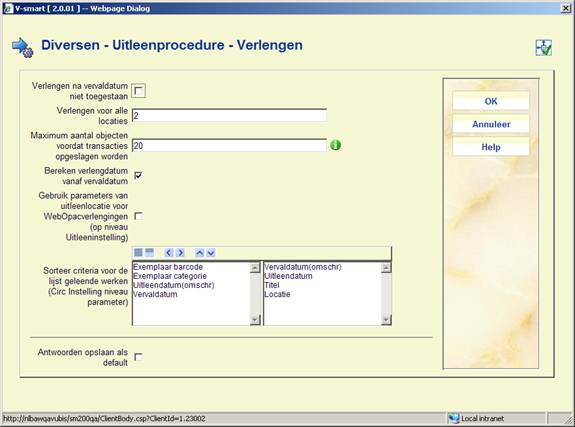
Verlengen na vervaldatum niet toegestaan: Met deze parameter kunt u aangeven of het uitleningen, waarvan de vervaldatum overschreden is, nog te verlengen.
Verlengen voor alle locaties: Met deze parameter kunt u opgeven of alleen objecten van de eigen locatie of instelling verlengd kunnen worden, of dat ook objecten van andere instellingen verlengd kunnen worden.
·
Voer “0” in om alleen objecten van de eigen locatie te tonen en te verlengen.
·
Voer “1” in om alleen objecten van de eigen instelling te tonen en te verlengen.
·
Voer “2” in om objecten van alle instellingen te tonen en te verlengen.
·
Voer “3” in om objecten van alle instellingen te tonen, maar alleen die van de eigen locatie te verlengen.
·
Voer “4” in om objecten van alle instellingen te tonen, maar alleen die van de eigen instelling te verlengen.
Maximum aantal objecten voordat transacties opgeslagen worden: De uitleenmodule van het systeem is op zodanige wijze geconcipieerd, dat gegevens pas aan het eind van een transactie op de schijf worden weggeschreven. Dit betekent bijvoorbeeld dat alle uitleningen horend bij een bepaalde lener als één geheel op de schijf worden weggeschreven, en niet na elke afzonderlijke uitlening.
Het is echter noodzakelijk dat het systeem ‘weet' na hoeveel transacties deze automatisch weggeschreven moeten worden. In deze parameter kunt u deze waarde bepalen. Voer hier het maximum aantal transacties in dat als één geheel mag worden weggeschreven, echter uitsluitend waar het betreft:
·
het uitlenen;
·
het innemen;
·
het verlengen;
·
het registreren van kasontvangsten.
Let op:
Bij het uitlenen, verlengen en registreren van kasontvangsten moet u een waarde opgeven tussen tien en achttien. Voor het innemen moet de waarde liggen tussen tien en twaalf.
Denk erom dat dit ook het aantal invoer (transactie) regels bepaald dat wordt getoond op het scherm.
Bereken verlengdatum vanaf vervaldatum: Vink deze optie aan wanneer u wilt dat de vervaldatum na verlenging berekend wordt vanaf de oorspronkelijke vervaldatum. Wanneer deze optie niet is aangevinkt, zal de vervaldatum na verlenging worden berekend vanaf ‘vandaag'.
: Als de parameter is aangevinkt worden de verlengparameters, administratiekosten e.d. toegepast van de locatie waar het exemplaar werd uitgeleend. In de WebOpac preferences kunt u beter de verwoording aanpassen van "Administratiekosten voor verlenging" in "Maximale administratiekosten per verlengactie", aangezien het systeem het systeem de hoogste administratiekosten zal berekenen voor de locatie waar de exemplaren werden geleend. De administratiekosten die daadwerkelijk berekend worden zijn gebaseerd op de exemplaren die geselecteerd worden uit de lijst met huidige uitleningen.
Als deze parameter niet is aangevinkt, worden voor verlengingen via de WebOpac de parameters van de lener's thuislocatie gebruikt.
Sorteer criteria voor de lijst geleende werken (Circ instelling niveau parameter): Het systeem sorteert de overzichten op basis van de criteria in de rechter box. Dit wordt toegepast op alle displays van geleende werken in AFO's 413 en 431.
Opmerkingen
Het betekent NIET dat de geselecteerde kolommen aanklikbaar worden zodat men ze telkens opnieuw naar eigen wens kan sorteren.
Het heeft GEEN effect op WebOpac verlengen en ook NIET op de AFO 411 optie Lijst geleende werken.
Nadat u deze optie gekozen heeft verschijnt het volgende invulscherm:
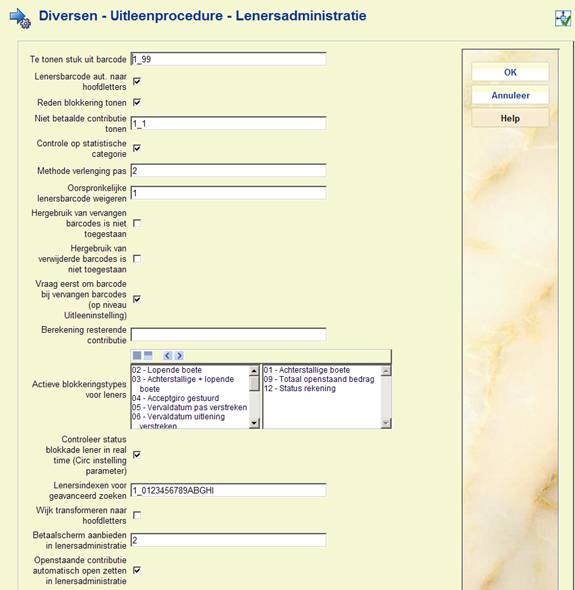



Te tonen stuk uit barcode: De uitleenmodule van het systeem toont op diverse plekken lenersbarcodes. Deze barcodes kunnen zeer lang zijn en vaak een gemeenschappelijk, identiek stuk bevatten. U kunt hier aangeven vanaf welke positie tot en met welke positie de barcode getoond moet worden. Scheid beide waardes door een “_” (underscore).
Voorbeeld
De barcodes van uw instelling zien er als volgt uit:
A24124000055B
Alle barcodes beginnen met een A en eindigen op een B en bevatten vanaf de 2de tot en met de 6de positie 24124. Aangezien de A24124 vooraan en de B achteraan gemeenschappelijk zijn, kunt u hier definiëren dat uit de barcodes slechts het stuk van karakter 7 tot en met 12 getoond moet worden. U stelt deze parameter dan ook in op "7_12". Het scherm toont in de uitleenmodule 000055 als barcodelabel.
Lenersbarcode aut. naar hoofdletters: Met deze parameter kunt u aangeven of bij het intikken van een lenersbarcode deze automatisch naar hoofdletters getransformeerd mag worden.
Reden blokkering tonen: Het is mogelijk leners op de zwarte lijst te plaatsen, zodat er met zijn pas geen uitleenacties meer kunnen worden uitgevoerd. Uiteraard met uitzondering van het innemen en registreren van kasontvangsten. Als deze parameter niet is aangevinkt wordt alleen de blokkering getoond. Is de parameter wel aangevinkt, dan wordt ook de reden getoond.
Niet betaalde contributie tonen: Met deze parameter kunt u bepalen of het systeem in de lenersadministratie de volgende bedragen moet tonen:
contributiebedrag (bedrag dat hoort bij de lenerscategorie)
openstaande contributiebedrag
·
Voer “1” in als het betreffende bedrag moet worden getoond.
·
Voer “0” in als het bedrag niet moet worden getoond.
Scheid de waarden door een "_" (underscore).
Voorbeeld
1_1 betekent dat beide bedragen getoond worden;
1_0 betekent dat het contributiebedrag getoond wordt en het openstaande contributiebedrag niet.
Let op!
Aangezien het contributiebedrag niet in alle gevallen wordt geupdate in elk lenersrecord, is het raadzaam dit bedrag niet te tonen.
Controle op statistische categorie: Met deze parameter kunt u aangeven of bij het invoeren van een statistische code in een lenersrecord de code gecontroleerd moet worden op geldigheid. Met andere woorden: of de code gedefinieerd moet zijn in de tabel met geldige statistische codes. De geldige codes worden gedefinieerd via
AFO 482 – Leners Authority Lijsten.
Methode verlenging pas: Met deze parameter kan de vervaldatum van een pas kan worden bepaald.
·
Voer “0” in als de nieuwe vervaldatum moet worden afgeleid uit de actuele vervaldatum.
·
Voer “1” in als de nieuwe vervaldatum moet worden afgeleid uit de actuele ‘datum laatste verlenging'
·
Voer “2” in als de nieuwe vervaldatum moet worden afgeleid uit de datum waarop de verlenging plaats vindt.
Voorbeeld
De pas van een lener is de laatste keer verlengd op 09/03/2006 , is geldig tot 12/02/2006 en wordt verlengd op 05/03/2006.
Een verlenging volgens parameter “0” levert als nieuwe vervaldatum 12/02/2007 op.
Een verlenging volgens parameter “1” resulteert in een nieuwe vervaldatum op 09/03/2007.
Een verlenging volgens parameter “2” resulteert in een nieuwe vervaldatum op 05/03/2007.
Oorspronkelijke lenersbarcode weigeren: Aan elk lenersrecord kunnen meerdere barcodes gekoppeld zijn, de originele en actuele barcode(s). Met deze parameter kunt u het systeem zodanig configureren dat een lener niet meer kan worden geïdentificeerd met zijn originele barcode, als die niet gelijk is aan zijn actuele barcode (d.w.z. als zijn originele barcode is vervangen door een nieuwe).
·
Voer “0” in als de identificatie van een lener via zijn originele barcode is toegestaan.
·
Voer “1” in als dit moet worden geweigerd.
·
Voer “2” in als de originele barcode alleen in AFO 431 (‘Lenersadministratie') mag worden gebruikt.
Let op
De hele barcode historie van een lener wordt bijgehouden in een historisch bestand, dus niet alleen de originele en de actuele maar alle vervangingen. Als een lener wordt verwijderd dan wordt het record gearchiveerd c.q. verwijderd (op basis van oorspronkelijke barcode), opgeslagen in een archiefbestand.
Hergebruik van vervangen barcodes is niet toegestaan: als dit is aangevinkt kunnen barcodes van passen die vervangen zijn niet opnieuw gebruikt worden. Deze parameter bepaalt dus wat te doen als je een barcode intikt en die is ooit gebruikt geweest in het verleden.
Hergebruik van verwijderde barcodes is niet toegestaan: als dit is aangevinkt kunnen barcodes van passen die verwijderd zijn niet opnieuw gebruikt worden. Deze parameter bepaalt dus wat te doen als je een barcode invult voor een nieuw in te voeren lener en die barcode is ooit gebruikt geweest in het verleden. Als deze parameter niet is aangevinkt en die barcode is gebruikt voor dezelfde lener (naam is hetzelfde) dan is hergebruik alsnog toegestaan, in alle andere gevallen niet.
Vraag eerst om barcode bij vervangen barcodes (op niveau Uitleeninstelling): Als deze optie is aangevinkt komt het veld Barcode voor het veld Reden voor vervanging bij het vervangen van een lenersbarcode in AFO 431.
Als deze optie niet is aangevinkt komt het veld Reden voor vervanging voor het veld Barcode bij het vervangen van een lenersbarcode in AFO 431.
Berekening resterende contributie: U kunt binnen dezelfde lenerscategorie verschillende typen abonnementen met verschillende contributie tarieven hanteren. Ook kunt u alternatieve maximum aantallen definiëren. Als een lener tussentijds van type abonnement verandert waarvoor hij een hoger contributiebedrag moet betalen, zal het systeem het 'bij' te betalen contributiebedrag berekenen op basis van een aantal door u te definiëren parameters. Als het nieuwe contributiebedrag lager ligt dan het oude vindt er geen herberekening plaats.
Definieer de volgende parameters en scheid deze door een “ | ” (pipe-teken):
Geef aan volgens welke formule het resterende contributiebedrag moet worden berekend. Gebruik de volgende codes:
·
“B” = nieuw (resterende) bedrag;
·
“M” = aantal resterende maanden;
·
“N” = nieuw contributiebedrag;
·
“O” = oud contributiebedrag.
Voorbeeld
B=N-O/12*M
Dit betekent: het resterende bedrag is gelijk aan het nieuwe contributiebedrag min het oude contributiebedrag gedeeld door 12, maal het aantal overblijvende maanden. Ofwel: het oude bedrag (O) is eur. 30,--, het nieuwe (N) eur. 45,--. De pas van de lener is nog vier maanden (M) geldig; bij een tussentijdse wijziging/overgang naar een nieuwe lenerscategorie betaalt die lener dus: N-O/12*M of 45-30/12*4 = eur. 5,-
Geef aan hoe het systeem het resterende bedrag moet afronden. Het systeem onderscheidt de volgende methodes:
·
Voer “ - ” in als er altijd naar beneden moet worden afgerond.
·
Voer “ + ” in als er altijd naar boven moet worden afgerond.
·
Voer “ = ” in als er moet worden afgerond volgens de traditionele conventies. Bij afronding op gehele cijfers: tot .49 naar beneden, vanaf .50 naar boven.
·
Voer “1” in als er moet worden afgerond op hele cijfers.
·
Voer “5” in als er moet worden afgerond op .5 na de komma.
Kies hier het bedrag op dat minimaal betaald moet worden (in de veronderstelling dat het nieuwe contributiebedrag hoger ligt dan het oude).
Voorbeeld voor alle vier de parameters
B=N-O/12*M|=|1|2.50
Actieve blokkeringstypes voor leners: Het systeem beschikt over een mechanisme, waarmee u op basis van door u in te stellen criteria leners kunt blokkeren. U kunt aangeven welke van de mogelijk in te stellen criteria u daadwerkelijk wilt laten controleren, door deze te selecteren en naar rechts te verplaatsen.
De waarden die een blokkering activeren worden bepaald in AFO 482 – Blokkeren leners. AFO 451 wordt gebruikt om de blokkades te activeren en wijzigingen in de lenersrecords aan te brengen.
Controleer status blokkade lener in real time (Circ instelling parameter): Als deze parameter is aangevinkt wordt het (de)blokkeren van een lener uitgevoerd elke keer waanneer deze status wordt gecontroleerd in applicatie of WebOpac. Dat wil zeggen bij oproepen lenersrecord in AFO 411, AFO 413 enz. en bij reserveren of verlengen in de WebOpac.
Opmerkingen
Deze mogelijkheid heeft enige invloed op verwerkingscapaciteit. Gebruik is optioneel
Zelfs als deze parameter wel wordt aangevinkt verdient het aanbeveling daarnaast dit proces via AFO 451 / Nachtwaker uit te voeren omdat dit de algehele (de)blokkering van ALLE leners regelt.
Lenersindexen voor geavanceerd zoeken: Binnen de uitleenmodule kunnen leners standaard op twee manieren gezocht worden, nl. op barcode (lenersnummer) en lenersnaam (achternaam, voornaam). Met deze parameter kunt u aangeven welke andere indexen aangemaakt moeten worden.
Het systeem onderscheidt de volgende indexen:
|
Nr. |
Index |
|
0 |
Lenersnaam (standaard index) |
|
1 |
Geboortedatum + familienaam |
|
2 |
Familienaam + straat |
|
3 |
Woord uit corporatie |
|
4 |
Postcode + familienaam |
|
5 |
Postcode + huisnummer |
|
6 |
Woonplaats + familienaam |
|
7 |
Familienaam + woonplaats |
|
8 |
Straat + familienaam |
|
9 |
Postcode + geboortedatum |
|
A |
alternatief id 1 |
|
B |
alternatief id 2 |
|
C |
alternatief id 3 |
|
D |
alternatief id 4 |
|
E |
alternatief id 5 |
|
G |
telefoonnummer |
|
H |
email adres |
Deze parameter bestaat uit twee delen, gescheiden door een ‘_' (underscore). Het eerste deel is altijd een ‘1'; het tweede deel bestaat uit één of meer cijfers/letters uit bovenstaande tabel.
Let op
Telefoonnummers kunnen worden ingevoerd met of zonder kengetallen of landencodes (omdat men niet kan rekenen op de aan- of afwezigheid van kengetal en landencode). Om dit te ondersteunen wordt automatisch linkse truncatie toegepast. Wanneer de database de volgende telefoonnummers bevat:
567.56.56.67 en 040-567.56.56.67 en +31-40-567.56.56.67
levert een zoekactie op “567.56.56.67” alle drie de nummers als resultaat.
Het automatisch links trunceren betekent ook dat wanneer men zoekt op delen van een telefoonnummer (bijv. “040”)men niet de telefoonnummers krijgt die beginnen met 040, maar de nummers die eindigen op 040.
Let op
Alle emailadressen uit (alle adresblokken van) het lenersrecord worden in deze index opgenomen.
De emailadressen worden als volgt genormaliseerd:
1.
Alle interpunctie, inclusief spaties maar uitgezonderd het @ teken, wordt verwijderd;
2.
Alle alfabetische karakters worden omgezet naar hoofdletters.
Let op!
Nadat u de instellingen van deze parameters hebt gewijzigd moet de complete lenersindex opnieuw worden opgebouwd. U kunt de index opnieuw laten opbouwen middels AFO 444 (‘Aanmaken alfabetische index'). Lees de beschrijving van deze AFO voor meer informatie.
Wijk transformeren naar hoofdletters: Met deze parameter kunt u aangeven of de inhoud van het veld ‘Wijk' van een lenersrecord automatisch naar hoofdletters moet worden omgezet.
Betaalscherm aanbieden in lenersadministratie: Als een lener nog openstaande bedragen op zijn naam heeft staan én in AFO 431 wordt het lenersrecord verlaten, kan een melding getoond worden. Met deze parameter kunt u aangeven welke melding getoond moet worden.
·
Voer “0” in om de melding niet te tonen.
·
Voer “1” in om, als een lener nog contributie moet betalen, dit bedrag automatisch aan te bieden.
·
Voer “2” in om, als de lener nog openstaande bedragen moet betalen, automatisch de betaalbalk aan te bieden.
·
Voer “12” in om, voor zover van toepassing, beide meldingen te tonen.
Openstaande contributie automatisch openzetten in lenersadministratie: Normaal wordt een contributiebedrag bij een lener open gezet in één van de onderstaande gevallen:
·
invoeren van een nieuwe lener;
·
door het uitvoeren van het proces ‘Acceptgiro's' in AFO 451 (‘Voorbereiden drukwerk en lenersgebonden batchjobs');
·
door het uitvoeren van het proces ‘Verlengen geldigheid pas' in AFO 451;
·
door sommige mutaties zoals bijvoorbeeld aanpassen vervaldatum pas.
Met behulp van deze parameter kunt u deze procedure uitschakelen. Het systeem zal dan, bij identificatie van een lener in AFO 431, controleren of de vervaldatum van de pas verstreken is. Zo ja, dan wordt automatisch een contributiebedrag open gezet.
Contributie herberekenen bij verlenging abonnement: Als bij een lener reeds een contributiebedrag open staat wordt –normaal gesproken- dit bedrag nooit herberekend bij het uitvoeren van de processen ‘Acceptgiro`s' of ‘Verlengen geldigheid pas' in AFO 451. Met behulp van deze parameter kunt u aangeven dat openstaande contributiebedragen wel herberekend moeten worden.
Als de vorige parameter is aangevinkt, genereer alleen na vervaldatum (Circ instelling parameter): Als de vorige parameter WEL is aangevinkt en deze parameter NIET is aangevinkt, dan wordt contributie berekend vóór de vervaldatum later in de maand.
Als de vorige parameter WEL is aangevinkt en deze parameter OOK, dan wordt de contributie pas berekend na afloop van de maand.
Vervaldatum berekenen o.b.v. geboortedatum lenerscategorie: Bij de invoer van nieuwe leners stelt het systeem een vervaldatum voor. Deze datum is gebaseerd op de geboortedatum van de lener. Elke hier opgegeven categorie zal dit mechanisme gebruiken. Geef één of meerdere geldige lenerscategoriën op, gescheiden door een komma. .
Dit werkt alleen wanneer de lidmaatschapsperiode 12 maanden is.
Bereken vervaldatum lener: Wanneer “per maand” is aangevinkt, wordt de vervaldatum berekend voor het einde van de maand waarin het abonnement verloopt. Bijvoorbeeld: wanneer een kaart geldig is tot 9 maart, is de feitelijke vervaldatum 31 maart. Dus wanneer een kaart geblokkeerd wordt 7 dagen na de vervaldatum, is dat in ons voorbeeld 7 april.
Wanneer “per dag” is aangevinkt, wordt de vervaldatum berekend op basis van de verloopdatum. Bijvoorbeeld: wanneer een kaart geldig is tot 9 maart, is de feitelijke vervaldatum ook 9 maart. Dus wanneer een kaart geblokkeerd wordt 7 dagen na de vervaldatum, is dat in ons voorbeeld 16 maart.
Na installatie is de default “per maand” aangevinkt.
Volgorde display lenersadres: Indien u een lener op naam opzoekt toont het systeem een lijst met leners. Achter de lenersnaam kan het systeem adresgegevens tonen. Met behulp van deze parameter kunt u de volgorde waarin de adresgegevens getoond worden bepalen.
Er kunnen tot 10 verschillende adressen voorkomen in een lenersrecord (AFO 431). Het gebruik wordt bepaald door diverse parameters in AFO 482.
Deze parameter bestaat uit diverse cijfers in bepaalde volgorde, waarbij elk cijfer een bepaald adrestype vertegenwoordigt.
Voorbeeld:
Wanneer u de adresgroepen 1,2,3,4,5,6,7 gebruikt; kunt u dit opgeven als te tonen waarden 7,6,5,4,3,2,1.
Dit betekent: gebruik de inhoud van adresgroep 7; is die niet beschikbaar gebruik dan adresgroep 6; is die niet beschikbaar gebruik dan adresgroep 5; enz.
Contributie opnieuw in rekening brengen: Als bij een lener reeds een contributiebedrag open staat wordt –normaal gesproken- dit bedrag nooit herberekend bij het uitvoeren van de processen ‘Acceptgiro`s' of ‘Verlengen geldigheid pas' in AFO 451.
Met behulp van deze parameter kunt u aangeven dat openstaande contributiebedragen wel herberekend moeten worden als het lidmaatschap nog niet is verlopen en het lenersrecord wordt gewijzigd. Geldige waarden zijn (er kan meer dan één waarde ingevuld worden):
·
0 / niets- niet herberekenen
·
1 - herberekenen als de instelling van de lener wordt gewijzigd (niet locatie … instelling)
·
2 - herberekenen als de lenercategorie wordt gewijzigd
·
3 - herberekenen als de vervaldatum wordt gewijzigd
Voorbeeld:
Om er voor te zorgen dat de contributie wordt herberekend wanneer de lenerscategorie OF de vervaldatum wijzigt, dient men 23 of 32 in te vullen. Om er voor te zorgen dat de contributie alleen wordt herberekend wanneer de lenerscategorie OF de instelling wijzigt, dient men 12 of 21 in te vullen. Om in alle gevallen de te contributie te herberekenen, dient men 123 in te vullen.
In principe is het scenario als volgt wanneer de parameter op 123 staat en het lidmaatschap van de lener nog niet is verlopen (de vervaldatum ligt bijvoorbeeld 4 maanden in de toekomst).
Wijzig in AFO 431 de vervaldatum, lenercategorie of Instelling.
Omdat herberekenen aanstaat, kijken we naar het verschil tussen betaald contributiebedrag en het nieuw berekende bedrag.
Als het nieuwe bedrag hoger is, brengen we het verschil in rekening. Als het nieuwe bedrag lager is, worden er geen extra kosten in rekening gebracht (bedrag en formule voor het herberekenen kunnen optioneel worden gespecificeerd in Berekening resterende contributie).
Wanneer het lidmaatschap verlopen is OF deze parameter op 0/niets staat, wordt het actuele bedrag niet herberekend.
Default lenerscat.: Voer hier een lenerscategorie in, die standaard wordt ingevuld bij het invoeren van een nieuw lenersrecord. Uiteraard kan deze categorie tijdens het invoerproces gewijzigd worden.
Aantal lener relaties: Geef hier het maximum aantal relaties op dat via de optie ‘Links' in AFO 431 kan worden aangemaakt met andere lenersrecords.
Blokkade bij acceptgiro: Voer in op welk moment een lener automatisch op de zwarte lijst moet worden geplaatst. U hebt de keuze uit:
|
Waarde |
Betekenis |
|
0 |
bij het versturen van de acceptgiro |
|
1 |
bij het versturen van de eerste herinnering |
|
2 |
bij het versturen van de tweede herinnering |
|
99 |
geen blokkade |
Let op!
Het op de zwarte lijst plaatsen gebeurt in feite bij het aanmaken van een drukbestand met acceptgiro's en niet bij het printen van dat bestand.
Optionele mogelijkheden activeren: Hier kunt u diverse optionele mogelijkheden voor de lenersadministratie activeren.
Toon waarschuwing als contributie langer dan n dagen openstaat: Als de parameter is ingesteld dat openstaande contributie gemeld moet worden (in AFO's 431, 411, 413 e.d.) dan kan met deze parameter die melding worden onderdrukt als de contributie minder dan het in deze parameter ingesteld aantal dagen openstaat.
Bereken kosten voor verloren pas wanneer nieuwe lenerspas wordt uitgereikt (parameter op Instellingsniveau): Als deze optie is aangevinkt worden de kosten berekend op het moment dat de barcode wordt vervangen. Als deze optie niet is aangevinkt worden de kosten berekend op het moment dat de vervangingsreden wordt ingevuld.
Toon waarschuwing voor personeel na automatische categorie wijziging: Als deze optie is aangevinkt wordt er een “vlag” gezet in het lenersrecord. Als deze vlag is gezet, verschijnt er een waarschuwing. Deze melding verschijnt op dezelfde plaatsen in de applicatie waar ook meldingen m.b.t. blokkeringen, zwarte lijst e.d. worden getoond. De melding wordt ook expliciet getoond bij het bekijken van het lenersrecord in AFO431 en AFO414.
Door op te klikken bevestigt u de melding. Default is de optie “Boodschap verwijderen” niet aangevinkt. Vinkt u deze optie aan, dan wordt de vlag verwijderd en zal deze melding niet meer worden getoond.
Toestaan dat leners met uitstaande transacties verwijderd worden (AFO 141): Men kan met SSP een selectie maken van leners die minder dan een bepaald bedrag verschuldigd zijn. Als deze leners zijn opgeslagen in een bewaarlijst, kunnen deze leners verwijderd worden via de Globaal schrappen. Als deze optie aangevinkt is en in AFO 141 – Bewaarlijsten een lijst met leners wordt geselecteerd die men globaal wil gaan schrappen, dan verschijnt er een waarschuwing voor leners met bestaande transacties.
Deze waarschuwing verschijnt alleen als het proces online wordt uitgevoerd en als de parameter in AFO 481 is aangevinkt, anders verschijnt alleen een waarschuwing dat leners niet geschrapt kunnen worden.
Status toe te kennen aan exemplaren nog uitgeleend aan leners die verwijderd worden(AFO 141): Deze parameter is gerelateerd aan de bovenstaande. Als deze parameter aangevinkt is en er zijn leners die exemplaren geleend hebben, dan wordt de status van deze exemplaren gewijzigd in de hier gekozen status.
Velden resultaatscherm leners zoeken (instelling niveau parameter): Met deze parameter kunt u bepalen welke velden getoond worden op het scherm met resultaten na het opzoeken van leners.
Controle dubbele lener op volledige naam (instelling niveau parameter): Als deze parameter NIET is aangevinkt controleert het systeem alleen dubbele namen op achernaam en eerste letter van de voornaam. Als deze parameter WEL is aangevinkt controleert het systeem dubbele namen op achernaam en de volledige voornaam. Deze controle is NIET hoofdelttergevoelig.
Transactiegeschiedenis lener – toon wat gewijzigd werd: Wanneer deze optie is aangevinkt wordt er meer informatie getoond in bij de details van een transactie. het systeem toont bijvoorbeeld bij wijzing van lenerscategorie zowel de oude als de nieuwe categorie.
Nadat u deze optie gekozen heeft verschijnt weer een menuscherm.
U kunt op diverse plaatsen in de uitleenmodule drukwerk produceren. Het betreft hier:
·
uitleenbonnen: een overzicht van de op een bepaald moment aan een bepaalde lener (net) uitgeleende objecten.
·
cumulatieve uitleenbonnen: een cumulatief overzicht van alle objecten die een lener thuis heeft, inclusief eventueel net uitgeleende objecten.
·
innamebonnen: een overzicht van de op een bepaald moment (net) ingenomen objecten.
·
overzicht openstaande bedragen: een overzicht van de bedragen die een lener nog te betalen heeft.
·
ontvangstbonnen: een overzicht van ontvangen bedragen bij de registratie van kasontvangsten.
·
ontvangstbonnen in AFO 417: een overzicht van ontvangen bedragen bij de registratie van kasontvangsten in AFO 417.
·
ontvangst van contributie: een overzicht van het ontvangen bedrag bij ontvangst van contributie.
·
cumulatieve uitleenbonnen (bij het verlengen): een cumulatief overzicht van alle objecten die een lener thuis heeft; deze bonnen worden geprint na gebruik van de P-optie in AFO 413 ‘Verlengen'.
Nadat u deze optie gekozen heeft verschijnt een invulscherm:
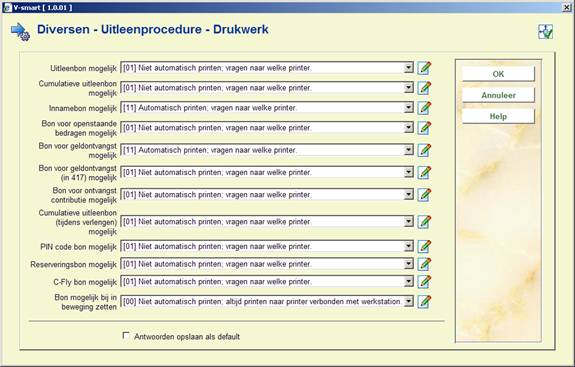
De parameter “Uitleenbon mogelijk” bestaat uit 12 mogelijkheden:
·
1. Uitleenbon mogelijk
·
2. Cumulatieve uitleenbon mogelijk
·
3. Innamebon mogelijk
·
4. Bon voor openstaande bedragen mogelijk
·
5. Bon voor geldontvangst mogelijk
·
6. Bon voor geldontvangst (in AFO 417) mogelijk
·
7. Bon voor ontvangst contributie mogelijk
·
8. Cumulatieve uitleenbon (tijdens verlengen) mogelijk
·
9. PIN code bon mogelijk
·
10. Reserveringsbon mogelijk
·
11. C-Fly bon mogelijk
·
12. Bon mogelijk bij in beweging zetten (voor in-transit items)
Elk van deze 12 settings is een parameter met een uitklaplijst voor invullen. De mogelijke waarden in de uitklaplijst zijn:
00 – Niet automatisch printen; altijd printen naar printer verbonden met werkstation.
01 - Niet automatisch printen; vragen naar welke printer.
10 – Automatisch printen naar printer verbonden met werkstation.
11 - Automatisch printen; vragen naar welke printer.
Nadat u deze optie gekozen heeft verschijnt een invulscherm:

Deze parameter bestaat uit diverse onderdelen:
·
1. Uitleenbonnen zijn cumulatief – J/N
·
2. Breedte uitleenbon – hiermee kan de breedte van de bon worden ingesteld
·
Datum en noot printen op uitleenbon – J/N
·
Naam printen op uitleenbon – J/N
·
Barcode printen op uitleenbon: dit betreft de lenersbarcode
·
Vervaldatum printen op uitleenbon: dit betreft de vervaldatum van de pas
·
Aantal geleende objecten printen op uitleenbon – J/N
·
Locatie printen op uitleenbon – maak de gewenste keuze
·
9. Object op nieuw regel printen op uitleenbon: dit betreft de exemplaarbarcode
·
10. Titel op nieuwe regel printen op uitleenbon – J/N
·
11. Lange teksten splitsen over meer regels – J/N
Nadat u deze optie gekozen heeft verschijnt een invulscherm:
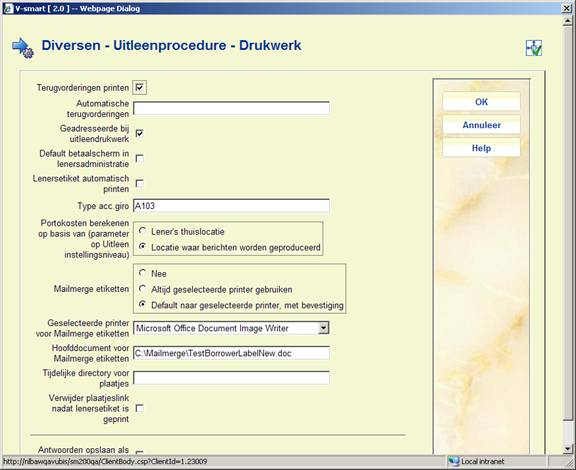
Terugvorderingen printen: Met deze parameter kunt u aangeven of er automatische terugvorderingen gegenereerd moeten worden.
Automatische terugvorderingen: Het systeem kan een ‘automatische terugvordering' printen. Als bovenstaande parameter WEL aangevinkt is en u definieert hier niets, dan zal het versturen van automatische terugvorderingen volgens het volgende eenvoudige principe verlopen. D.w.z. het bericht wordt naar een lener gestuurd op het moment dat de vervaldatum van een uitgeleend object is overschreden en dit object door een andere lener is gereserveerd.
U kunt dit mechanisme echter beïnvloeden door de volgende parameters te definiëren:
·
Voer “0” in als er geen automatische terugvorderingen verstuurd moeten worden terwijl er al een rappel is verstuurd.
·
Voer “1” in als dit wel moet gebeuren.
·
Voer het aantal dagen in waarop na de uitleendatum een automatische terugvordering moeten worden verstuurd, terwijl de vervaldatum nog niet is bereikt.
·
Voer “0” in als u dit niet wenselijk acht.
·
Voer het aantal dagen vóór een rappel in waarop geen automatische terugvorderingen meer moeten worden verstuurd.
Scheid deze drie delen door komma's.
Geadresseerde bij uitleendrukwerk: Met deze parameter kunt u de adressering van drukwerk aan jonge leners specificeren. Als deze optie is aangevinkt zal het systeem het uitleendrukwerk adresseren volgens onderstaand algoritme:
·
Als de lener 15 jaar of jonger is wordt het uitleendrukwerk gericht ‘Aan de ouders van'.
·
Als de lener tussen de 15 en 21 jaar oud is wordt het uitleendrukwerk gericht aan de lener.
·
Als de lener 21 jaar of ouder is wordt het uitleendrukwerk gericht aan de lener voorzien van de vermelding ‘de heer' of ‘mevrouw'. Het systeem kiest de vermelding op basis van het veld ‘Geslacht' van het lenersrecord.
Default betaalscherm in lenersadministratie: deze parameter is niet meer in gebruik.
Lenersetiket automatisch printen: Bij het printen van een lenersetiket in AFO 431 (‘Lenersadministratie') schakelt het systeem door naar de standaard output-procedure van Vubis. Met behulp van deze parameter kunnen lenersetiketten vanuit AFO 431 automatisch geprint worden zonder dat de standaard output-procedure wordt getoond.
Type acc. giro: Voer de code in van het type acceptgiro's dat u gebruikt.
Portokosten berekenen op basis van: Als de eerste optie is aangevinkt, worden portokosten berekend gebaseerd op de parameters gedefinieerd op de thuislocatie van de lener. Als de tweede optie is aangevinkt, worden portokosten berekend gebaseerd op de parameters gedefinieerd op de locatie waar de berichten worden geproduceerd. Deze parameter wordt ingesteld op niveau meta instelling uitleen.
Mailmerge lenersetiketten: Geef aan of er een printer moet worden toegewezen voor het printen van etiketten vanuit AFO 431. Wanneer u de optie "met bevestiging" kiest, kunt u daarna nog een andere printer kiezen of naar het scherm printen.
Geselecteerde printer voor Mailmerge etiketten: Selecteer een default printer uit de dropdown lijst. Deze printers zijn gedefinieerd in AFO 621.
U kunt ook nog een specifieke printer toewijzen op het niveau van de poort van een werkstation via AFO 612.
Hoofddocument voor Mailmerge etiketten: Wanneer u mailmerging gebruikt voor het printen van lenersetiketten via AFO 431, dient u hier het volledige pad en documentnaam van het hoofddocument op te geven.
Let op
Deze drie velden zijn gerelateerd aan de optie om lenersetiketten (inclusief een foto van de lener) af te drukken gebaseerd op een document sjabloon. Zie de algemene help over mailmerging voor meer informatie.
Tijdelijke directory voor plaatjes: Dit is de tijdelijke directory waar afbeeldingen van leners worden opgeslagen, voordat ze in de database geladen worden. Dit moet een publieke directory zijn die gezien kan worden vanaf de server.
Verwijder plaatjeslink nadat lenersetiket is geprint: als deze parameter is aangevinkt, dan zal het systeem de link naar het plaatje verwijderen nadat er een etiket geprint is.
Dit is alleen geldig voor mailmerge type etiketten.
Nadat u deze optie gekozen heeft verschijnt een invulscherm:
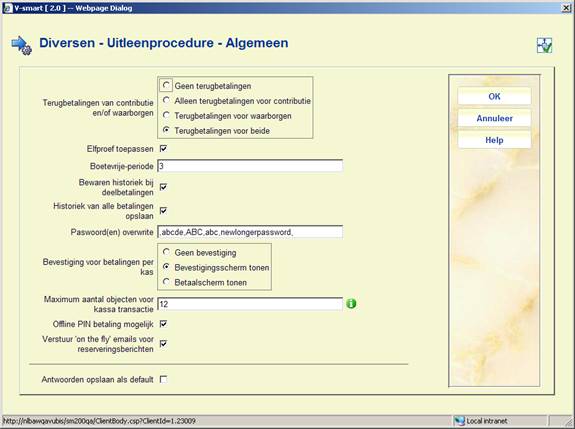
Terugbetalingen van contributie en/of waarborgen: Het systeem onderscheidt twee soorten terugbetalingen: gecontroleerde en ongecontroleerde. Zie de AFO's over de kasadministratie voor een toelichting bij dit onderscheid. In deze parameter kunt u definiëren voor welke types ontvangsten gecontroleerde terugbetalingen mogelijk zijn.
Elfproef toepassen: Het systeem kan bij het invoeren van bankrekeningnummers een controle toepassen. Hiermee wordt het in
AFO 431 ingevoerde nummer (in blok ‘Giro/Bank' van het lenersrecord) op zijn geldigheid getest.
Let op
Deze controle kan alleen uitgevoerd worden op Nederlandse bankrekening nummers.
Boetevrije periode: Het systeem kent diverse parameters die de manier bepalen waarop boete wordt berekend. Eén van de factoren die hierbij een rol spelen, is dat er geen boete wordt berekend over sluitingsdagen. Dit laatste gebeurt automatisch als de boete per dag wordt berekend. Wordt de boete bijvoorbeeld per week berekend, dan wordt in principe wel boete berekend over de sluitingsdagen.
Met deze parameter kunt u het systeem zo instellen, dat dit in bepaalde gevallen achterwege blijft. Voer het aantal aaneengesloten sluitingsdagen in waarover geen boete moet worden berekend. Als dit aantal aaneengesloten sluitingsdagen is bereikt, wordt voor de gehele periode geen boete berekend. Wordt het aantal niet bereikt, dan volgt alsnog een boeteberekening over de sluitingsdagen.
Let op!
De parameter is vooral bedoeld om te voorkomen dat boete wordt berekend als de bibliotheek bijvoorbeeld een hele week dicht is. In dat geval wordt de parameter gedefinieerd op “7”.
U hoeft geen waarde te definiëren als de boete per dag wordt berekend.
Historiek deelbetalingen: Met behulp van deze parameter kunt u aangeven of het systeem een geschiedenis moet bijhouden van alle uitgevoerde deelbetalingen.
Historiek alle betalingen: Met behulp van deze parameter kunt u aangeven of het systeem een geschiedenis moet bijhouden van alle uitgevoerde betalingen.
Paswoorden override: Voer hier de paswoorden in van medewerkers die bepaalde beveiligde opties in de Uitleenmodule mogen doorbreken. Dit zijn o.a.:
·
boetes kwijtschelden
·
kwijtschelden inschrijfgeld
·
wijzigen prioriteit reserveringen
·
doorbreken blokkeringen
Er kunnen meerdere paswoorden worden ingevoerd, gescheiden door een komma. Maximaal 25 karakters kunnen worden gebruikt. Er wordt een foutboodschap getoond als u een onjuist paswoord ingeeft.
Bevestiging voor betalingen per kas: geef aan of er een bevestigingsscherm getoond moet worden bij contante betalingen.
Let op
Wanneer u deposito's gebruikt en de optie Betaalscherm tonen kiest, zal het systeem vragen of u inderdaad contant wil betalen in plaats van uit het deposito. Is Bevestigingsscherm tonen aangevinkt, dan zal het systeem uit het deposito betalen en dan een nieuw deposito aanmaken voor hetzelfde bedrag.
Maximum aantal objecten voor kassa transactie: om het aantal betalingen / kassa transacties te bepalen dat intern opgeslagen wordt als een ‘transactie'. Aanbevolen waarde is 12.
Offline PIN betaling mogelijk: Het is mogelijk een kassa te gebruiken die PIN betalingen accepteert, maar die niet aan het Vubis systeem gekoppeld is. Als deze parameter aangevinkt is, kunen dergelijke betalingen apart geregistreerd worden in Vubis, ook al is er geen directe koppeling tussen beide systemen.
Verstuur 'on the fly' emails voor reserveringsberichten: Als deze parameter is aangevinkt voor een afhaallocatie wordt er automatisch een e-mail bericht gestuurd zodra exemplaren onderschept worden en klaarstaan om te worden afgehaald.
Let op
Verder moet aan dezelfde voorwaarden worden voldaan als voor berichten via AFO 451/AFO452 (lener moet een e-mail adres hebben, contactmethode moet ingesteld zijn op e-mail in AFO 616, enz.). NB! Dit betekent niet dat de Print notificatie (waar deze gemarkeerd is in het print bestand) een automatisch bericht zal generen. Bovendien worden SMS en Voicemail methoden niet gecontroleerd door deze parameter.
Nadat u deze optie gekozen heeft verschijnt een invulscherm:
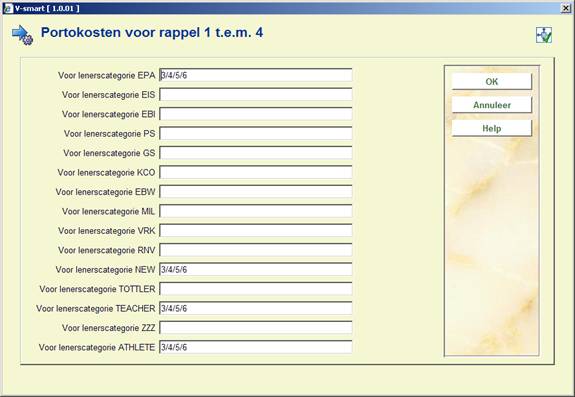
Voer voor elke lenerscategorie per rappel de portokosten in. Scheid de bedragen door een “/”. Als er geen portokosten moeten worden berekend, definieert u deze waarde als “0” (nul).
Nadat u deze optie gekozen heeft verschijnt een invulscherm:

Het systeem stelt u in staat de ontvangst van waarborgen te registreren bij het inschrijven van nieuwe leners. Voer per lenerscategorie het waarborgbedrag in.
Nadat u deze optie heeft gekozen verschijnt een submenu:
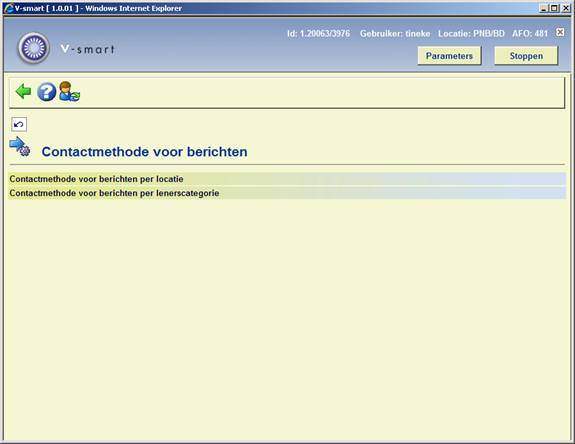
Nadat u deze menu optie heeft gekozen wordt een invulscherm getoond:

Zie de release notes voor 2.4 sectie 5.23 voor meer informatie over het verzenden van berichten per telefoon met het Itiva systeem.
Selecteer een Berichten contactmethode uit de dropdown lijst. De lijst bevat alle Contact methoden gedefinieerd in AFO 616 – Parameters voor output van berichten – Contactmethoden voor leners.
Let op
De locatie parameter wordt ALLEEN gecontroleerd wanneer uw systeem geconfigureerd is voor het printen van berichten op niveau van locatie (vestiging).
Nadat u deze menu optie heef tgekozen wordt een invulscherm getoond:

Selecteer een Contactmethode uit de dropdown lijst voor elke lenerscategorie. De lijst bevat alle Contact methoden gedefinieerd in AFO 616 – Parameters voor output van berichten – Contactmethoden voor leners.
Deze sectie geeft een toelichting op parameters voor self service systemen die gebaseerd zijn op het SIP2 protocol. Neem contact op met Infor als u hiervan gebruik wilt maken.
Let op
Deze instellingen zijn systeembreed.
Nadat u deze menu optie heeft gekozen verschijnt een overzichtsscherm:
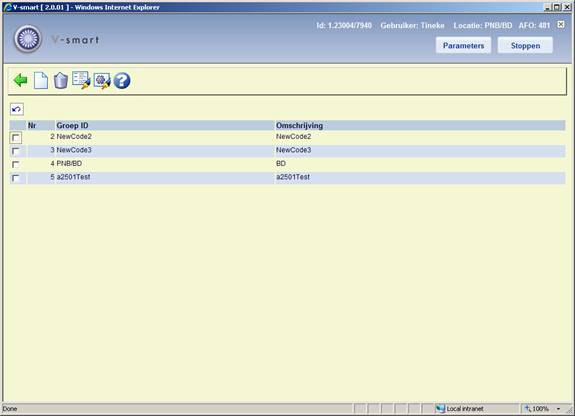
Hier staan de reeds gedefinieerde codes. In AFO 612 kan een dergelijke code aan een SIP2 apparaat gekoppeld worden.
: Gebruik deze optie om een nieuwe groep toe te voegen. Zie sectie 481.15.5.1.
: Selecteer een regel en dan deze optie om de groep te verwijderen.
: Selecteer een regel en dan deze optie om de omschrijving te wijzigen.
: Selecteer een regel en dan deze optie om de parameters van de geselecteerde groep te wijzigen. Zie sectie 481.15.5.2.
: Gebruik deze optie om een nieuwe groep toe te voegen. Er verschijnt een invoerscherm:

Kopieer de gegevens van groep code: Optioneel kunnen parameters van een bestaande tabel naar een nieuwe tabel worden gekopieerd.
Groep code: De groepcode moet aan de volgende voorwaarden voldoen:
·
- een combinatie van letters en cijfers en eventueel één / (slash) met een maximum lengte van 20 tekens
·
een code van alleen cijfers is niet toegestaan
·
als eerste of laatste teken de / (slash) is niet toegestaan
·
het eerste teken moet een letter zijn
·
de nieuwe code mag niet gelijk zijn aan de code van een tabel die al gedefinieerd is
Om de bestaande tabellen in stand te houden kan men dus ook nu nog een tabel maken die voor een bepaalde locatie geldt met als code de instelling/locatie (bijvoorbeeld PNB/WP).
Omschrijving: Een vrij tekstveld.
Na het aanmaken van een nieuwe code dienen de parameters hiervoor ingesteld te worden wanneer er niet gekopieerd is van een bestaande groep code (zie hieronder).
: Selecteer een regel en dan deze optie om de parameters van de geselecteerde groep te wijzigen. Er verschijnt een overzichtsscherm:

Als een regel geselecteerd wordt, verschijnt er een parameter scherm. Sommige van deze parameters zijn read-only.
Neem contact op met Infor voor het instellen / wijzigen van deze parameters.
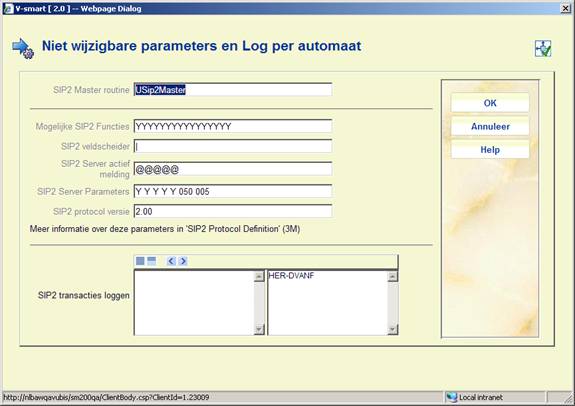
Voor de basisfuncties van de SIP Server is een aantal parameters in gebruik die niet interactief kunnen worden gewijzigd.
Het zijn de meest gangbare en noodzakelijke parameters die volgens het SIP2 Protocol zijn vastgelegd en slechts in zeer zeldzame gevallen aangepast moeten worden.
SIP2 Master routine: USip2Master: alleen ter informatie
Mogelijke SIP2 Functies: in principe worden alle standaardfuncties door de SIP Server in Vubis ondersteund
SIP2 veldscheider: getoond wordt het pipe-teken (|)
SIP2 Server actief melding: @@@@@ wordt gestuurd in een telnet sessie als de verbinding met de SIP Server tot stand gekomen is. Via telnet is inloggen met een Caché Username en Password nodig en kan met deze code worden doorgegeven aan de automaat, dat het inloggen is gelukt. Bij communicatie via sockets (VBSmartDaemon) is de communicatie directer en wordt deze code niet gestuurd.
SIP2 Server Parameters: dit zijn de basisparameters waarmee de SIP Server funcioneert: Y- on-line status, Y- Check in ok, Y- Check out ok, Y- ACS renewal policy, Y- Status update ok, 050- timeout period, 005- number of retries
SIP2 protocol versie: 2.00
SIP2 transacties loggen: Als zich onregelmatigheden voordoen in de verwerking van transacties van een automaat, dan kan het nodig zijn om alle binnenkomende requests en uitgaande reponses te loggen voor nader onderzoek. Dit kan per automaat worden aan- of uitgezet, waarbij in de lijst alleen de automaten voorkomen van de locatie waarvoor is ingelogd. Hier kunnen werkstations die in AFO 612 zijn gekoppeld aan applicatie SIP2 aangevinkt worden voor logging. Neem contact op met Infor voor meer informatie.
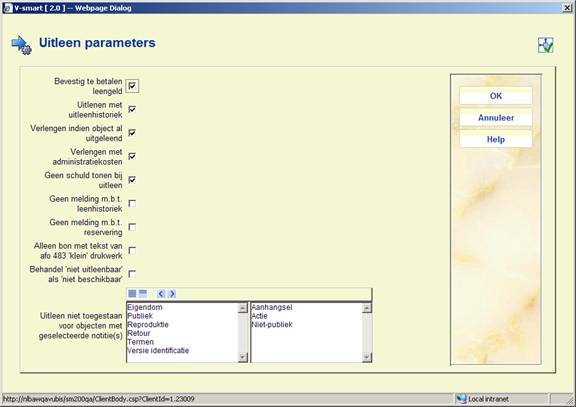
Bevestig te betalen leengeld: Als leengeld verschuldigd is kan met deze parameter worden ingesteld dat de lener eerst akkoord moet gaan met het te betalen bedrag alvorens het object wordt uitgeleend. Is er geen leengeld verschuldigd dan wordt geen bevestiging gevraagd en de uitleen verwerkt. Is er wel leengeld verschuldigd en deze parameter aangevinkt, dan wordt de uitleen niet verwerkt. Nadat de lener dit op de automaat heeft geaccordeerd, wordt de uitleen verwerkt.
Uitlenen met uitleenhistoriek: Activeer deze optie als men de uitleenhistorie bij de lener wil opslaan. Dit geeft hetzelfde effect als uitleen via afo 464. Overigens kan de melding worden onderdrukt door de parameter “Geen melding m.b.t. leenhistoriek” aan te vinken, de historiek wordt dan wel bewaard maar niet gemeld bij een automaat.
Verlengen indien object al uitgeleend: Als de lener bij de uitleenautomaat een object scant dat al in het bezit is van deze lener, dan kan de uitleen als een verlenging worden behandeld als deze optie is geactiveerd.
Verlengen met administratiekosten: Activeer deze optie als bij verlengen administratiekosten verschuldigd zijn. Dit geeft hetzelfde effect als verlegen via afo 419.
Geen schuld tonen bij uitleen: Als een lener nog schulden heeft dan wordt dit getoond zodra de lener de pas aanbiedt bij een uitleenautomaat. Als deze parameter is aangevinkt wordt het bedrag niet gemeld.
Geen melding m.b.t. leenhistoriek: Als uitleen met historie is ingesteld, dan kan het wenselijk zijn op de uitleenautomaat geen melding daarover te geven als een al eerder geleend record weer geleend wordt omdat de uitleen niet ongedaan kan worden gemaakt zoals dat aan de balie wel mogelijk is.
Geen melding m.b.t. reservering: Als er een gereserveerd object voor de lener klaarstaat, dan wordt dat gemeld als de lener zich identificeert bij een uitleenautomaat. Met deze parameter kan die melding worden onderdrukt.
Alleen bon met tekst van AFO 483 ‘klein' drukwerk: Na afsluiting van de uitleensessie van een lener wordt meestal een uitleenbon gegenereerd. Met deze parameter kan worden ingesteld dat er een zeer beperkte bon wordt geprint, met alleen de vrije tekst als gedefinieerd in AFO 483 - ‘Klein' drukwerk.
Behandel ‘niet uitleenbaar' als ‘niet beschikbaar': In principe kan een lener een niet-uitleenbaar object aanbieden bij een automaat als een dergelijk object in de kast staat. Er is dan geen belemmering om dat object uit te lenen; evenals bij een balie kan uitleen mogelijk zijn. Om te voorkomen dat een niet-uitleenbaar object via een automaat kan worden geleend kan met deze parameter worden ingesteld dat het object niet beschikbaar is voor uitleen.
Uitleen niet toegestaan voor objecten met geselecteerde notitie(s): Er kunnen diverse notities aan een object gekoppeld worden. Met deze parameter kan worden ingesteld dat als er één of meer geselecteerde notities zijn gekoppeld, het object niet mag worden geleend via een uitleenautomaat, men dient zich dan te melden aan de balie.

OK bij herhaalde inname: Activeer deze optie als na herhaalde inname toch OK moet worden geretourneerd.
Print bon indien object van andere locatie: Als deze optie is geactiveerd wordt op de uitleenbon extra geprint:
·
Object + barcode van het object
·
Titel + titel van het record
·
terug naar + instelling/locatie
Print bon indien object gereserveerd: Print een reserveerbon bij inname van een gereserveerd object.
Gereserveerd object op de paklijst houden: Als een object wordt ingenomen dat gereserveerd is, deze niet van de paklijst verwijderen of aan de paklijst toevoegen.
Variabele boodschap niet tonen: Als een object wordt ingenomen, dan wordt de variabele boodschap getoond uit het lenerrecord van de lener die het object in bezit had. Het kan wenselijk zijn deze boodschap niet te tonen omdat niet zeker is wie het object inlevert.
Niet melden dat het object gereserveerd is: Als een gereserveerd object wordt ingenomen geen melding daarover geven.
Inname niet mogelijk indien object van een andere locatie: Als een exemplaar van een andere locatie wordt aangeboden, dan wordt inname geweigerd. Deze parameter heeft prioriteit boven de algemene uitleenparameter van AFO 481 - Diversen - Uitleenprocedure - Innemen - Inname op andere locatie niet toegestaan.
Geselecteerde status toekennen bij inname: Hiermee kan aangegeven worden dat exemplaren ingeleverd via de automaat een specifieke status moeten krijgen. Bijvoorbeeld ‘tijdelijk niet beschikbaar', om personeel de kans te geven de materialen weer terug te zetten in de kast.
Inname niet toegestaan voor objecten met geselecteerde notitie(s): Er kunnen diverse notities aan een object gekoppeld worden. Met deze parameter kan worden ingesteld dat als er één of meer geselecteerde notities zijn gekoppeld, het object niet mag worden ingeleverd via een innameautomaat, men dient zich dan te melden aan de balie.
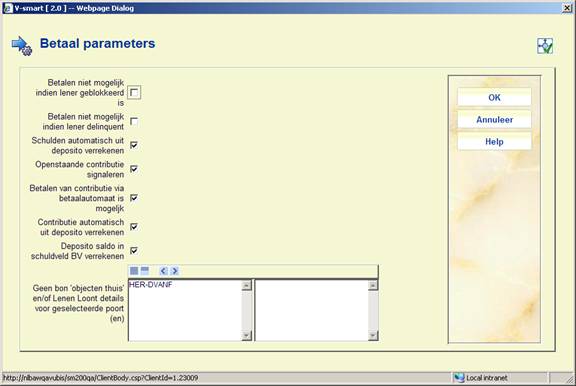
Betalen niet mogelijk indien lener geblokkeerd: Activeer deze optie als een lener die geblokkeerd is geen betalingen mag verrichten aan een betaalautomaat.
Betalen niet mogelijk indien lener delinquent: Activeer deze optie als een lener die op de zwarte lijst staat geen betalingen mag verrichten aan een betaalautomaat.
Schulden automatisch uit deposito verrekenen: Activeer deze optie als schulden automatisch uit het deposito saldo verrekend mogen worden. Dat wordt uitgevoerd na een uitlening (11) of een inname (09) en voor een lener status (23) of lener informatie (63) request. Als de parameter “Contributie automatisch uit deposito verrekenen” is aangevinkt en er is een openstaand contributiebedrag en het saldo in deposito is gelijk aan of groter dan het contributie bedrag, dan wordt de contributie als eerste verrekend.
Openstaande contributie signaleren: Activeer deze optie als openstaande contributie door de SIP Server als schermbericht moet worden geretourneerd.
Betalen van contributie via betaalautomaat is mogelijk: Activeer deze optie als het betalen van openstaande contributie via een betaalautomaat is toegestaan.
Contributie automatisch uit deposito verrekenen: Activeer deze optie als openstaande contributie automatisch uit het deposito saldo verrekend mag worden.
Deposito saldo in schuldveld BV verrrekenen: Als een lener saldo heeft in deposito en openstaande schulden, dan kan dit in veld BV als één bedrag worden verrekend. Bedenk wel dat de lener niet kan zien waaruit het bedrag is opgebouwd, het kan dus verwarren zijn als aan de balie blijkt dat de lener zowel nog schulden moet betalen als saldo heeft in deposito!
NB: de schuld wordt in Vubis niet verrekend met het saldo in deposito!
Geen bon ‘objecten thuis' en/of Lenen Loont details voor geselecteerde poort(en). Als men voor bepaalde automaten een beperkte uitleenbon wil printen na response 36 dan kan dat met deze parameter worden ingesteld. Er is sprake van “poort” zoals die getoond wordt in AFO 612 en waarvoor in het veld Applicatie de code SIP2 is ingevuld, in dit geval is automaat dan synoniem met poort.
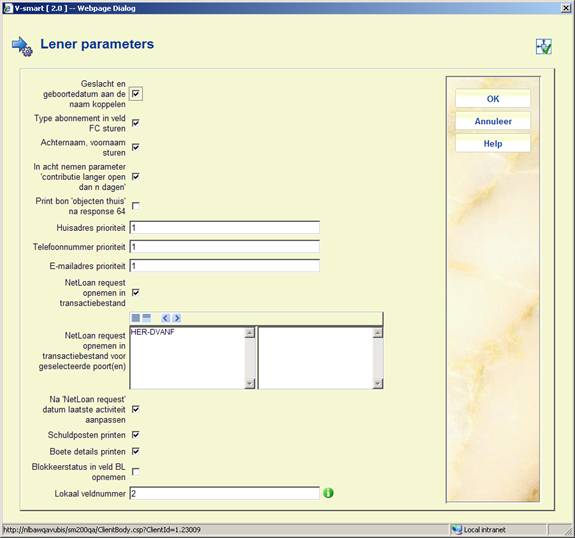
Geslacht en geboortedatum aan de naam koppelen: In elke response waarin de naam van de lener wordt geretourneerd (veld AE) wordt met het #-teken achter de naam de sekse (0=onbekend, 1=man, 2=vrouw) en de geboortedatum (jjjjmmdd) gekoppeld.
Voorbeeld: |AEDick van Fulpen| wordt indien de parameter is aangevinkt |AEDick van Fulpen#M#19620619|.
Type abonnement in veld FC sturen: In veld FC wordt de lenercategorie geretourneerd, activeer deze optie als het type abonnement ook moet worden geretourneerd. Dit wordt met het ~- gekoppeld aan de code van de lenerscategorie.
Achternaam, voornaam sturen: Als deze optie niet is aangevinkt, dan wordt de lenersnaam in veld AE in volgorde "voornaam achternaam" geretourneerd. Als deze optie wel is aangevinktan wordt de lenersnaam in veld AE in volgorde "achternaam, voornaam" (inclusief de komma en spatie na de achternaam) geretourneerd.
In acht nemen parameter ‘contributie langer open dan n dagen': Als de vervaldatum van de pas is verstreken en de contributie is opengezet, dan moet dit gemeld worden als het aantal dagen dat de contributie openstaat gelijk is aan of groter dan ingesteld in AFO 481 - Diversen - Uitleenprocedure - Leners - Toon waarschuwing als contributie langer dan n dagen openstaat.
Print bon ‘objecten thuis' na response 64: Hoewel een uitleenbon wordt geprint na request 35, wordt dat niet door alle leveranciers toegepast. Een uitleenbon kan ook worden geprint na response 64 als deze parameter is aangevinkt.
Huisadres prioriteit: Vul hier in uit welke adres gegeven van de lener het huisadres (veld BD) moet worden opgehaald (1-huisadres, 2=tweede adres, 3=werkadres).
Telefoonnummer prioriteit: Vul hier in uit welke adres gegeven van de lener het telefoonnummer (veld BF) moet worden opgehaald (1-huisadres, 2=tweede adres, 3=werkadres).
E-mail adres prioriteit: Vul hier in uit welke adres gegeven van de lener het e-mail adres (veld BE) moet worden opgehaald (1-huisadres, 2=tweede adres, 3=werkadres).
NetLoan request opnemen in transactiebestand: Als deze parameter is aangevinkt worden alle NetLoan requests in het transactiebestand opgenomen (transactie type 30.35), ongeacht van welke automaat (poort) die transactie wordt ontvangen.
NetLoan request opnemen in transactiebestand voor geselecteerde poort(en): Als deze parameter is aangevinkt worden alle NetLoan requests van de geselecteerde poort(en) in het transactiebestand opgenomen (transactie type 30.35). Als de vorige parameter is aangevinkt heeft deze parameter geen betekenis.
Na ‘NetLoan request' datum laatste activiteit aanpassen: Als na een lener status of lener informatie request een melding in het transactiebestand is opgenomen, dan ook de datum laatste activiteit in het lenerrecord aanpassen.
Schuldposten printen: Als een overzicht van de schuldposten moet worden geprint, dan moet deze parameter worden aangevinkt.
Boetedetails printen: Als na verlenging de kosten hiervoor moeten worden geprint, moet deze parameter worden aangevinkt. Deze kosten kunnen bestaan uit leengeld (c.q. verlengkosten), boete en/of administratiekosten voor verlengen.
Blokkeerstatus in veld BL opnemen: Veld BL heeft als betekenis “geldige lener”, d.w.z. de geselecteerde lener komt voor in de database. Als een lener geblokkeerd is voor transacties bij automaten dan wordt niet opgenomen in dit veld omdat die informatie in het veld samenvatting van de lener status of lener informatie is opgenomen. Indien de blokkeerstatus in veld BL moet worden verwerkt als “niet geldig”, dan kan dat door deze parameter te activeren.
Lokaal veldnummer: Als een bepaald gegeven in één van de lokale velden van het lenerrecord gegevens bevat die moeten worden geretourneerd, dan kan hier worden gedefinieerd in welk veld die informatie te vinden is. Doorgaans wordt dit gebruikt om aan te geven of Internet activiteiten (zoals NetLoan) toegestaan zijn.
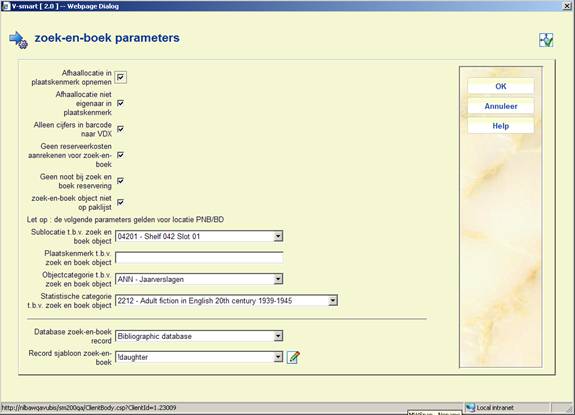
Afhaallocatie in plaatskenmerk opnemen: Als een zoek&boek record wordt gecreëerd en daarbij een plaatskenmerk gekoppeld dan kan de afhaallocatie daarin worden verwerkt als het object door VDX rechtstreeks naar die locatie wordt gestuurd.
Afhaallocatie niet eigenaar in plaatskenmerk: Als de afhaallocatie in het plaatskenmerk wordt opgenomen, moet die locatie niet de eigenaar worden maar de beheerder. Het object wordt via een centrale locatie van VDX ontvangen en naar VDX geretourneerd.
Alleen cijfers in barcode naar VDX: In de naar VDX geretourneerd objectbarcode mogen alleen cijfers voorkomen.
Geen reserveerkosten aanrekenen voor zoek en boek: Een zoek&boek aanvraag wordt bij ontvangst gereserveerd voor de lener. Indien daarvoor geen reserveerkosten moeten worden aangerekend, deze optie activeren.
Geen noot bij zoek en boek reservering: Als een zoek&boek object kan worden verwerkt als een reservering in de Vubis Smart database, dan daarbij geen notitie opnemen.
Zoek-en-boek object niet op paklijst: Een zoek&boek object moet bij ontvangst niet op de paklijst komen.
Parameters per locatie: Als t.b.v. een zoek&boek aanvraag een tijdelijk record met plaatskenmerk moet worden gecreëerd, dan is daar een aantal gegevens voor nodig. Deze gegevens zijn niet gekoppeld aan een SIP2 Parameter groep, maar worden per instelling/locatie gedefinieerd. U kunt hier de benodigde gegevens selecteren voor sublocatie, objectcategorie, plaatskenmerk en statistische categorie.
Database zoek-en-boek record: Selecteer de database waarin het tijdelijk zoek-en-boek record moet worden gecreëerd.
Record sjabloon zoek-en-boek: Selecteer het sjabloon waarmee het tijdelijk zoek-en-boek record moet worden gecreëerd. De dropdown lijst bevat de sjablonen gedefinieerd in AFO 153.
Let op
Zoek&boek is functionaliteit die specifiek voor de Nederlandse markt ontwikkeld is.
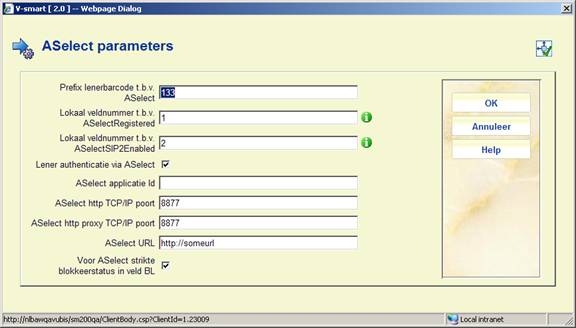
Prefix lenerbarcode t.b.v. Aselect: Als in een VDX request aan de lenerbarcode een bepaalde prefix moet worden gekoppeld vul dan hier de betreffende prefix in.
Lokaal veldnummer t.b.v. AselectRegistered: Voor Aselect zijn in het lenerrecord twee codes nodig. Daarvoor wordt gebruik gemaakt van twee van de twintig mogelijke lokale velden. Geef hier aan welk veld voor de ASelectRegistered code wordt gebruikt.
Lokaal veldnummer t.b.v. ASelectSIP2Enabled: Voor Aselect zijn in het lenerrecord twee codes nodig. Daarvoor wordt gebruik gemaakt van twee van de twintig mogelijke lokale velden. Geef hier aan welk veld voor de ASelectSIP2Enabled code wordt gebruikt.
Lener authenticatie via ASelect: Als een lener zich identificeert bij de uitleenautomaat dan moet de lenervalidatie via ASelect worden uitgevoerd. Voor lener validatie via ASelect zijn de volgende gegevens nodig, overleg met de netwerkbeheerder:
· ASelect applicatie Id
· ASelect http TCP/IP Poort
· ASelect http Proxy Poort
·
ASelect URL
Voor Aselect strikte blokkeerstatus in veld BL: Het kan wenselijk zijn in veld BL (geldig lener) de blokkerstatus te retourneren bij een lener status request van Aselect.
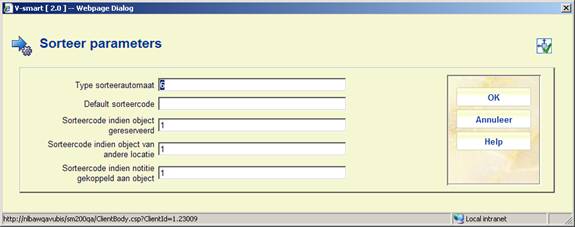
Type sorteerautomaat: De SIP Server in Vubis ondersteunt 4 sorteerautomaat types. Afhankelijk van het ingestelde type wordt een bepaalde sorteer code geretourneerd:
·
1 – de objectcategorie van het object
·
2 – de sublocatie uit het plaatskenmerk van het object
·
3 – een vaste code 01 of 00 (gereserveerd object of object van andere locatie)
·
4 – de instelling/locatie van de beheerder
·
5 – een code die is gebaseerd op objectcategorie en/of sublocatie
Bij optie 1 en 5 is groepering mogelijk.
Default sorteercode: De default sorteercode is “n.a.”. Vul hier een andere code als dat gewenst is.
Sorteercode indien object gereserveerd: Vul de gewenste code in voor inname van een gereserveerd object.
Sorteercode indien object andere locatie: Vul de gewenste code in voor inname van een object van een andere locatie.
Sorteercode indien notitie gekoppeld aan object: Vul de gewenste code in voor inname van een object met notities.

Bij Summary response 64 objectbarcode spatie titel sturen en detail schuldposten: In response 64 kan een aantal details worden gestuurd over objecten die een lener geleend heeft. Als deze optie is geselecteerd wordt van een object niet alleen de barcode maar ook titel, vervaldatum, omschrijving van openstaande post en het bedrag geretourneerd.
Bij Summary response 64 uitgebreide details per object sturen: Als deze parameter is ingesteld wordt per object in het betreffende veld extra informatie gestuurd. Voor een gereserveerd object is dat: barcode : korte titel,datum reservering,”hold charges”,bedrag. Voor een telaat object is dat: barcode : korte titel,uitleendatum,vervaldatum,”loan fee charges”,bedrag. Voor een uitgeleend object is dat: barcode : korte titel,uitleendatum,vervaldatum,”loan fee charges”,bedrag. Voor objecten met boete is dat: barcode : korte titel,uitleendatum,terugbrengdatum,”overdue charges”,bedrag. Voor een teruggevorderd object is dat: barcode : korte titel,uitleendatum,vervaldatum,”Recalled on ” dd/mm/yyyy. Voor niet-klaarstaande reservering is dat: barcode : korte titel,reserveerdatum,datum niet beschikbaar,reden van niet beschikbaar.
Laatste woord in titelveld niet afbreken: In veld AJ wordt een (deel van de) titel geretourneerd, als deze optie wordt geactiveerd dan wordt het laatste woord niet afgekapt, wat soms wel het geval kan zijn.
Sessie beëindigen na response 36: Na request 35 (End Patron Session) kan na versturen van de response 36 de verbinding tussen automaat en de SIP Server worden verbroken als deze optie wordt geactiveerd.
Samenvatting alleen klaarstaande reserveringen: Als een overzicht van reserveringen is opgevraagd via request 63, dan kan men deze optie ervoor worden gezorgd dat alleen de klaarstaande reserveringen worden gerapporteerd.
Geen cumulatieve uitleenbon. Als in AFO 481 > Diversen > Uitleenprocedure > Printen > Formaat voor uitleen-/kassabon is ingesteld “Uitleenbonnen zijn cumulatief”, dan kan met deze parameter worden ingesteld dat de uitleenbon van een automaat niet cumulatief moet zijn.
Alleen bon indien pas verlopen: Als een uitleenbon moet worden geprint (na response 36) dan wordt op basis van deze parameter alleen geprint of en wanneer de vervaldatum van de pas verstreken is.
Print bon met leengeld (uitleen) of boete (inname): Als deze parameter is ingesteld dan wordt bij uitleen een printregel gestuurd m.b.t. verschuldigd leengeld en bij inname met de aangerekende boete.
Printregels als één samengevoegde regel sturen: Stuur de afzonderlijke printregels als één samengevoegd printregel.
SIP Server sessie stoppen indien geen request na xx seconden: Als een SIP request niet binnen de ingestelde tijd wordt ontvangen, dan stopt het SIP Server proces.
Verlengen via Voice Response Unit met administratiekosten: Een verlenging via de VRU uitvoeren met administratiekosten (zoals in afo 419)
Bijlage inhoud tonen voor type: Als aan een object één of meer notities is/zijn gekoppeld, dan kan de inhoud daarvan worden geretourneerd in een schermbericht voor de geselecteerde typen.

Alert indien bijlage(n): Activeer deze optie als bij een object een bijlage is gedefinieerd en daardoor Alert moet worden geretourneerd als 1.
Alert indien ‘Waarschuwen bij inname op andere locatie' of ‘Inname op andere locatie niet toegestaan': Als een object van een andere locatie wordt ingenomen kan dat worden gesignaleerd door Alert als 1 te retourneren. Als één van beide parameters in ingesteld, dan wordt Alert Y als een object van een andere locatie wordt ingenomen. Het betreft hier twee parameters uit AFO 481 - Diversen - Uitleenprocedure – Innemen.
Alert object van andere locatie, niet innemen: Als een object van een andere locatie wordt aangeboden kan dat worden gesignaleerd door Alert als 1 te retourneren (inname wordt geweigerd).
Alert indien object terug moet naar andere of afhaallocatie: In de afhandeling van een inname kan, als het een gereserveerd object betreft, worden vastgesteld dat het object naar een andere locatie moet worden gestuurd, meestal zal dat de afhaallocatie zijn. In dat geval kan Alert Y worden geretourneerd door deze parameter aan te vinken.
Alert indien object gereserveerd: Als een object wordt ingenomen dat gereserveerd is dan kan dit worden gesignaleerd door Alert 1 te retourneren.
Alert indien object gereserveerd, niet innemen: Als een object wordt aangeboden dat gereserveerd is dan kan dit worden gesignaleerd door Alert 1 te retourneren (inname wordt geweigerd).
Toon bijlage- en/of nootdata van een object: Als bij een object een bijlage gegeven is ingevuld in het bijlage-veld van Vubis Original of Vubis4Windows, dan wordt de inhoud daarvan geretourneerd in een schermbericht.
In schermbericht alleen eventueel totaalbedrag openstaande schuld melden: Als deze parameter is ingesteld, wordt in veld AF alleen informatie gestuurd over openstaande posten en de variabele boodschap in het lenerrecord.
Geen schermberichten tonen: Als men geen schermberichten wil tonen aan de lener, dan kan dat met deze parameter worden ingesteld.
Alert indien geselecteerde notitie(s) bij object: Aan een object kunnen diverse notities worden gekoppeld. Als één of meer van de geselecteerde notities bij een object gedefinieerd is, dan wordt Alert=Y geretourneerd.

Hier kan worden gedefinieerd in welke vorm een datum moet worden geretourneerd door de SIP Server. De parameter heeft geen invloed op velden waarvan in het SIP2 Protocol is vastgelegd hoe de datum moet worden geretourneerd.
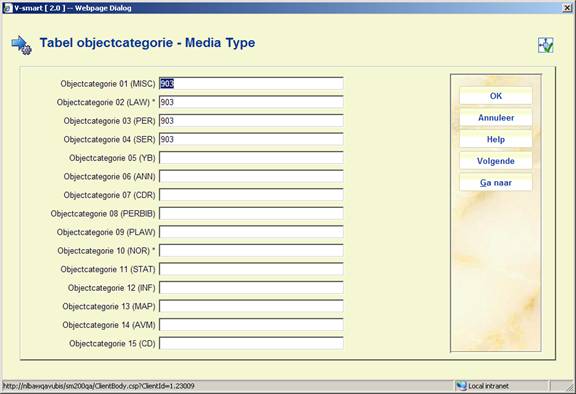
Per objectcategorie kan worden gedefinieerd welke code in veld CK (Media Type) moet worden geretourneerd. De volgende codes kunnen worden gebruikt:
|
Value |
Media Type |
|
000 |
Overig |
|
001 |
Boek |
|
002 |
Tijdschrift |
|
003 |
Gebonden dagblad |
|
004 |
Geluidsband |
|
005 |
Videoband |
|
006 |
CD of CD-ROM |
|
007 |
Diskette |
|
008 |
Boek met diskette |
|
009 |
Boek met CD |
|
010 |
Boek met geluidsband |
|
900 |
Bladmuziek |
|
901 |
Muziek CD |
|
902 |
Muziek DVD |
|
903 |
Web pagina |
|
904 |
Audio bestand |
Op basis van het in groep 8 ingestelde type sorteercode kan een tabel worden gevuld voor sorteercodes die moeten worden geretourneerd. Die sorteercode wordt bepaald uit gegevens bij het object. De code kan worden afgeleid uit één of meer van de drie objectgegevens. Voor sorteer type 1 kan alleen de objectcategorie worden ingevuld, bij type 2 alleen de sublocatie, bij type 5 objectcategorie en/of sublocatie en bij type 6 objectcategorie en/of sublocatie en/of SISO hoofdgroep. Bij type 5 en 6 moet ten minste één gegeven ingevuld worden.
De selectie van objectcategorie of sublocatie of SISO hoofdgroep wordt op basis van een tabel met de beschikbare codes gedaan, waarbij zowel de code als de verwoording wordt getoond.
Voor het bepalen van de sorteercode wordt een bepaalde prioriteit aangehouden op basis van de beschikbaarheid van het gegeven bij een object. De objectcategorie is altijd bekend, sublocatie en SISO hoofdgroep zijn niet altijd bij elk object in gebruik.
Voor sorteercode type 5: 1 – objectcategorie + sublocatie, 2 – objectcategorie, 3 – sublocatie
Voor sorteercode type 6: 1 – objectcategorie + sublocatie + SISO hoofdgroep, 2 – objectcategorie + sublocatie, 3 – objectcategorie + SISO hoofdgroep, 4 – objectcategorie, 5 – sublocatie, 6 – SISO hoofdgroep.
Voor het gebruik van een bepaalde range van SISO codes, hoeft niet elke SISO hoofdgroep afzonderlijk te worden ingevoerd.
Wil men bijvoorbeeld de reeks 299 – 599 toepassen in een tabel voor sorteercodes, dan is eenvoudig alleen die reeks in te voeren, bij de opslag van gegevens worden dan automatisch de juiste SISO hoofdgroepen in de tabel opgenomen, in dit geval 300-330, 340-380, 399, 410-430, 430-499.9 en 500.
Na het kiezen van deze groep verschijnt een overzichtsscherm:
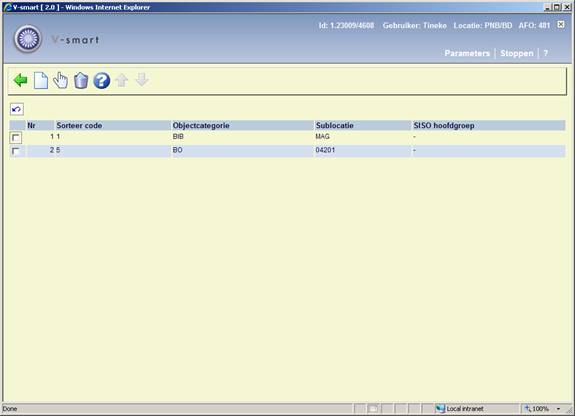
: Gebruik deze optie om een nieuwe code te definiëren. Er verschijnt een invoerscherm:

: Selecteer een regel en dan deze optie om de details te bekijken. De gegevens van eenmaal ingevoerde codes kunnen NIET gewijzigd worden:
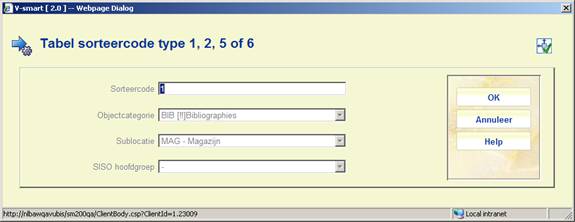
: Selecteer een regel en dan deze optie om de code te verwijderen. Het systeem vraagt NIET om bevestiging.
Magazijnaanvraag codes maken het mogelijk voor enige algemene opties diverse 'smaken' te definiëren voor het verwerken van aanvragen, als onderdeel van de lenerscategorie. Deze codes worden aan lenerscategorieën gekoppeld om variaties in het beleid mogelijk te maken afhankelijk van het type lener. Deze codes worden gedefinieerd in AFO 618 – Magazijnaanvragen codes. Hier kunnen deze aan lenerscategorieën worden gekoppeld waar nodig.
Nadat u deze menu optie heeft gekozen wordt een invulscherm getoond:
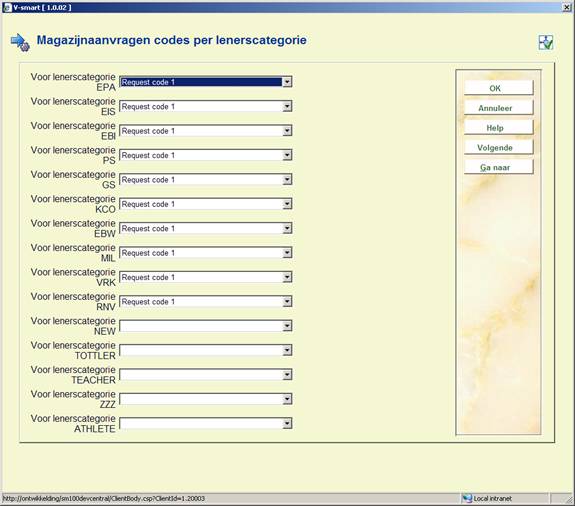
Selecteer een code uit de dropdown lijst voor de gewenste categorieën.
·
Met de button kunt u direct naar een bepaalde lenerscategorie gaan.
Wanneer een magazijnaanvraag geplaatst wordt in AFO 421 krijgt het veld "Kosten" default de hier gedefinieerde waarde als inhoud. Personeel kan dit bedrag aanpassen voordat de aanvraag definitief wordt. Is de aanvraag eenmaal definitief, dan kan dit veld niet meer gewijzigd worden.
Voor magazijnaanvragen vanuit de WebOpac wordt een bedrag toegevoegd aan het lenersrecord, wanneer er hier een overeenkomstig bedrag gedefinieerd is.
Kosten voor magazijnaanvragen worden aan het lenersrecord toegevoegd als reserveringsgeld.
Nadat u deze optie gekozen heeft verschijnt een invulscherm:
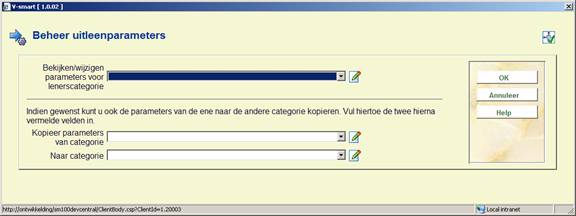
Selecteer een lenerscategorie uit de lijst en klik op :

Voer de bedragen per lenerscategorie in waar nodig.
Herhaal deze stappen voor elke lenerscategorie. U kunt ook gebruik maken van de optie Kopieer parameters.
·
Wanneer er meer dan 15 lenerscategorieën zijn, is er een button om naar het volgende scherm te gaan.
·
Met de button kunt u direct naar een bepaalde lenerscategorie gaan.
Deze parameters zijn specifiek voor het gebruik van RFID webservices. Deze worden gebruikt om exemplaren te identificeren. D.w.z. op een scherm waarop barcodes in een 'tabel' kunnen worden ingevoerd (zoals AFO 411, 412) wordt de RFID plaat ook gelezen via de web service en derhalve wordt de corresponderende bibliografische informatie in de daarvoor bestemde kolom op het scherm getoond. En op het bibliografische zoekscherm (in elke AFO waar dit scherm wordt aangeboden) wordt de RFID plaat ook gelezen via de web service en derhalve wordt het corresponderende bibliografische record getoond als resultaat van de zoekactie.
Neem a.u.b. contcat op met Infor voor meer informatie.
Nadat u deze optie heeft gekozen verschijnt een invulscherm:

In gebruik: Vink deze optie aan om aan te geven dat RFID web services in gebruik zijn.
Locatie van de Web service ('SOAP LOCATION'): Dit is het Internet adres van de Web service. Dit is de SOAP parameter LOCATION. Neem contcat op met Infor voor meer informatie.
Responsetijd van de Web service (in milliseconden): Dit correspondeert met de Timeout parameter van elk Web service verzoek. In feite is dit altijd de tijd (in milliseconden) die de Web service neemt alvorens te antwoorden. Wanneer hier bijvoorbeeld 1000 staat, wacht de Web service altijd 10 seconden alvorens te antwoorden.
Sta bulk toe (meer dan 1 document tegelijk): Wanneer deze optie is aangevinkt leest het systeem de labels van alle documenten op de RFID lezer en behandelt ze sequentieel. Wanneer dit niet toegestaan is en het systeem meer dan één document detecteert, verschijnt er een foutmelding.
Log de antwoorden van de Web service (in global TempWebserviceRfid): Deze parameter is beodled om het traceren van boodschappen aan of uit te schakelen. Wanneer deze optie niet is aangevinkt worden allen fouten gelogd.
Gebruikt label type: met deze parameter kan ingesteld worden welk webservice formaat in gebruik is. De formaten in de dropdown lijst zijn voorgedefinieerd.
Neem contact op met Infor voor meer informatie.
Er kan een export bestand worden aangemaakt en gepubliceerd in een opgegeven directory zonder tussenkomst van de gebruiker vanuit AFO 418, AFO 423 en AFO 462. Dit bestand kan dan worden gebruikt voor een geautomatiseerd proces ten behoeve van voorraadbeheer met de Intellident HandHeld Terminals.
In deze sectie van AFO 481 kunt u enige parameters gerelateerd aan dit proces opgeven. Nadat deze menu optie is gekozen verschijnt een invoerscherm:

Input / output directory: Het volledige pad naar de directory waar bestanden gerelateerd aan dit proces moeten worden opgeslagen. Dit dient op een lokaal werkstation te zijn.
Publiceerprofiel: Het publiceerprofiel specifiek voor dit proces gedefinieerd in AFO 141.
Deze parameters zijn gerelateerd aan de Gastlenen functionaliteit. Zie de help van AFO 447 voor een uitleg van deze functionaliteit.
Deze parameters zijn systeembreed (op niveau meta instelling uitleen).
Nadat deze menu optie is gekozen verschijnt een overzichtsscherm:
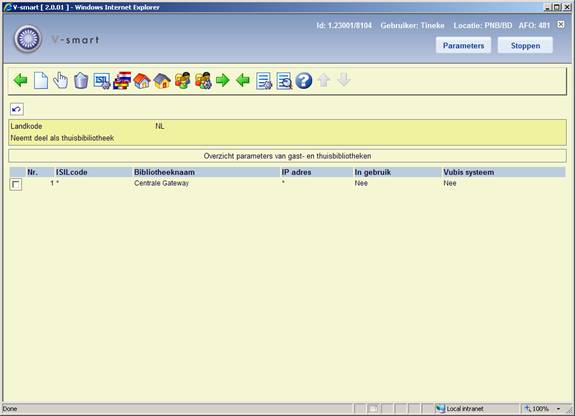
: Gebruik deze optie om een nieuwe definitie te maken. Zie sectie 481.15.10.1.
: Selecteer een regel en dan deze optie om de gegevens van een bibliotheek te bekijken / wijzigen. Zie sectie 481.15.10.1.
: Selecteer een regel en dan deze optie om de geselecteerde code te verwijderen.
: Nadat deze optie is geselecteerd verschijnt een keuzescherm:
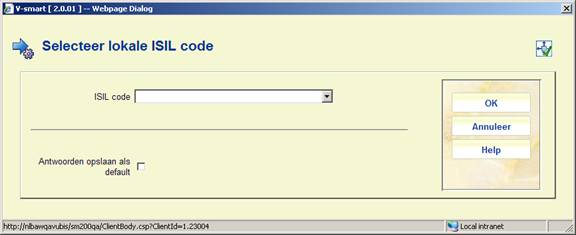
Dit is de 4 cijferige "International Standard Identifier for Libraries and Related Organizations". Een ISIL code identificeert een bibliotheek gedurende de levenscyclus. Een bibliotheek die deelneemt aan internationale communicatie tussen bibliotheken kan een ISIL code verkrijgen.
Selecteer een code uit de dropdown lijst. De dropdown lijst bevat de codes van de bibliotheken in de lijst (die worden toegevoegd via update van de centrale server).
: Nadat deze optie is geselecteerd verschijnt een keuzescherm:
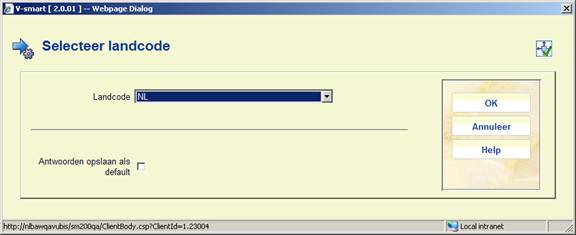
Selecteer een code uit de dropdown lijst. De dropdown lijst bevat de codes van de bibliotheken in de lijst (die worden toegevoegd via update van de centrale server).
: Nadat deze optie is geselecteerd verschijnt een keuzescherm:
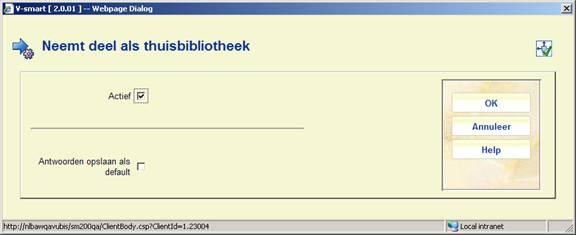
Hier kan aangegeven worden of de bibliotheek fungeert als thuisbibliotheek.
: Nadat deze optie is geselecteerd verschijnt een keuzescherm:
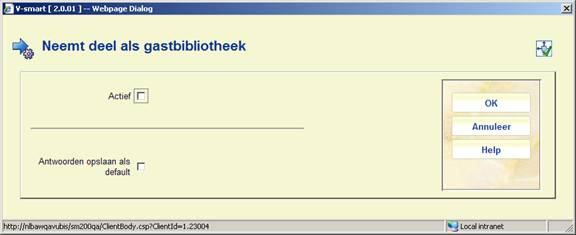
Hier kan aangegeven worden of de bibliotheek fungeert als gastbibliotheek
NB
Een bibliotheek kan zowel gastbibliotheek als thuisbibliotheek zijn.
: Nadat deze optie is geselecteerd verschijnt een keuzescherm:

Hier kan aangegeven worden welke lenerscategorieën (van de lokale bibliotheek) geldig zijn voor gastlenen.
: Gebruik deze optie om detail parameters in te stellen voor een specifieke lenerscategorie. Zie sectie 481.15.10.2.
: Dit bevat een lijst met objectcategorieën van het lokale bibliotheeksysteem en hun equivalent op de centrale server.
: Dit bevat een lijst met objectcategorieën van de centrale server en hun equivalent op het lokale bibliotheeksysteem.
: Nadat deze optie is geselecteerd verschijnt een keuzescherm:
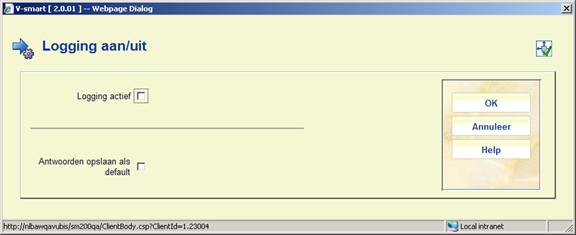
Hiermee kan een log bijgehouden worden van verkeer tussen lokaal systeem en centrale server. Het verdient aanbeveling dit AAN te zetten.
: Gebruik deze optie om de details van logging te bekijken. Zie sectie 481.15.10.3.
Na het selecteren van de optie of verschijnt een invoerscherm:
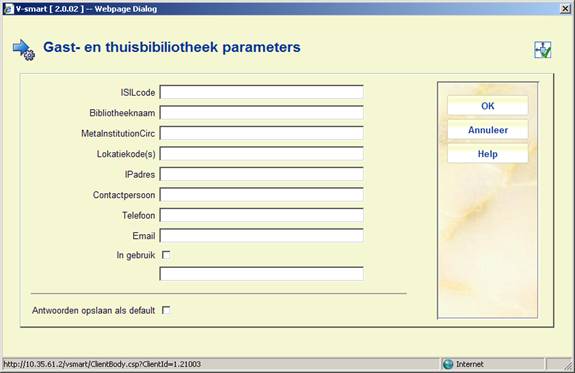
ISIL code: Het uniek ID van de bibliotheek.
Bibliotheeknaam: Een vrij tekstveld.
MetaInstitutionCirc: De uitleen meta instelling van ???
Locatie code(s): De locatie codes van ???
IP adres: Het IP adres van de ??? server
Contactpersoon: Naam van de contactpersoon bij de bibliotheek.
Telefoon: Telefoonnummer van de contactpersoon.
E-mail: E-mail adres van de contactpersoon.
In gebruik: Om aan te geven of de bibliotheek participeert in het fysieke gastlenen (m.a.w. of leners van de bibliotheek in kwestie wel of niet zich elders als gastlener kunnen laten registreren).
: Gebruik deze optie om detail parameters in te stellen voor een specifieke lenerscategorie. Er verschijnt een keuzescherm:

Selecteer de gewenste lenerscategorie uit de dropdown lijst en klik . Er verschijnt een invoerscherm:
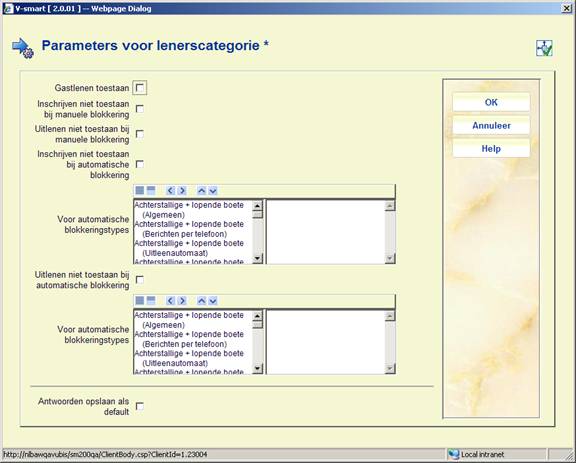
Gastlenen toestaan: Geef aan of deze lenerscategorie mag deelnemen aan gastlenen.
Inschrijven niet toestaan bij manuele blokkering: Als deze parameter aangevinkt is en de lener heeft een handmatig gegenereerde blokkade, dan kan de lener niet aangemeld worden voor gastlenen.
Uitlenen niet toestaan bij manuele blokkering: ls deze parameter aangevinkt is en de lener heeft een handmatig gegenereerde blokkade, dan kan de lener niets lenen.
Inschrijven niet toestaan bij automatische blokkering: Als deze parameter aangevinkt is en de lener heeft een automatisch gegenereerde blokkade, dan kan de lener niet aangemeld worden voor gastlenen.
Voor automatische blokkeringstypes: Als de vorige parameter is aangevinkt, kan hier aangegeven worden voor welke blokkeringstypes dit geldt.
Uitlenen niet toestaan bij automatische blokkering: ls deze parameter aangevinkt is en de lener heeft een automatisch gegenereerde blokkade, dan kan de lener niets lenen.
Voor automatische blokkeringstypes: Als de vorige parameter is aangevinkt, kan hier aangegeven worden voor welke blokkeringstypes dit geldt.
: Gebruik deze optie om de details van logging te bekijken. Dit voert naar een overzichtsscherm:

: Selecteer een regel en dan deze optie om de details van een rapport te bekijken.
: Selecteer een regel en dan deze optie om de display te beperken op bepaalde criteria. Er verschijnt een keuzescherm:

Boekerpas is een combinatie van een cultureel paspoort en een boekenspaarpas voor kinderen tot achttien jaar. Elk kind dat lid is van de bibliotheek krijgt een Boekerpas. Hierop staat dan een starttegoed van 5 euro. Iedere keer dat een Boekerpashouder een boek leent bij de bibliotheek wordt er automatisch 10 cent spaartegoed op zijn pas bijgeschreven, met een maximum van 50 cent per week. Met het geld dat op deze manier gespaard wordt kan bij de boekhandel tot 20% korting worden verkregen op de aanschafprijs van jeugd- en kinderboeken. Daarnaast krijgen Boekerpashouders korting op museumbezoek, filmvoorstellingen, theater, dans, muziek en andere culturele activiteiten voor jongeren.
Nadat u deze menu optie heeft gekozen verschijn een invoerscherm:
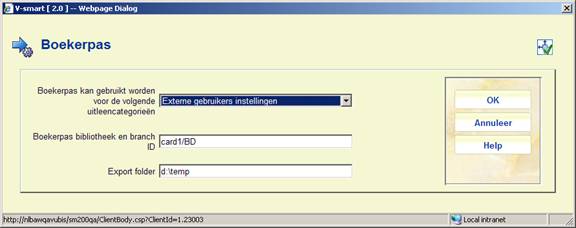
Boekerpas kan gebruikt worden voor de volgende uitleencategorieën: Selecteer de juiste lenerscategorie uit de dropdown lijst.
Boekerpas bibliotheek en branch ID: Per locatie kunnen ID van bibliotheek en filiaal opgegeven worden.
Export folder: Geef een pad op voor de export via AFO 647 [de applicatie controleert de geldigheid niet].
Let op
Deze functionaliteit is oorspronkelijk ontwikkeld voor een specifieke Nederlandse klant.
Om te voorkomen dat materialen voor volwassenen (met name videao's en spelletjes) in handen vallen van kinderen, kan de uitleenmodule geconfigureerd worden om te voorkomen dat materialen waarvoor een leeftijdsadvies geldt zomaar geleend en gereserveerd kunnen worden.
Exemplaren kunnen niet geschikt bevonden worden voor bepaalde leeftijdsgroepen, gebaseerd op een een aanduiding in de titelbeschrijving. Alle formaten gebruiken hetzelfde veld hiervoor (veld 981 - Advisory systems ratings and descriptors), dit is een hard gecodeerde verwijzing naar deze tag in alle formaten.
Wanneer dergelijk materiaal wordt geselecteerd voor uitlening of reservering, en de lener is niet ouder dan de gestelde ondergrens voor leeftijd, dan wordt een foutmelding OF waarschuwing getoond, afhankelijk van de hier ingestelde parameters.
NB
Het is mogelijk speciale iconen te tonen voor leeftijdsadvies in de WebOpac.
Dit moet gedaan worden via de Preferences, vergelijkbaar met wat voor materiaalsoorten gedaan wordt via referentielijsten in het display template.
Nadat u deze menu optie heeft gekozen verschijnt een overzichtsscherm:
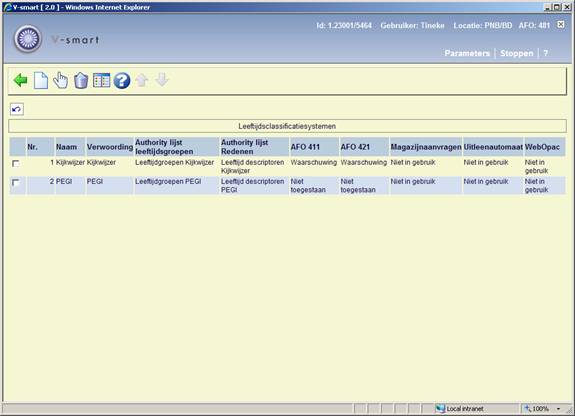
: Gebruik deze optie om een nieuwe definitie toe te voegen. Zie sectie 481.15.12.1.
: Selecteer een regel en dan deze optie om de details van een bestaande definitie te bekijken / wijzigen. Zie sectie 481.15.12.1.
: Selecteer een regel en dan deze optie om de definitie te verwijderen. Het systeem vraagt om bevestiging.
: Met deze optie kunt u een hierarchie aanbrengen inb de Leeftijdsclassificatiesystemen. Zie sectie 481.15.12.2.
: Gebruik deze optie om een nieuwe definitie toe te voegen. Er verschijnt een invoerscherm:

Voer en naam in en klik op , er verschijnt een volgend invoerscherm:
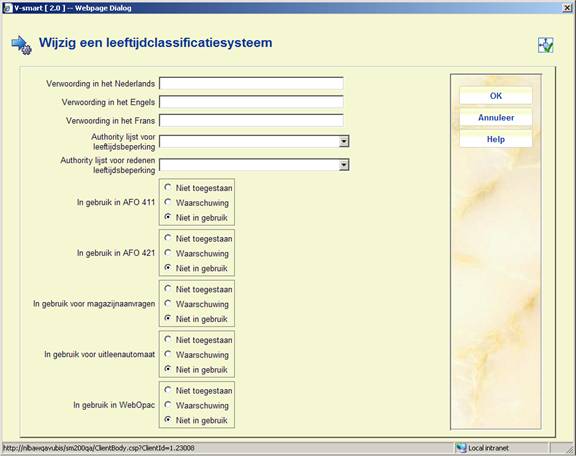
Verwoording<taal>: Voer een korte omschrijving in voor elke taal.
Authority lijst voor leeftijdsbeperking: Selecteer een toepasslijke authority lijst. Deze worden gedefinieerd in AFO 152 – Databases (Type Authority Lijst) en beheerd via AFO 113 (optie Lijsten).
Selecteer ALLEEN een lijst die is gedefinieerd voor leeftijdsbeperking - groepen. Dit is om te controleren op leeftijd bij uitlening, reservering enz.
Authority lijst voor redenen leeftijdsbeperking: Selecteer een toepasslijke authority lijst. Deze worden gedefinieerd in AFO 152 – Databases (Type Authority Lijst) en beheerd via AFO 113 (optie Lijsten).
Selecteer ALLEEN een lijst die is gedefinieerd voor leeftijdsbeperking – redenen/omschrijving. Dit is om de reden te tonen bij uitlening, reservering enz.
In gebruik voor <AFO/functie>: Selecteer de gewesnte instelling voor elke AFO / Function. Toelichting:
: Selecteer een regel en dan deze optie om de details van een bestaande definitie te bekijken / wijzigen. Er verschijnt een invoerscherm zoals hierboven beschreven.
: Met deze optie kunt u een hierarchie aanbrengen inb de Leeftijdsclassificatiesystemen. Er verschijnt een keuzescherm:
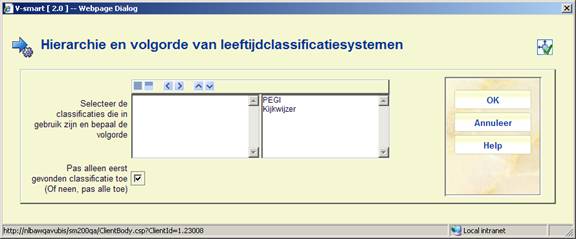
Classificatie in gebruik & volgorde: Verplaats de in gebruik zijnde definities naar de rechterkant. Gebruik de pijltjestoetsen om de volgorde waarin de classificatiesystemen gecontroleerd moeten worden te bepalen.
Pas alleen eerstgevonden classificatie toe: Als deze optie aangevinkt is, dan wordt alleen de eerst gevonden definitie toegepast.
Het systeem stelt u in staat een aantal defaults te definiëren. Deze defaults spelen alleen een rol als u de eerste keer de hierna vermelde parameters gaat definiëren. Deze optie is dan ook van relatief weinig belang.
Nadat u deze optie gekozen heeft verschijnt een invulscherm:

Default uitleentermijn: Voer het aantal dagen van de default uitleentermijn in.
Default maximum aantal: Voer het default maximum aantal objecten dat een lener in zijn bezit mag hebben in.
Default boete: Hier voert u het default boetebedrag in per week per object.
Default rappeltermijn (1): Voer in hoeveel dagen na de uitleendatum default rappel 1 moet worden verzonden
Default rappeltermijn (2): Voer in hoeveel dagen het eerste rappel default rappel 2 moet worden verzonden
Default rappeltermijn (1): Voer in hoeveel dagen het tweede rappel default rappel 3 moet worden verzonden
Default rappeltermijn (1): Voer in hoeveel dagen het derde rappel default rappel 4 moet worden verzonden
Default leengeld: Voer het bedrag in dat default als leengeld wordt berekend.
Uitleenstatussen worden gedefinieerd voor elke Metainstelling Uitlening – dat wil zeggen dat de instellingen worden gedeeld (en identiek zijn) voor elke bibliotheek binnen een gezamenlijk uitleensysteem. Het is niettemin mogelijk het gebruik van bepaalde statuscodes te beperken tot specifieke locaties (zie hieronder voor een uitleg). U kunt dus statuscodes als “Vermist1”, “Vermist2”, “Vermist3”, enz. aanmaken, die allemaal net even anders zijn en door verschillende bibliotheken gebruikt kunnen worden.
Nadat u deze optie heeft gekozen verschijnt een overzichtsscherm met de reeds gedefinieerde codes:

Uitleenstatus code: de code zelf.
Beschrijving: de omschrijvingvan de code in de huidige taal.
In gebruik: of deze code gebruikt mag worden of niet.
Daarnaast is het mogelijk een “icoon” te definiëren dat wordt getoond naast exemplaren/uitleningen met deze status – deze staan in de linkerkolom (en worden hieronder nader toegelicht).
Nieuwe uitleenstatus: kies deze optie om een nieuwe code aan te maken. Zie paragraaf 481.17.1 voor verdere details.
Wijzig instellingen uitleenstatus: selecteer een code en dan deze optie om de gegevens te wijzigen. Zie paragraaf 481.17.1 voor verdere details.
Kopieer: selecteer een code en dan deze optie om een nieuwe code te maken gebaseerd op gegevens van de geselecteerde code.
: om opmerkingen bij de status in te voeren. Zie paragraaf 481.17.2 voor verdere details.
: om in te stellen hoe de status getoond moet worden in de WebOPAC. Zie paragraaf 481.17.3 voor verdere details.
: gebruik deze optie om te bepalen op welke locaties de geselecteerde status gebruikt mag worden. Zie paragraaf 481.17.4 voor verdere details.
Uitleenstatus verwerking: om de batch verwerking van de uitleenstatussen op te starten. Zie paragraaf 481.17.5 voor verdere details.
Nieuwe uitleenstatus: kies deze optie om een nieuwe code aan te maken. Er wordt een invoerscherm getoond. Dit invoerscherm bestaat uit 3 tabbladen. Er is geen belangrijk onderscheid in de 3 tabbladen, ze dienen alleen om bepaalde instellingen logisch samen te groeperen.

Code Dit is de unieke sleutel van de parameter. In de meeste gevallen wordt deze niet getoond (in plaats daarvan wordt de beschrijving getoond). Het is een simpele code, bijvoorbeeld “Vermist”. Bij een nieuwe code is dit veld wijzigbaar. Wanneer de parameter is opgeslagen kan dit veld niet meer gewijzigd worden.
Omschrijving Dit is de omschrijving van de parameter die wordt getoond op diverse plaatsen in de applicatie. De omschrijving wordt getoond in de huidige taal van de gebruiker. Wanneer u in meerdere talen werkt, moet de omschrijving voor elke taal ingevoerd worden.
Te tonen icoon - Bij actieve uitleningen met de betreffende status wordt dit icoon in lijsten met geleende werken en andere plaatsen om aan te geven dat er iets bijzonders aan de hand is met dit exemplaar. Er zijn 15 iconen beschikbaar voor exemplaarstatussen.
De Blauwe letter I wordt ook gebruikt als er alleen een status noot is (en geen specifieke code). De Gele driehoek wordt gebruikt voor een exemplaar dat voor de voorlaatste keer is verlengd en kan dus niet voor iets anders gebruikt worden (d.w.z. dat hij niet voorkomt in de dropdown lijst maar wel op het overzichtsscherm getoond kan worden).
Te tonen exemplaarstatus (personeel) De verwoording die gebruikt moet worden bij het tonen van de details van een exemplaar waaraan deze status is toegekend. Zie verder paragraaf 481.17.1.1.
Geldig voor bepaalt de context waarbinnen deze status aan een exemplaar mag worden toegekend. U kunt kiezen uit:
·
Alleen uitleningen mag alleen toegekend worden aan uitgeleende exemplaren.
·
Geen uitleningen - mag NIET toegekend worden aan uitgeleende exemplaren.
·
Elke - mag altijd toegekend worden; onafhankelijk van of het exemplaar uitgeleend is of niet.
·
Niet te kiezen dit wordt gebruikt bij de “NietNormaleTerugbrenging” status, die alleen door het systeem gegenereerd kan worden.
Uitleenstatus Dit wordt gebruikt om aan te geven hoe exemplaren met deze status moeten worden “beschreven” voor externe interfaces (zoals SIP2 of bij het exporteren van exemplaarrecords). U kunt kiezen uit:
·
Niets bijzonders
·
Volgens lener ingeleverd
·
Kwijt
·
Vermist
·
Overige
Zie ook bij Rapporteer als exemplaar gevonden wordt.
In gebruik: vink aan wanneer deze code gebruikt mag worden.
Verwijderen als niet langer in gebruik Wanneer de In Gebruik vlag NIET is aangevinkt, kan de betreffende status niet worden gebruikt (en wordt ook niet aangeboden). Zulke codes kunnen niet zonder meer verwijderd worden als ze toegekend zijn aan een exemplaar. Als deze optie is aangevinkt zal het systeem deze code verwijderen zodra er geen exemplaren meer zijn waar deze status aan is toegekend.
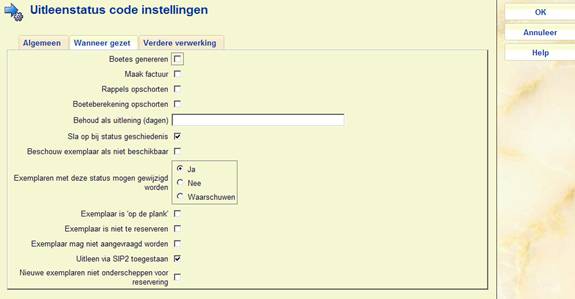
Boeteberekening opschorten, Boetes genereren- Zie de toelichting op boeteafhandeling in paragraaf 481.17.1.2.
Rappels opschorten – Hiermee wordt aangegeven dat er geen rappels meer moeten worden geproduceerd voor deze uitlening.
Maak factuur - Hiermee wordt aangegeven of er een vergoedingsrekening gegenereerd moet worden als deze status wordt toegekend.
Behoud als uitlening (dagen)- Afhankelijk van wat de status in de praktijk betekent kan een exemplaar, bij het toekennen van deze status al dan niet uitgeleend blijven. Als de status bijvoorbeeld bedoeld is om geen boete meer te laten oplopen kan hier 99999 ingevuld worden, d.w.z. dat het exemplaar wel uitgeleend blijft. Als daarentegen zeker is dat het exemplaar niet meer bestaat, moet hier 0 ingevuld worden, d.w.z. dat het niet meer voorkomt in de lijst van geleende werken van de lener.
Maar voor statussen zoals “volgens lener al ingeleverd” kan het beleid zijn dat de uitleentransactie nog blijft bestaan zolang de zaak in onderzoek is. Aan het einde van deze periode zal, wanneer geen verdere actie wordt ondernomen, het exemplaar verwijderd worden uit de lijst van geleende werken van de lener (de status wordt wel gelogd in het lenersrecord). Als het exemplaar toch gevonden wordt kan het op de normale manier worden ingenomen en wordt deze status niet gelogd in het lenersrecord.
Sla op bij status geschiedenis – Optioneel houdt het systeem een geschiedenis bij van statuswijzigingen in het exemplaarrecord. Voor bepaalde statussen is dit niet interessant – wanneer bijvoorbeeld de status “volgens lener al ingeleverd” was gezet en het exemplaar vervolgens werd ingeleverd, hoeft deze informatie niet bewaard te worden.
Let op
Het systeem bewaart altijd de VORIGE status van een exemplaar, wanneer de status gewijzigd wordt. Zo blijft bewaard dat een exemplaar Vermist was ook als het daarna weer gevonden is.
Beschouw exemplaar als niet beschikbaar- Zijn exemplaren met deze status wel of niet beschikbaar.
Exemplaren met deze status mogen gewijzigd worden- Geef aan of exemplaren met deze status gewijzigd mogen worden. De opties zijn:
·
Ja – het exemplaar mag gewijzigd worden (bijv. in AFO 423)
·
Nee – de exemplaargegevens kunnen niet gewijzigd worden (bijv. in 423)
·
Waarschuwen – in dit geval verschijnt er een waarschuwing wanneer u de exemplaargegevens wilt wijzigen (bijv. in AFO 423)
Exemplaar is 'op de plank ** Gereserveerd voor toekomstig gebruik **
Exemplaar is niet te reserveren wanneer deze status is toegekend mag het exemplaar niet gebruikt worden om een reservering te honoreren.
Exemplaar mag niet aangevraagd worden wanneer deze status is toegekend kunnen er voor het exemplaar geen magazijnaanvragen geplaatst worden.
Uitleen via SIP2 toegestaan – wanneer deze optie is aangevinkt mogen exemplaren met deze status worden uitgeleend via SIP2.
Nieuwe exemplaren niet onderscheppen voor reservering: vink deze parameter aan als u wilt dat nieuwe exemplaren met deze status onderschept worden voor reserveringen. Voor bijvoorbeeld statussen zoals “in bewerking”, “catalogusafd.”, enz. Elke status waarbij deze parameter is aangevinkt, verschijnt in de dropdown lijst van AFO 469 – Diversen - Default uitleenstatus voor nieuw ingevoerde exemplaren.
Als u wilt dat het systeem u waarschuwt wanneer de barcode van een exemplaar met deze status wordt gescanned in AFO 411, AFO 412 oF AFOs 463/464, zet dan ook de ‘Rapporteer als exemplaar gevonden wordt' vlag op het tabblad Verdere verwerking.

Rapporteer als exemplaar gevonden wordt- Wanneer een exemplaar wordt uitgeleend of ingenomen, onderschept wordt voor de paklijst of verstuurd wordt naar een andere locatie (bijv. via AFO 462) zal het systeem deze speciale status verwijderen (en mogelijk de historische informatie bewaren als boven beschreven). Als dit is aangevinkt zal de medewerker een waarschuwing krijgen gedurende deze activiteiten. Waneer een status alleen is toegekend om boeteberekening te stoppen, dan is het waarschijnlijk niet nuttig een waarschuwing te geven als zo'n exemplaar weer wordt ingeleverd.
Boetes negeren- Zie de toelichting op boeteafhandeling in paragraaf 481.17.1.2..
Wijziging in uitleenstatus, Na hoeveel dagen- Het idee hierachter is dat als een exemplaar al heel lang de status “volgens lener ingeleverd” heeft, het waarschijnlijk echt zoek is. Het systeem zal de status omzetten in de hier opgegeven status na het hier opgegeven aan al dagen.
Hoe lang actueel houden (dagen) – Alle statussen toegekend aan een uitgeleend exemplaar worden gelogd in het lenersrecord (behalve wanneer ingeleverd gedurende de Behoud als uitlening periode). Wanneer een lener herhaaldelijk claimt dat hij materialen al ingeleverd heeft (om boetes te ontlopen) moet dit natuurlijk gesignaleerd worden. Met deze parameter wordt bepaald hoe lang een dergelijke status relevant blijft. Zie de help voor AFO 482 – Uitleenparameters : lenersadministratie – Blokkeren leners voor meer informatie
Let op
Wanneer een uitgeleend exemplaar een statuscode toegekend krijgt van het type “Volgens lener ingeleverd”, “Kwijt” of “Vermist” en het exemplaar vervolgens wordt uitgeleend aan een andere lener (terwijl het nog uitgeleend was) wordt de status “NietNormaal Teruggebracht” NIET gegenereerd.
De speciale exemplaarstatus verwijderen
De exemplaarstatus wordt “verwijderd” op plaatsen in het systeem waar het feitelijke bestaan van het exemplaar impliciet is. Dit betekent dat exemplaarstatussen worden verwijderd in geval de exemplaarbarcode wordt gescand bij Uitlenen (AFO 411), Innemen (AFO412), Verlengen (AFO 413/Verlengen per exemplaar). Bovendien impliceren de transfer opties in AFO 462, 463 ook het feitelijke bestaan van het exemplaar.
De status kan ook verwijderd worden in AFO 423 (beheer exemplaren). Waar bovengenoemde situaties impliceren dat personeel het materiaal “in handen” heeft, is dat hier niet het geval. Daarom heeft het systeem verdere informatie nodig over waar het exemplaar werkelijk is.
Als de opgeslagen locatie dezelfde is als de huidige, zal het systeem aannemen dat het exemplaar echt “hier” is, anders biedt het systeem vijf mogelijkheden:
1.
Het exemplaar verplaatsen naar de huidige locatie.
2.
Het exemplaar verplaatsen naar de huidige locatie en het dan in transit zetten naar de huidige beheerderslocatie.
3.
Het exemplaar verplaatsen naar de huidige locatie en het dan in transit zetten naar de huidige eigenaarslocatie.
4.
De laatst genoteerde locatie als de huidige locatie nemen.
5.
Geen van deze.
In het laatste geval moet de medewerker handmatig de gegevens aanpassen het exemplaar in beweging zetten enz. (dat is in feite toepassen van optie 4).
Wanneer het exemplaar wordt “gevonden” in AFO 411, 412, enz. and de huidige locatie is NIET de beheerderslocatie, dan wordt het exemplaar tijdelijk toegewezen aan de huidige locatie.
De instelling van de parameter Beschouw exemplaar als niet beschikbaar bepaalt hoe het exemplaar behandeld wordt. Als dit is aangevinkt worden exemplaren met de bewuste status feitelijk beschouwd als zijnde vermist. Dat wil zeggen dat ze niet op de reserveringspaklijst voorkomen e.d.
De parameter “Boeteberekening opschorten” betekent dat het systeem geen boete berekent voor deze uitlening (zolang deze status is gezet). Op diverse plaatsen hanteert het systeem het begrip van ‘verschuldigde boete' (boete die betaald zou moeten worden als het exemplaar op dat moment ingeleverd zou worden). Wanneer “Boeteberekening opschorten” is aangevinkt, dan is er geen verschuldigde boete.
Dat roept de vraag op wat er gebeurt als het exemplaar te laat is op het moment dat de status wordt toegekend. De parameter “Boetes genereren” zegt het systeem dat de boete berekend en betaalbaar gemaakt moet worden. Voor een “volgens lener ingeleverd” status zal deze optie NIET aangevinkt zijn; terwijl de meeste bibliotheken voor een kwijtgeraakt exemplaar wel boete berekenen (en ook een vergoedingsrekening sturen).
Aangenomen dat de parameter “Boeteberekening opschorten” is aangevinkt zal het systeem vanaf dat moment geen verdere boete berekenen. Wat gebeurt er dan als het exemplaar wordt ‘gevonden', bijvoorbeeld nadat de lener heeft gezegd dat het al ingeleverd was? Normaal gesproken wordt dit dan Inforcepteerd, het exemplaar ingenomen en eventuele boetes genegeerd. Het is echter mogelijk het systeem toch de boete berekent en betaalbaar maakt, hetgeen wel een uitzonderlijke instelling zou zijn.
Er is een mogelijk verschil tussen de acties die ondernomen moeten worden wanneer het exemplaar ‘tevoorschijn komt' na een handeling via backup of self service, vandaar dat er aparte opties zijn voor personeel en offline. De optie ‘Vragen' is uiteraard niet van toepassing op Offline.
Tenslotte moet opgemerkt worden dat wanneer het exemplaar te laat is op het moment dat de status wordt toegekend en boetes zijn gegenereerd, geen verdere boetes zullen worden berekend. Dus als bijvoorbeeld het exemplaar nog enige tijd uitgeleend blijft na het toekennen van de status en vervolgens wordt ingeleverd, worden de boetes genegeerd. (Aan de andere kant, als het exemplaar niet te laat is op het moment dat de status wordt toegekend, zouden er nog geen boetes zijn, maar als het exemplaar dan te laat wordt ingeleverd wordt er WEL boete berekend!). Wat dit betekent is dat het systeem maar EEN MAAL boete zal berekenen voor een gegeven uitleentransactie – enige andere logica zou te verwarrend zijn voor personeel en leners.
: om opmerkingen bij de status in te voeren. Dit is niet alleen bedoeld voor opmerkingen, maar ook voor een uitleg wat de bedoeling is van de parameterinstellingen bij deze code. Selecteer een code en dan deze optie, waarna een invoerscherm verschijnt:

Let op
Commentaar is NIET meertalig – en is alleen bedoeld voor gespecialiseerd personeel.
Voor sommige statussen is een andere verwoording nodig in de applicatie dan in de WebOpac. Wanneer de status alleen “boeteberekening opschorten” inhoudt, heeft dit geen impact op de status van het exemplaar zelf – dat is nog steeds uitgeleend.
Voor andere, zoals “volgens lener ingeleverd” is het voor het personeel duidelijk om het in de applicatie als zodanig te tonen, maar is “niet beschikbaar” beter voor de WebOpac.
: om in te stellen hoe de status getoond moet worden in de WebOPAC. Selecteer een code en dan deze optie. Onderstaand scherm wordt getoond:
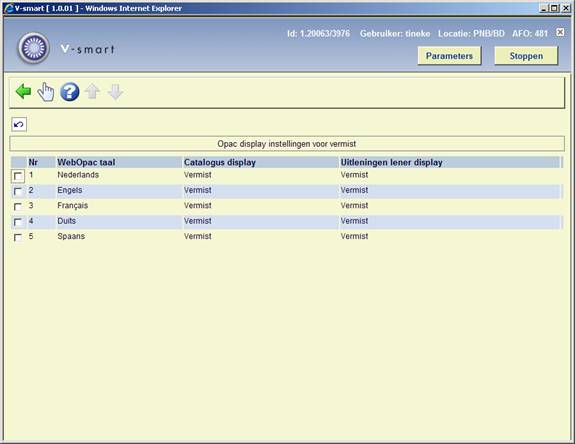
Selecteer een taal door erop te klikken. Er wordt een invulscherm getoond waarop de gewenste tekst kan worden ingevoerd:

Display voor exemplaren in OPAC: hoe moeten dergelijke exemplaren worden omschreven gezien vanuit de bibliografische gegevens.
Display voor uitleningen (lener): als ze uitgeleend zijn, hoe moeten exemplaren dan worden omschreven in de lijst van geleende werken bij een lener.
Let op
Deze displays hebben VOORRANG boven alle andere exemplaarstatussen – er zal bijvoorbeeld “vermist” staan in de WebOpac in plaats van de vervaldatum.
Als deze velden leeg gelaten worden, wordt de status genegeerd en zal de ‘normale' status worden getoond (met andere woorden, de toegekende status is niet interessant voor het publiek) – het feit dat er geen boete wordt berekend is bijvoorbeeld niet relevant in de WebOpac.
Uitleenstatussen worden gedefinieerd voor elke meta instelling uitleen – d.w.z. dat de parameters identiek zijnvoor en gedeeld worden door alle bibliotheken in een gezamenlijk uitleensysteem. Maar het is mogelijk om gebruik van statussen te beperken tot specifieke locaties. Dus men kan bijvoorbeeld statussen als "Vermist1", "Vermist2", "Vermist 3" definiëren met iets andere regels voor gebruik op verschillende locaties.
: gebruik deze optie om te bepalen op welke locaties de geselecteerde status gebruikt mag worden. Selecteer een code en dan deze optie, waarna een invoerscherm verschijnt:

Op dit scherm staat de volledige lijst met locaties (van de huidige MetaInstelling Uitlening) in de vorm Instelling/Locatie in het linker gedeelte. Geselecteerde locaties kunnen naar rechts worden verplaatst. De locaties in het rechter gedeelte mogen deze status NIET gebruiken. Als default is een status beschikbaar voor alle locaties.
Er zijn diverse tijd-afhankelijke processen die horen bij de uitleenstatuscodes die hierboven zijn beschreven. Dit zijn:
·
Het automatisch wijzigen van een status in een andere status
·
De periode gedurende welke een status wordt beschouwd als ‘actief' voor een lener
·
De periode gedurende welke de uitlening nog als uitlening beschouwd wordt (de parameter Behoud als uitlening)
·
De mogelijkheid om codes geheel te verwijderen (wanneer de parameter Verwijderen als niet langer in gebruik is aangevinkt)
Uitleenstatus verwerking: om de batch verwerking van de uitleenstatussen op te starten. Nadat u deze optie heeft gekozen schakelt het systeem naar het standaard dialoogscherm voor het starten van processen.
Wanneer dit proces wordt gestart in batch of memory modus, zal er een rapport beschikbaar zijn via AFO 642. Het rapport wordt aangemaakt in de taal die is gespecificeerd (AFO 611) in het record van de gebruiker die het proces opstart. De output zal niet wijzigen in de taal van degene die het rapport bekijkt, aangezien het wordt uitgeschreven als onderdeel van de verwerking.
Voorbeeld van zo'n rapport:
Resultaten van uitleenstatus verwerking : 23 nov 2006 12:31
Totaal aantal objecten verwerkt : 2368
Totaal aantal objecten met huidige uitleenstatus : 55
Totaal aantal objecten waarvan status is gewijzigd : 0
Totaal aantal objecten uit uitleen gehaald : 0
Totaal aantal leners verwerkt : 5158
Totaal aantal leners waarvan status is gewijzigd : 0
Totaal uitleenstatus codes verwijderd : 0
Zwervend materiaal is materiaal dat geen permanente eigenaar locatie heeft(d.w.z. de beheerder is de locatie waar het exemplaar voor het laatst werd ingeleverd). Dit wordt veel gebruikt voor populaire pocketuitgaven.
Daarvan koopt een bibliotheek vaak veel exemplaren die snel circuleren en geen lange levensduur hebben. Daarom is het efficiënter in beheer om het exemplaar te laten daar waar het ingeleverd is. Wanneer een exemplaar wordt ingeleverd krijgt het automatisch de instelling en locatie code van de plek waar het is ingeleverd.
Dergelijke titels/exemplaren kunnen gereserveerd worden. Er is een parameter die bepaald of zwervend materiaal reserveringen buiten de actuele locatie kan honoreren (d.w.z. op transport gaan naar een andere locatie voor een reservering) of alleen reserveringen kan honoreren op de locatie waar het is ingeleverd. Als zwervend materiaal alleen reserveringen op de huidige locatie mag honoreren, dan worden reserveringen van andere locaties, onafhankelijk van hun prioriteit, niet gehonoreerd door zwervend materiaal.
Nadat u deze optie heeft gekozen verschijnt een sub menu:
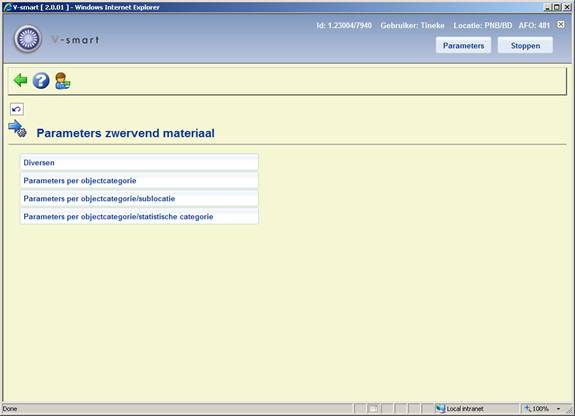
De opties worden in de volgende paragrafen beschreven.
Nadat u deze optie heeft gekozen verschijnt een parameterscherm:

Exemplaren van deze instelling/locatie maken deel uit van Zwervend materiaal: Als deze parameter NIET is aangevinkt, nemen exemplaren van deze instelling/locatie geen deel aan Zwervend materiaal. Als deze parameter WEL is aangevinkt, kunnen exemplaren van deze locatie op een andere locatie blijven wanneer ze daar ingenomen worden.
Toestaan dat Zwervend materiaal exemplaren naar andere locaties gestuurd worden: Als deze parameter NIET is aangevinkt, zal een zwervend materiaal exemplaar niet naar andere locaties gestuurd worden om een reservering te honoreren. Allen reserveringen van de actuele locatie worden gehonoreerd en als er geen reserveringen zijn voor de actuele locatie dan blijft het exemplaar daar. Als deze parameter WEL is aangevinkt gebruikt het systeem de standaardmethode voor het onderscheppen van reserveringen.
Nadat u deze optie heeft gekozen verschijnt een invoerscherm:
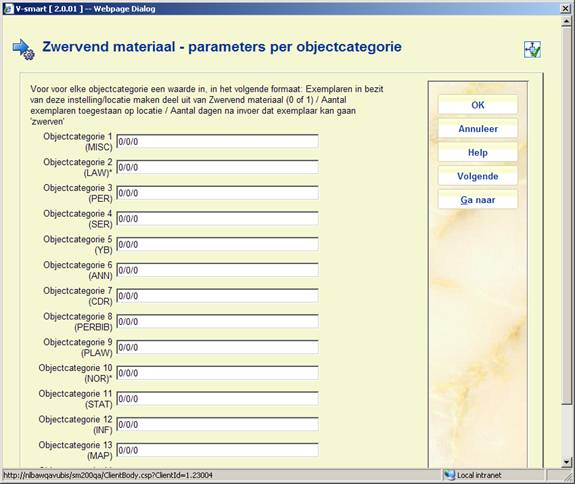
Voor elke objectcategorie kan het volgende aangegeven worden:
·
Exemplaren van deze instelling maken deel uit van Zwervend materiaal (0 of1) – Als dit op 0 staat nemen exemplaren van deze objectcategorie en instelling/locatie geen deel aan Zwervend materiaal. Staat dit op 1, dan kunnen exemplaren van deze objectcategorie en instelling/locatie op een andere locatie blijven wanneer ze daar ingenomen worden.
·
Aantal exemplaren toegestaan op locatie. Als deze parameter bijv. op 500 staat voor CD's wordt deze parameter gecontroleerd (in AFO 412 – Innemen) om te bekijken of het Zwervend materiaal algoritme moet worden toegepast. Als de innamelocatie op dit moment 502 CD's heeft, wordt het exemplaar niet behouden. Als de innamelocatie op dit moment 495 CD's heeft, blijft het ingenomen exemplaar op deze locatie. Als hier niets of 0 is ingevuld, volgen exemplaren van deze objectcategorie op deze locatie niet de Zwervend materiaal logica.
·
Aantal dagen na invoer dat exemplaar kan gaan 'zwerven'. Als een exemplaar wordt ingenomen, wordt deze parameter gecontroleerd ) om te bekijken of het Zwervend materiaal algoritme moet worden toegepast. Als het exemplaar minder dan x dagen geleden in het systeem is ingevoerd, voldoet het niet aan de criteria voor Zwervend materiaal.
Nadat u deze optie heeft gekozen verschijnt een overzichtsscherm:
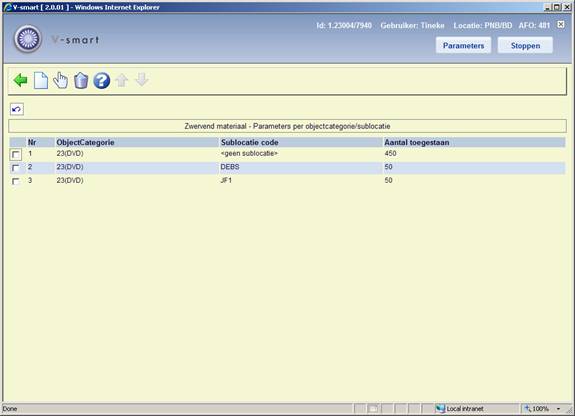
: Gebruik dez eoptie om een nieuwe parameter in te voeren. Zie sectie 481.18.3.1.
: Selecteer een regel en dan deze optie om de details te bekijken / wijzigen. Zie sectie 481.18.3.1.
: Selecteer een regel en dan deze optie om de parameter te verwijderen. Het systeem vraagt om bevestiging.
Nadat u de optie of heeft gekozen verschijnt een invoerscherm:

Dit is een aparte tabel waarmee het aantal toegestane exemplaren op een locatie kan worden ingesteld op basis van objectcategorie en sublocatie. Als deze parameter bijv. op 500 staat voor CD's wordt deze parameter gecontroleerd (in AFO 412 – Innemen) om te bekijken of het Zwervend materiaal algoritme moet worden toegepast. Als de sublocatie op dit moment 502 CD's heeft, wordt het exemplaar niet behouden. Als de sublocatie op dit moment 495 CD's heeft, blijft het ingenomen exemplaar op deze locatie.
Wanneer u meerdere sublocaties selecteren, kan elke sublocatie het toegestane aantal exemplaren hebben. Als er geen waarden zijn ingevuld voor een objectcategorie/sublocatie combinatie neemt het systeem de waarde ingesteld voor de objectcategorie om te bepalen of Zwervend materiaal logica moet worden toegepast.
Als u niet wilt beperken op sublocaties kan deze tabel leeg blijven.
Een tabel (voor een specifieke instelling/locatie) omvat een aantal criteria, zoals
· Objectcategorie W + Sublocatie X = 250
· Objectcategorie W + Sublocatie Y = 200
· Objectcategorie W + Sublocatie Z = 0
· Objectcategorie W + geen sublocatie = 500
Nadat u deze optie heeft gekozen verschijnt een overzichtsscherm:
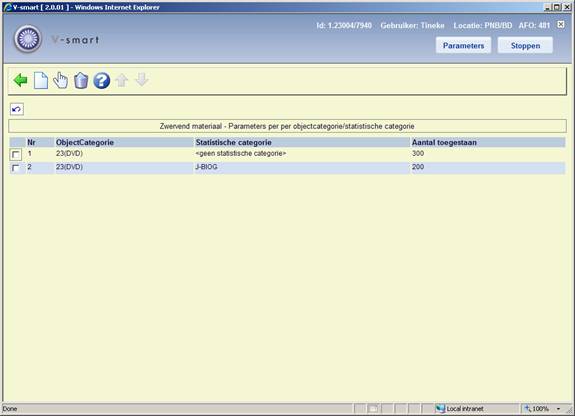
: Gebruik dez eoptie om een nieuwe parameter in te voeren. Zie sectie 481.18.4.1.
: Selecteer een regel en dan deze optie om de details te bekijken / wijzigen. Zie sectie 481.18.4.1.
: Selecteer een regel en dan deze optie om de parameter te verwijderen. Het systeem vraagt om bevestiging.
Nadat u de optie of heeft gekozen verschijnt een invoerscherm:

Dit is een aparte tabel waarmee het aantal toegestane exemplaren op een locatie kan worden ingesteld op basis van objectcategorie en sublocatie. Als deze parameter bijv. op 500 staat voor CD's wordt deze parameter gecontroleerd (in AFO 412 – Innemen) om te bekijken of het Zwervend materiaal algoritme moet worden toegepast. Als de objectcategorie/statistische categorie combinatie op deze locatie op dit moment 502 CD's heeft, wordt het exemplaar niet behouden. Als de objectcategorie/statistische categorie combinatie op deze locatie op dit moment 495 CD's heeft, blijft het ingenomen exemplaar op deze locatie.
Wanneer u meerdere statistische categorieën selecteren, kan elke statistische categorie het toegestane aantal exemplaren hebben. Als er geen waarden zijn ingevuld voor een objectcategorie/statistische categorie combinatie neemt het systeem de waarde ingesteld voor de objectcategorie om te bepalen of Zwervend materiaal logica moet worden toegepast.
Als u niet wilt beperken op statistische categorie kan deze tabel leeg blijven.
· Document control - Change History
|
Version |
Date |
Change description |
Author |
|
1.0 |
May 2008 |
creation |
|
|
2.0 |
August 2008 |
various updates; added info on courtesy notes for expired membership; info on stack request parameters |
|
|
2.1 |
October 2008 |
new parameters for loaning from/returning to different locations; new parameters for mailmerge/label printing |
|
|
2.2 |
December 2008 |
new parameters for RFID webservices |
|
|
3.0 |
October 2009 |
new options for: print parameters, copy parametrs, loan fees, fines, loans, renewals, returns, reservations, transits, borrower details, invoicing, SIP2, guest loans, floating stock; various textual improvements |
|
|
4.0 |
September 2010 |
New options for: reduced loan period for reservation ratio exceeded; loan history by owner; removal of picture link; loan status codes; special fine rules; SIP2; RFID; Boekerpas; Age content restrictions; new column reservation areas; more on recall parameters; update last return date for item not on loan |
|
|
5.0 |
March 2011 |
new parameter to Refuse Webopac reservations when on shelf items are found; option to define column width for picklist printing; more on Age content restrictions schemes; reference to general help for enabling sounds |
|